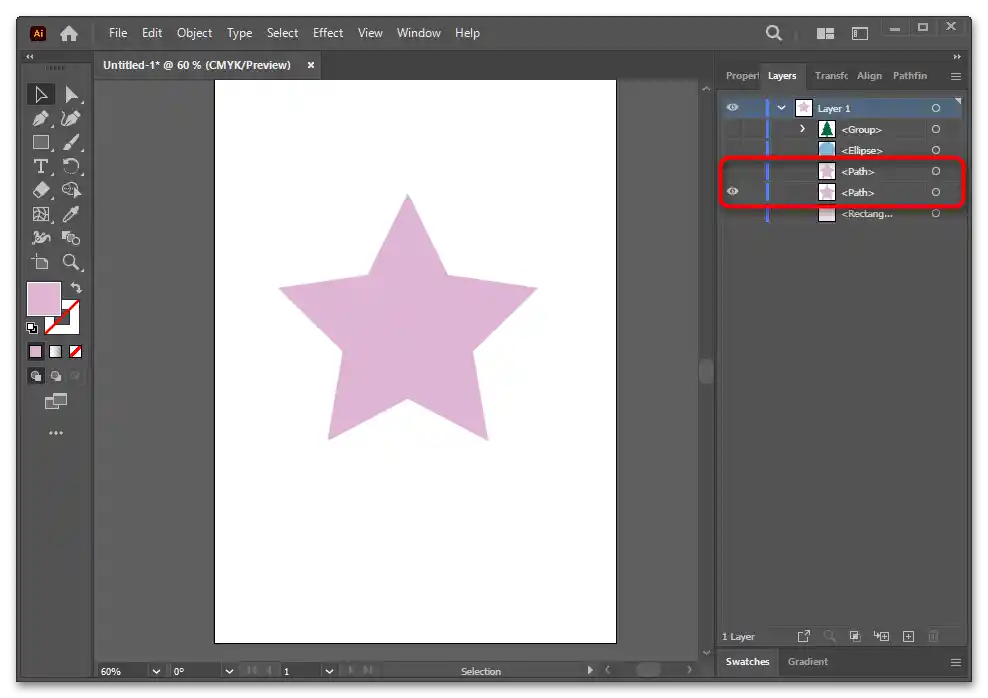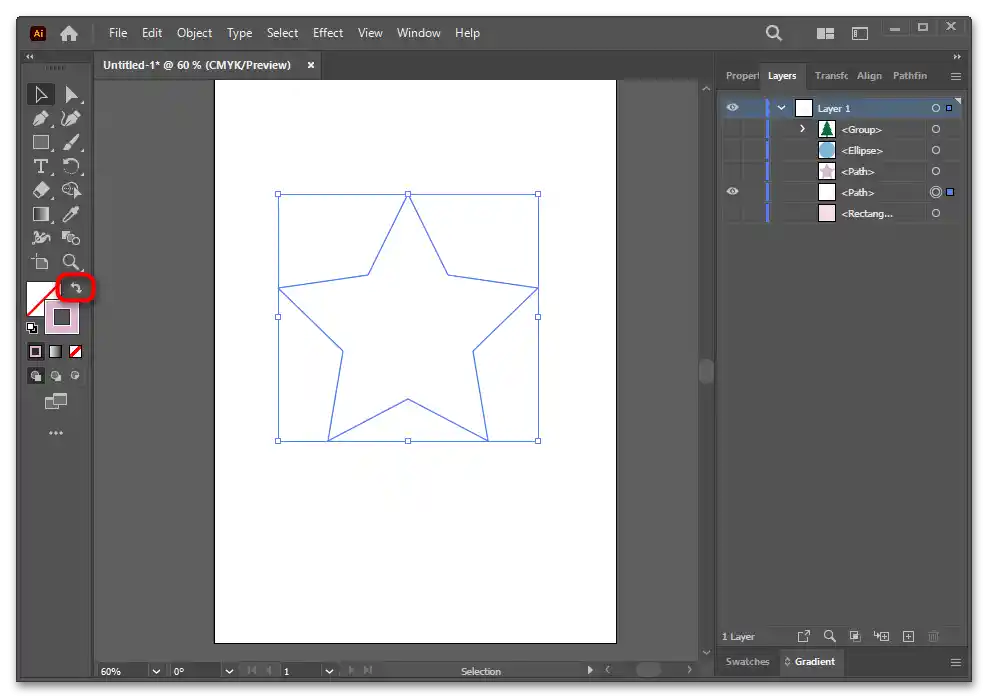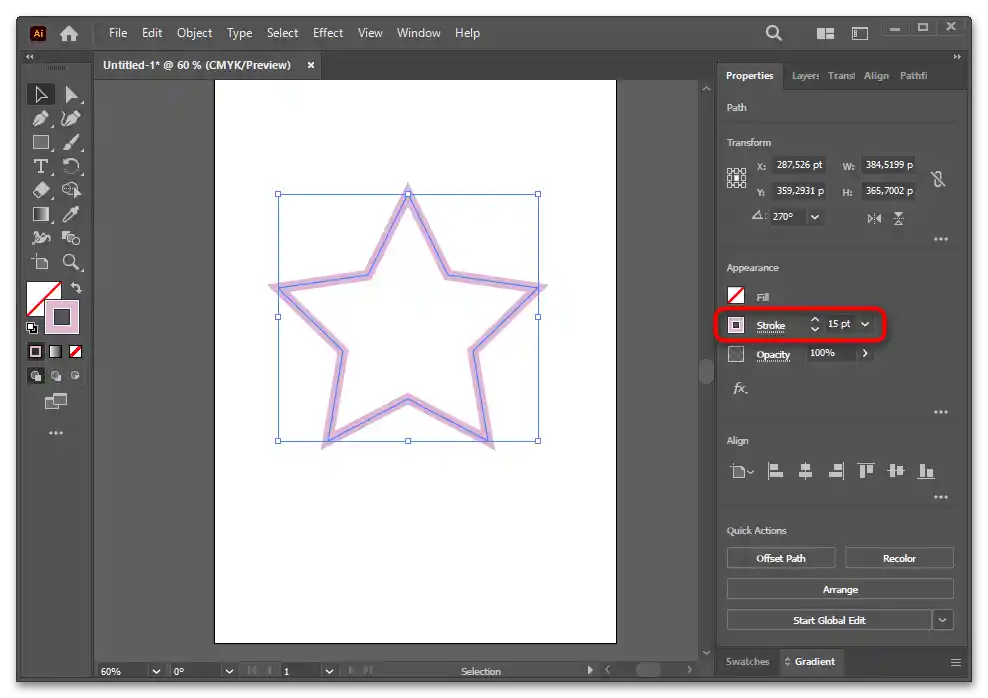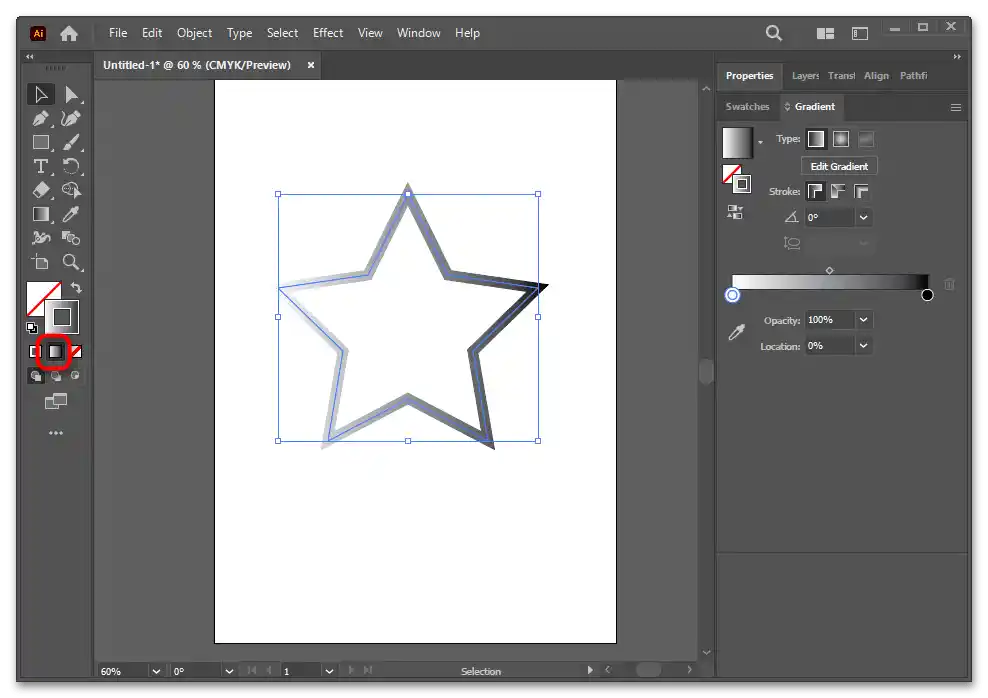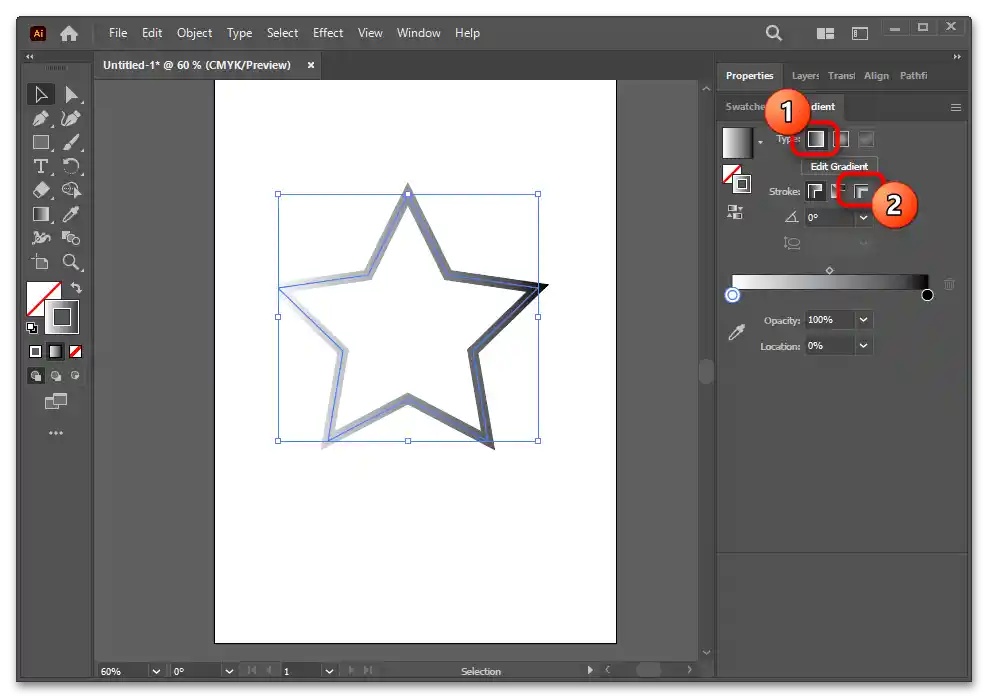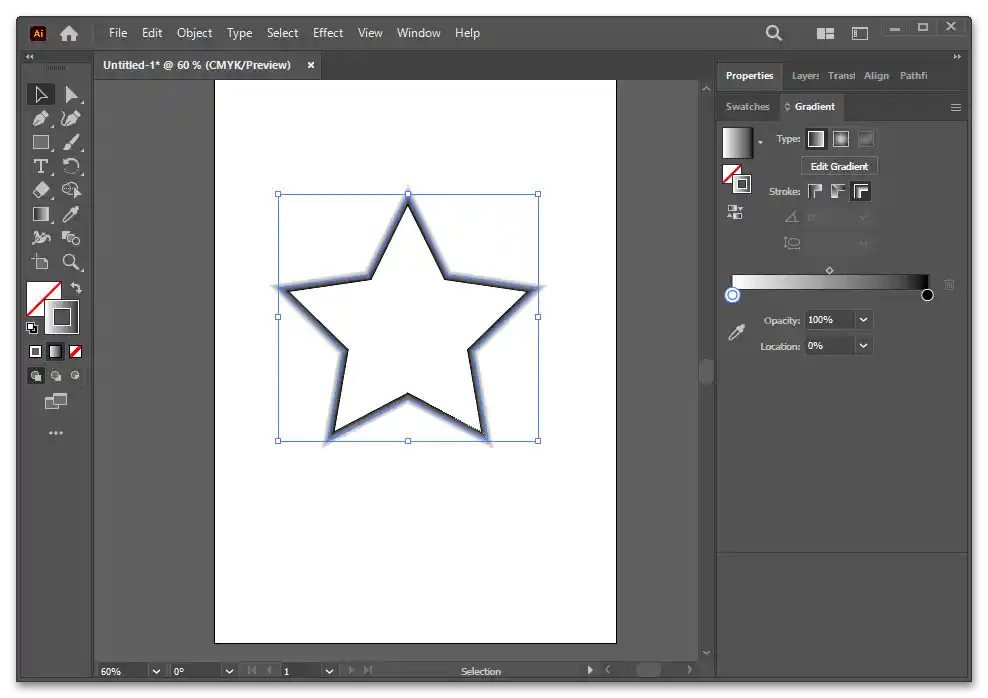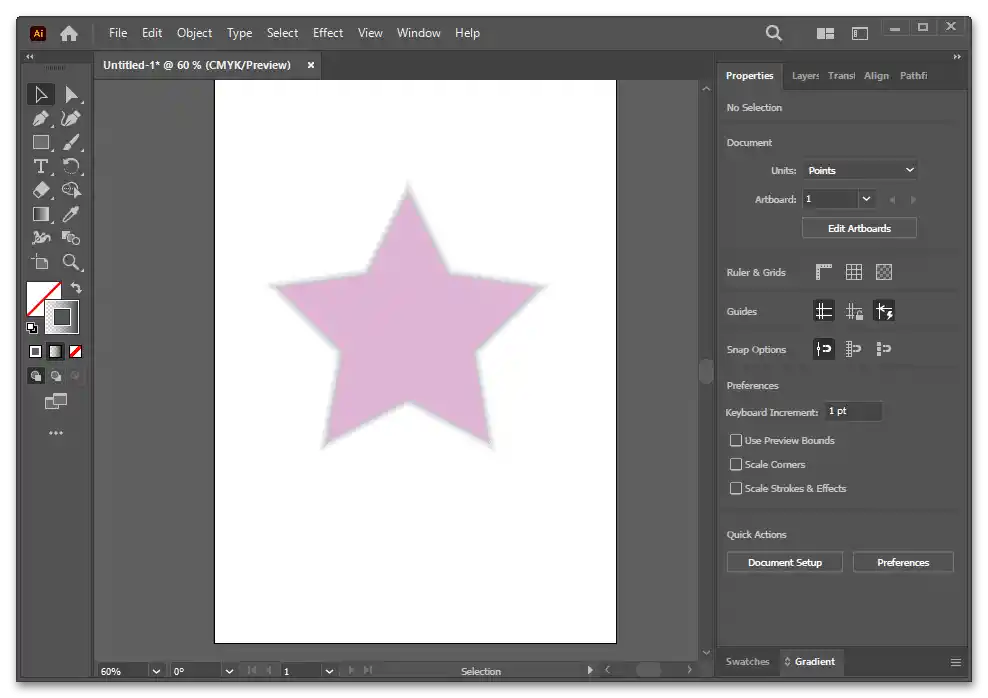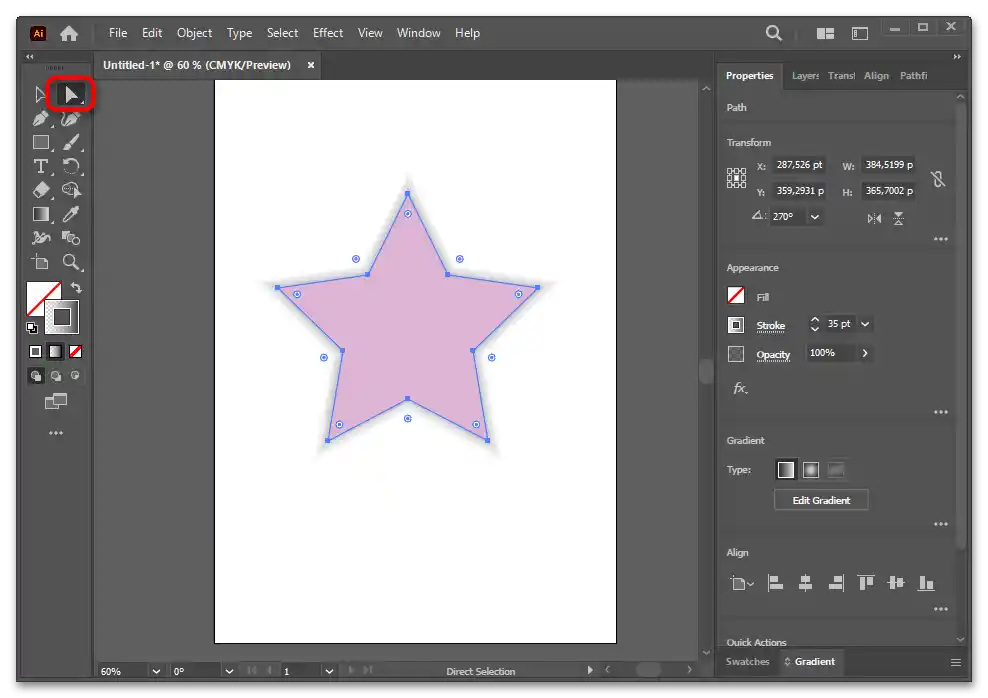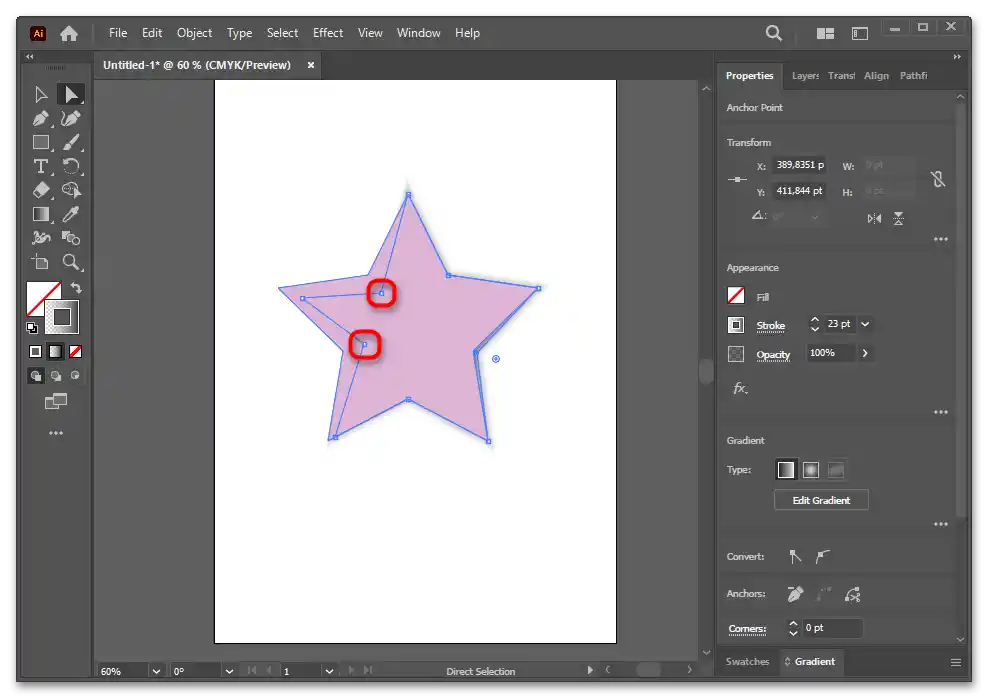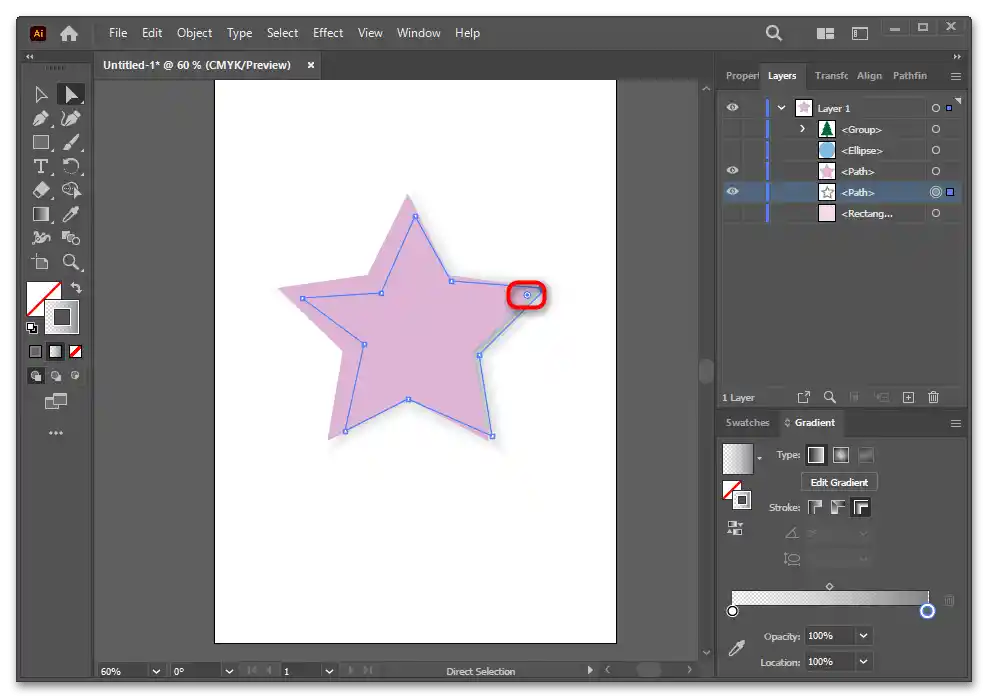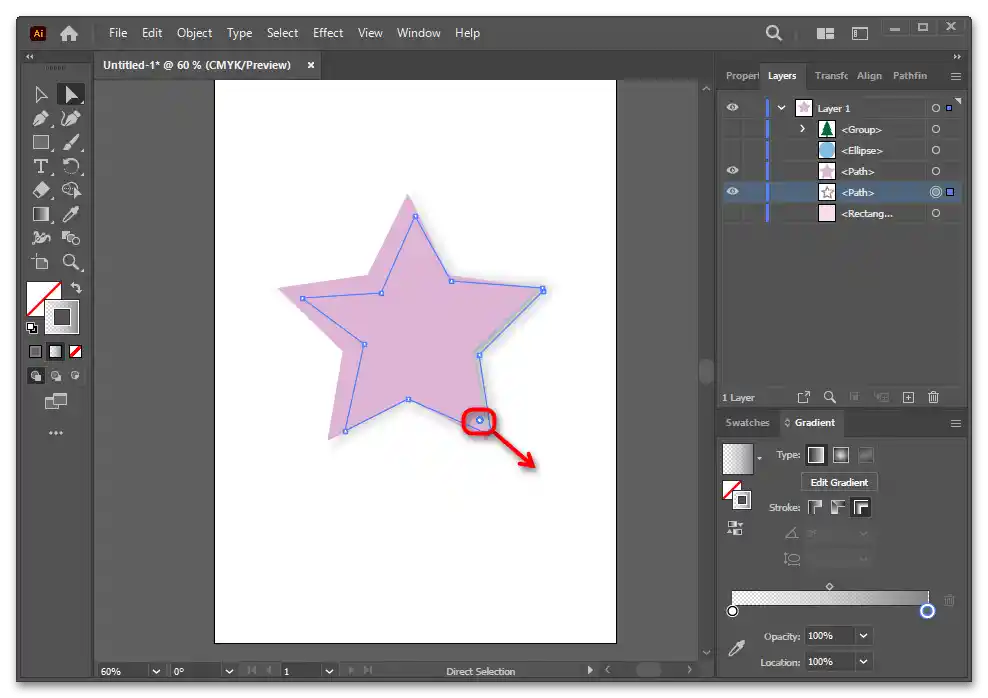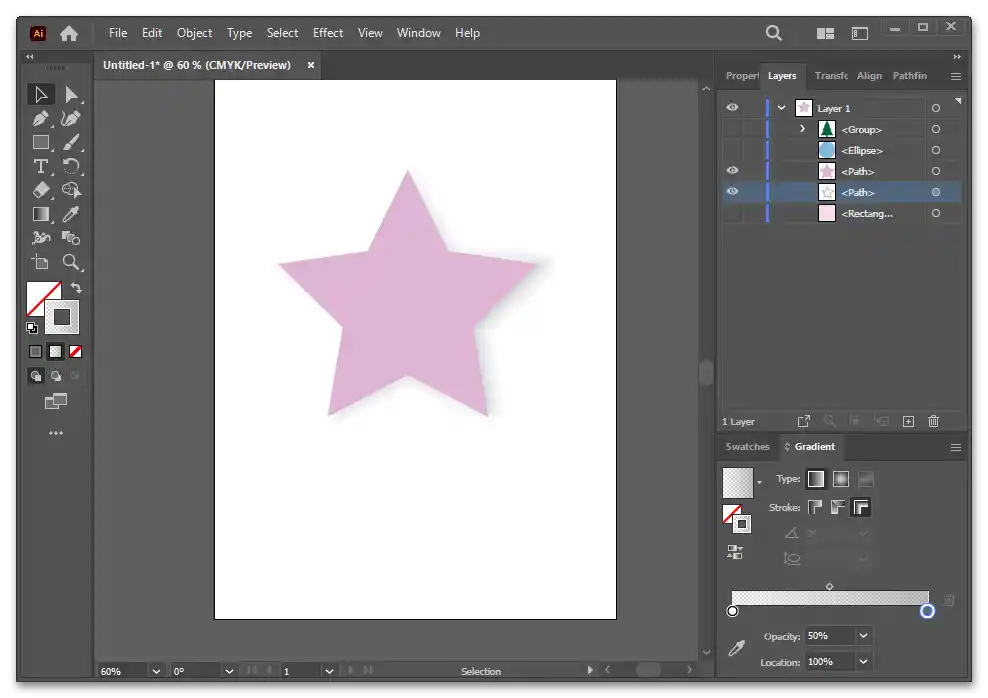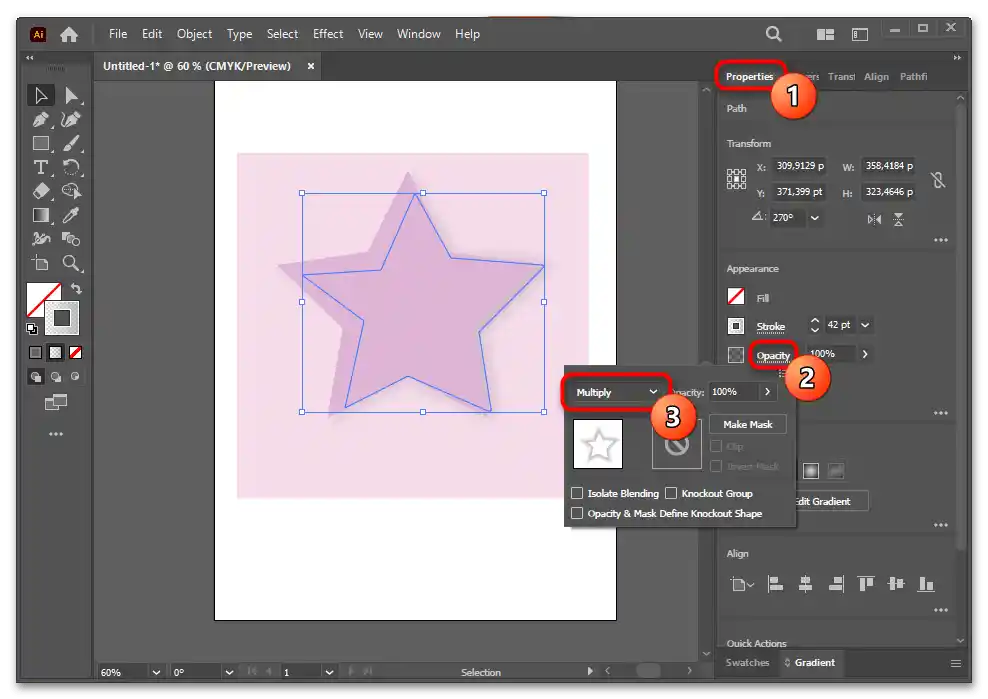Sadržaj:
Metoda 1: Iz kopije objekta
Postoji mnogo metoda za dodavanje sjene objektu, a sve ih nije moguće obraditi u okviru ovog članka. U nastavku ćemo prikazati nekoliko osnovnih i nekonvencionalnih primjera kako se sjena nanosi na objekt. Prvi od njih je klasičan i prilično jednostavan, a sastoji se od korištenja kopije objekta.
U Metodi 5 razmatra se ista suština — sjena stvorena iz kopije objekta, ali već složenog (sastavljenog od više figura ili neobične forme). Stoga preporučujemo da se upoznate i s njom.
Opcija 1
- Kreirajte kopiju objekta tako da ga odaberete i pritisnete tipke Ctrl + C, a zatim Ctrl + F za lijepljenje.
- Vidjet ćete da se u slojevima pojavio identičan objekt.
- Na objektu na kojem je trenutno selekcija postavite boju na bilo koji način koji vam odgovara. Mi ćemo sjenu raditi u standardnoj sivoj boji, pa ćemo koristiti svijetlosivu nijansu.
- Desnim klikom na objekt odaberite "Arrange" > "Send Backward", kako biste poslali objekt u pozadinu.
- Možete promijeniti boju objekta koji se nalazi u prvom planu, ako želite.
- Povucite gornji objekt u stranu kako bi dio drugog objekta bio vidljiv ispod njega.Ovaj dio je buduća sjena.
- Sada odaberite drugi (donji) objekt.
- U panelima pronađite "Properties", blok "Appearance" i kliknite na riječ "Opacity".
- Postavite mu način preklapanja "Multiply".
- Boja objekta će se promijeniti i postati slična sjeni.
- Takva sjena je relevantna za jednostavne ilustracije, a njezin smjer uvijek se može promijeniti pomicanjem gornjeg objekta.
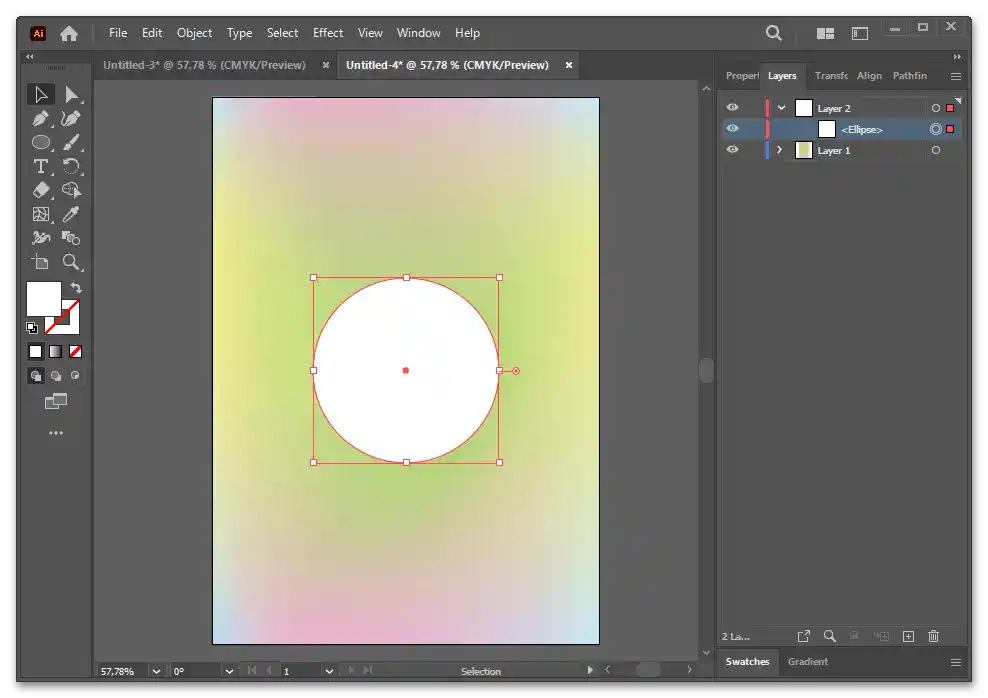
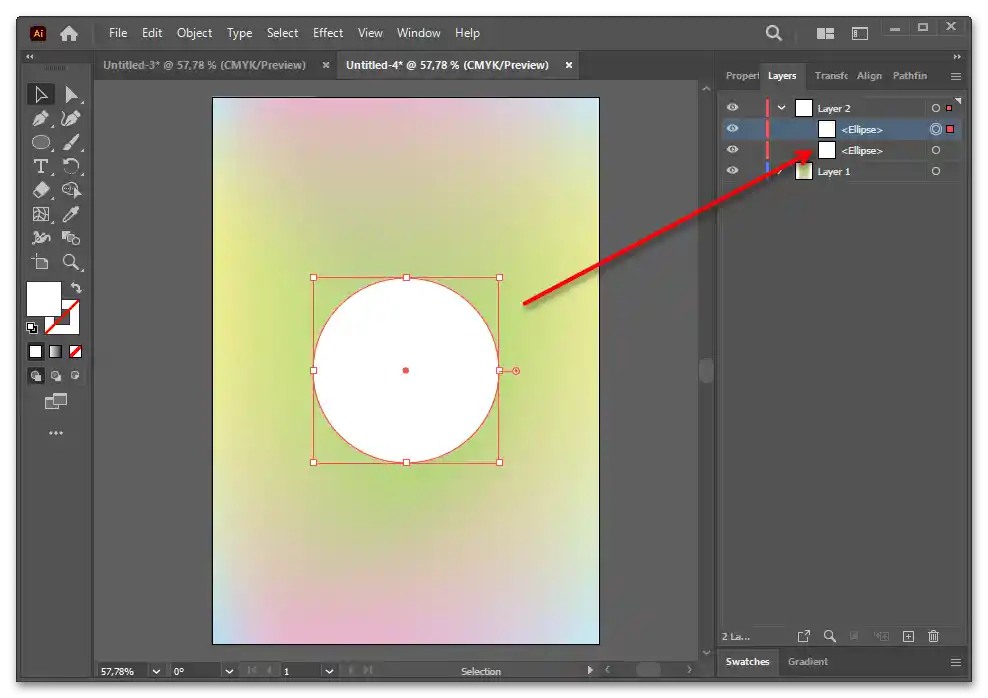
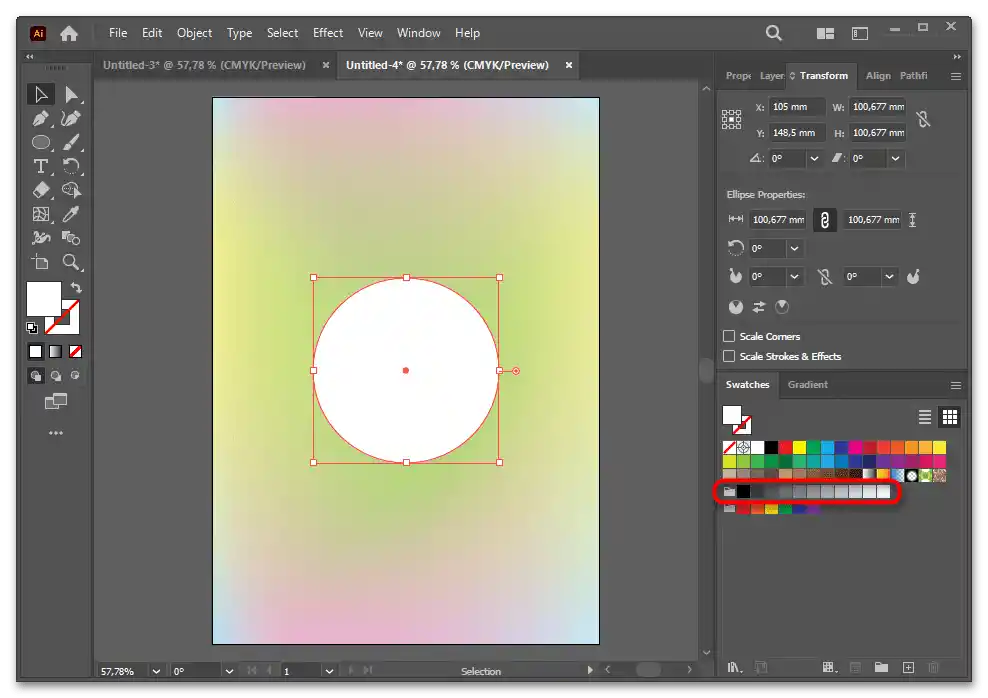
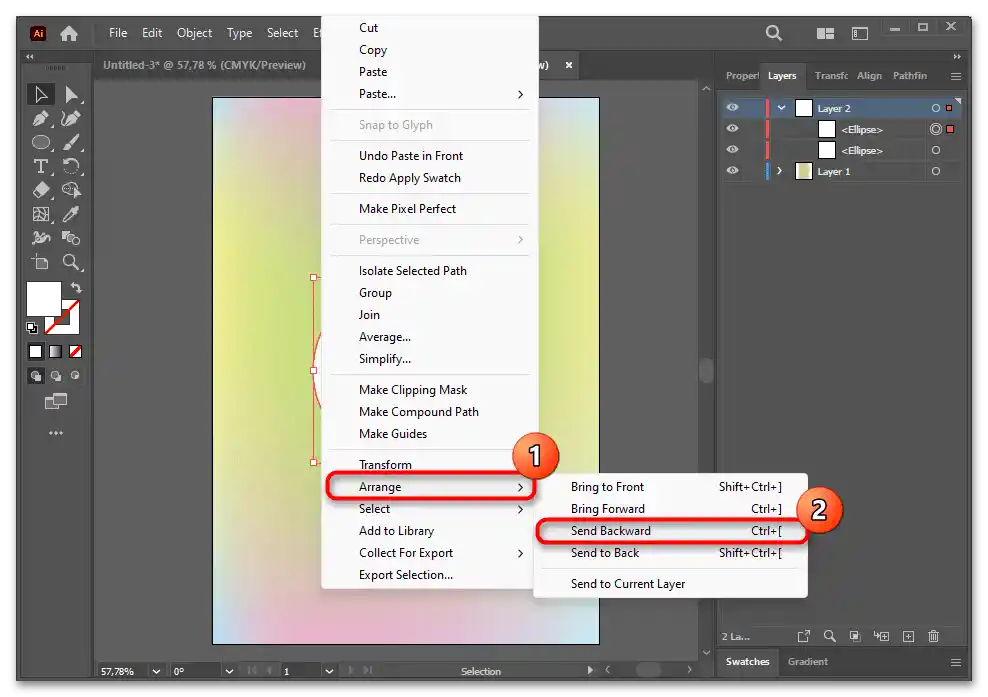
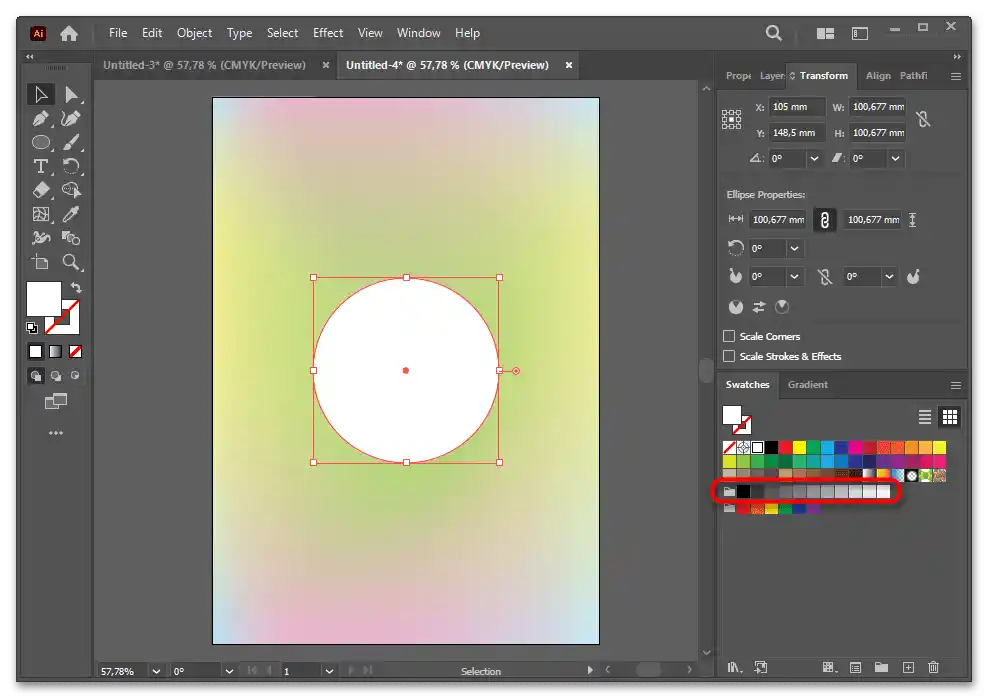
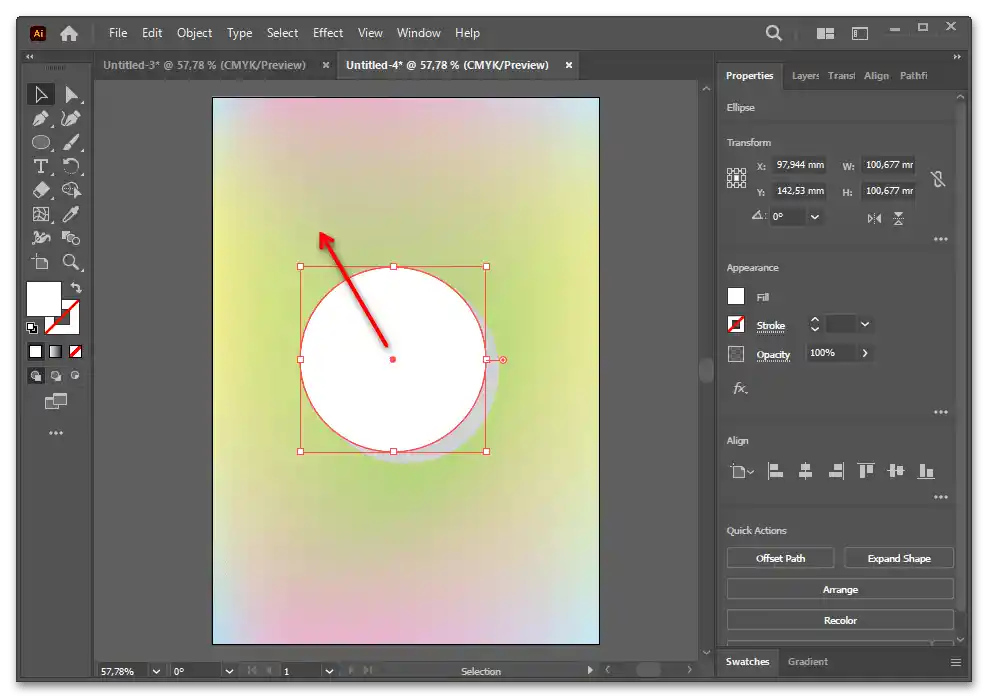
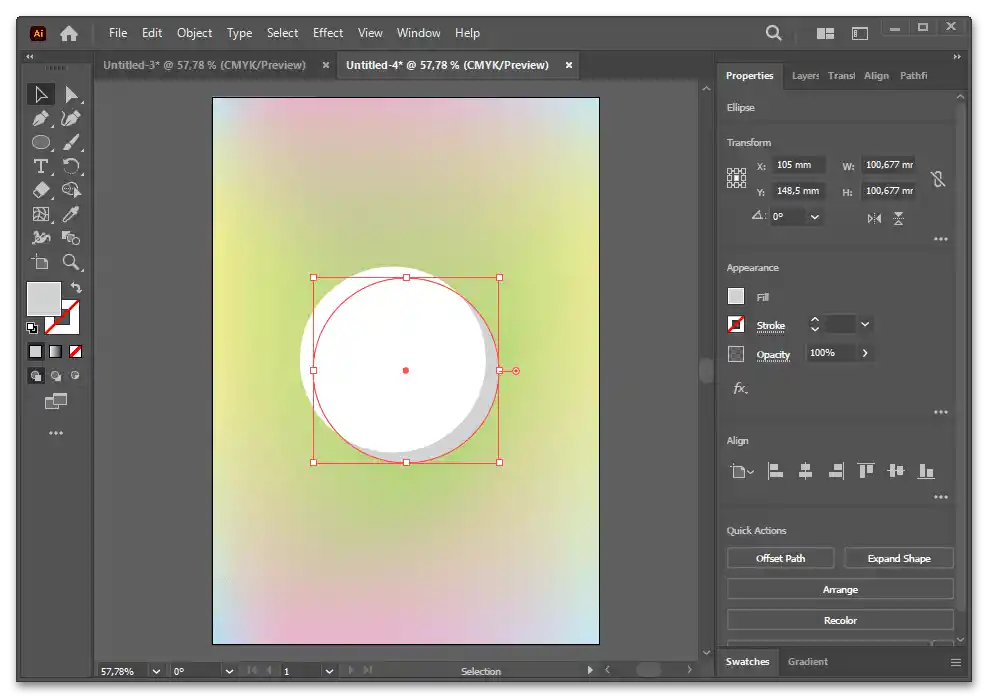
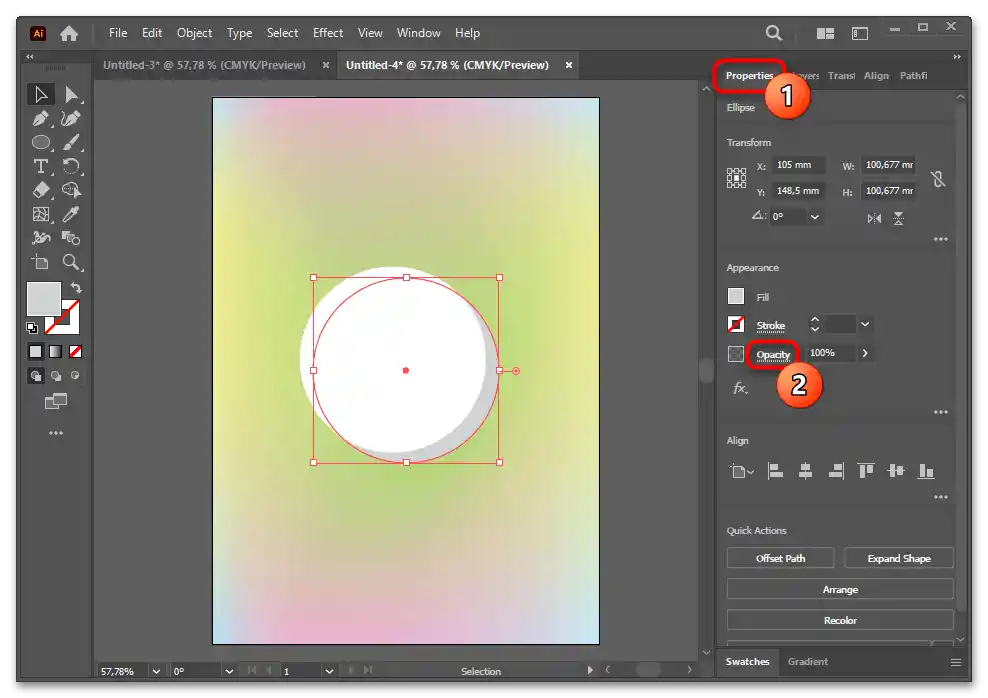
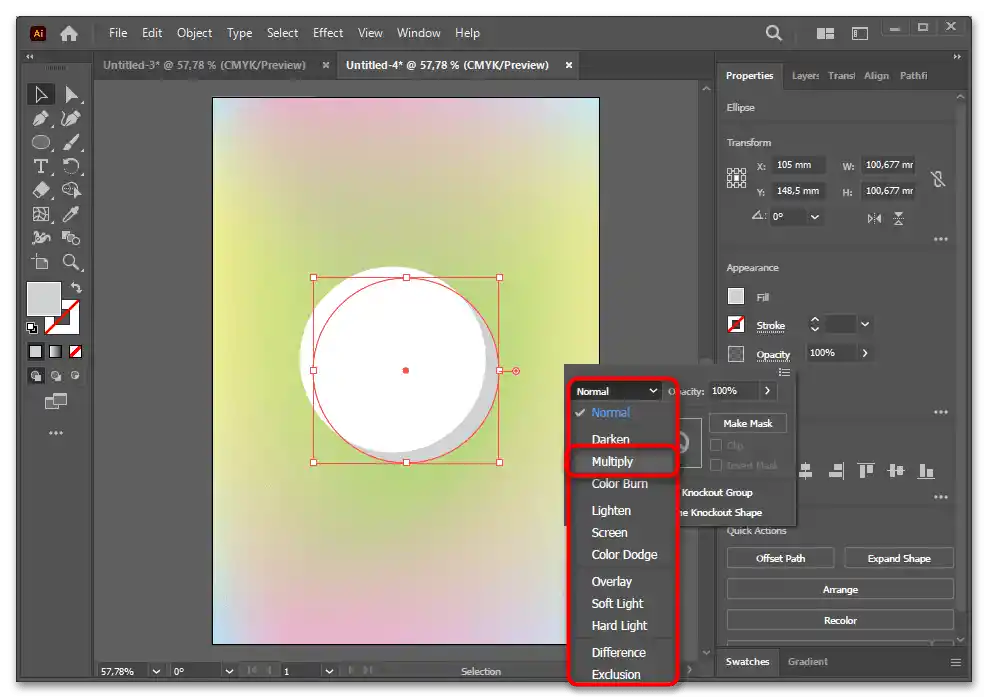
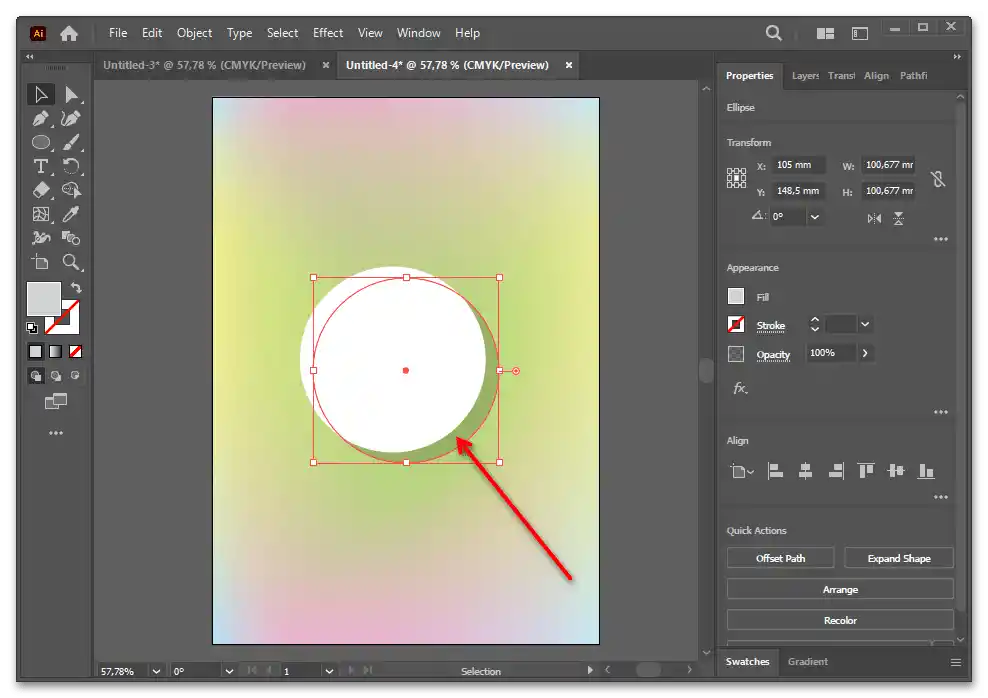
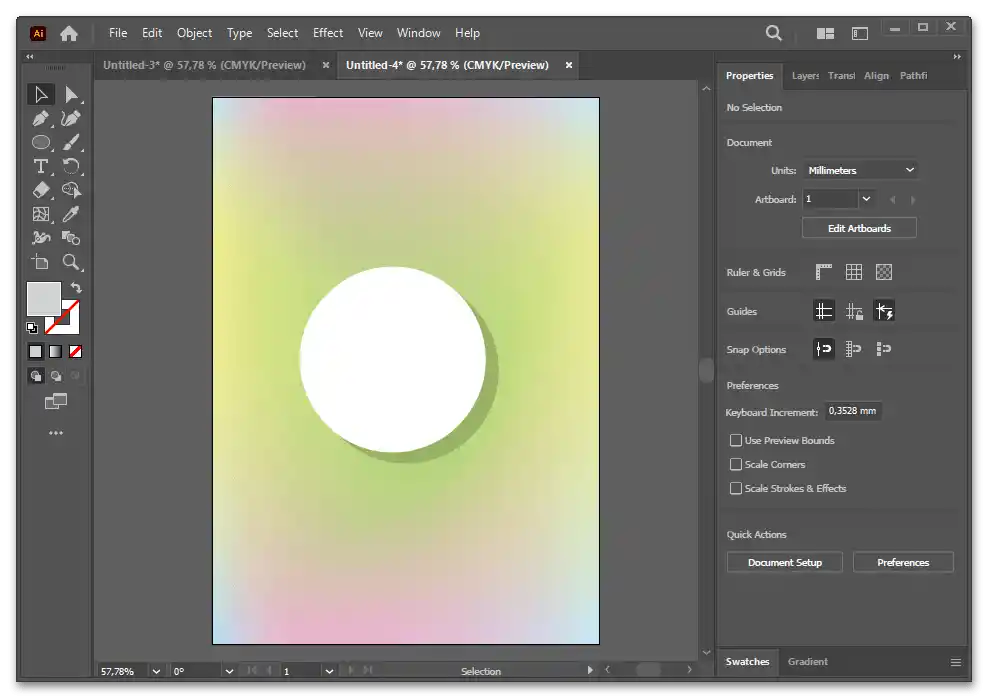
Opcija 2
Budući da u nekim ilustracijama sjena ne može biti ravnomjerno siva, potrebno ju je zakomplicirati koristeći gradijent. Osim toga, on omogućuje stvaranje meke, razmazane sjene. Razmotrit ćemo obje metode.
- Odaberite oblik sa sjenom i na lijevoj strani panela kliknite na ikonu "Gradient". Ako je ovaj panel već prisutan na desnoj strani, automatski će se otvoriti. Ili će se slobodno nalaziti na bilo kojem mjestu u programu.
- U stvari, sve što trebate učiniti je prilagoditi njezine nijanse. Kliknite prvo na liječku točku u području gradijenta, promijenite njezinu boju i prozirnost ("Opacity"), a zatim učinite isto s desnom točkom. Na ovom panelu prilagodite kut pod kojim će se gradijent nalaziti, kako bi to imitiralo pravilno padanje svjetlosti od drugih objekata.
- Prilagoditi smjer gradijenta možete i putem alata "Gradient tool".
- Možete povući liniju u bilo kojem smjeru kako biste postavili prijelaz od tamnog do svijetlog. Osim toga, pomičite obje točke na tom segmentu kako biste regulirali postotak nijansi.
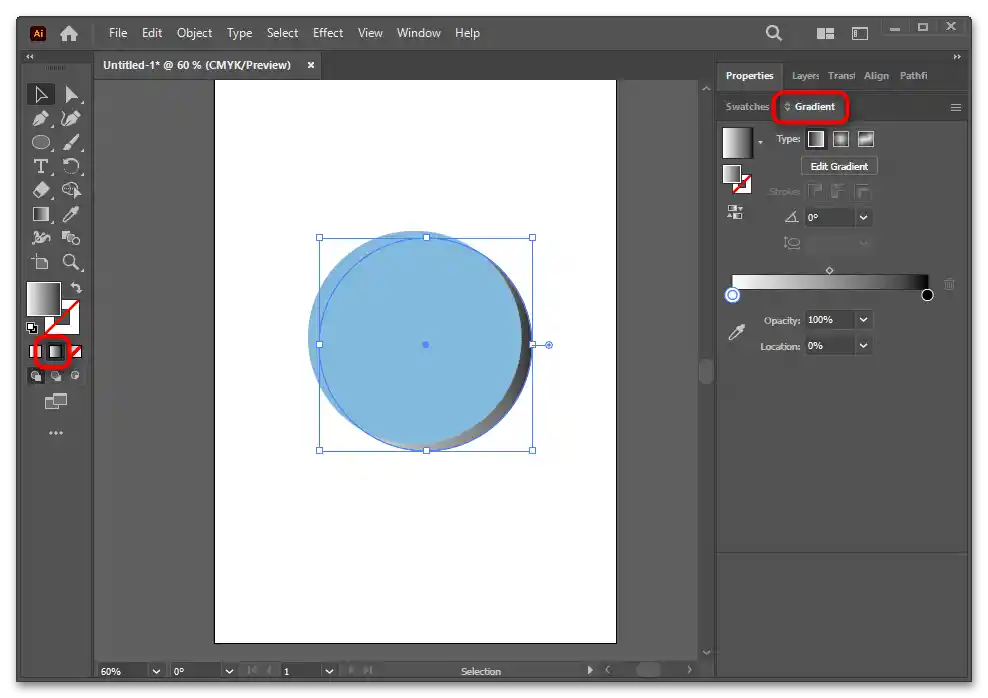

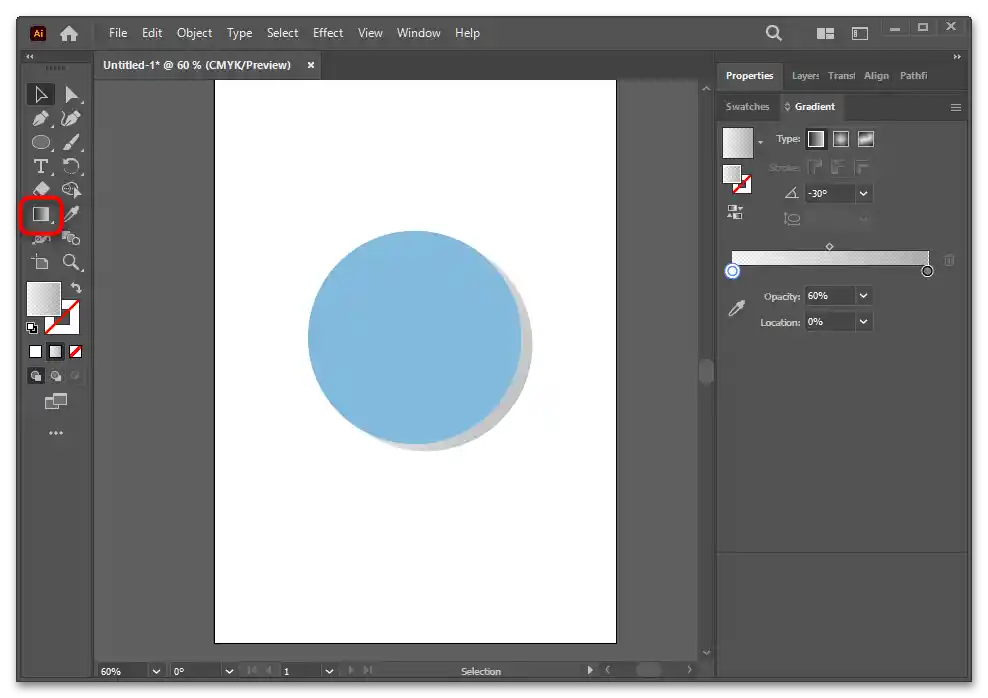
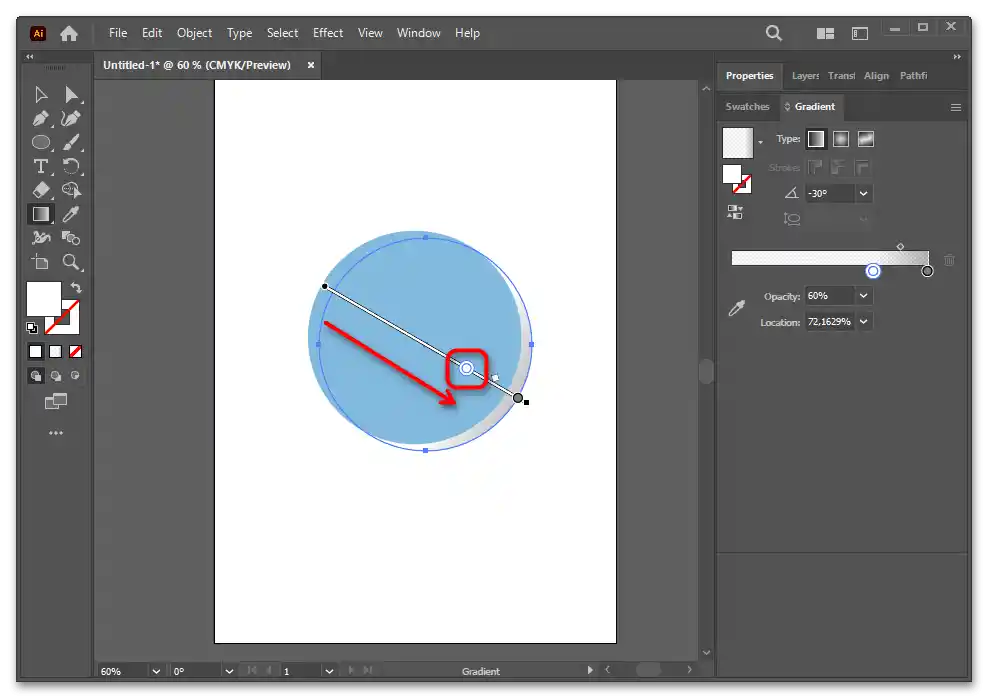
Kada sjena treba biti raspršena, razmotrite ovu uputu:
- Putem panela "Gradient" i parametra "Type" promijenite tip gradijenta na "Radial Gradient" (1), kako biste sjenu učinili mekom. To omogućuje osvjetljavanje objekta sa svih strana. Pomoću gumba "Reverse Gradient" (2) zamijenite nijanse mjesta — kako bi prvo bila tamna, a zatim svijetla.U slučaju potrebe, pomaknite te točke smanjujući količinu neke jedne boje (3). Promijenite nijansu tamne na svijetlo-sivu, podesite za obje točke "Opacity" (4).
- Rezultat će biti otprilike ovakav. Ova sjena jednako dobro izgleda na obojenoj i bijeloj pozadini.
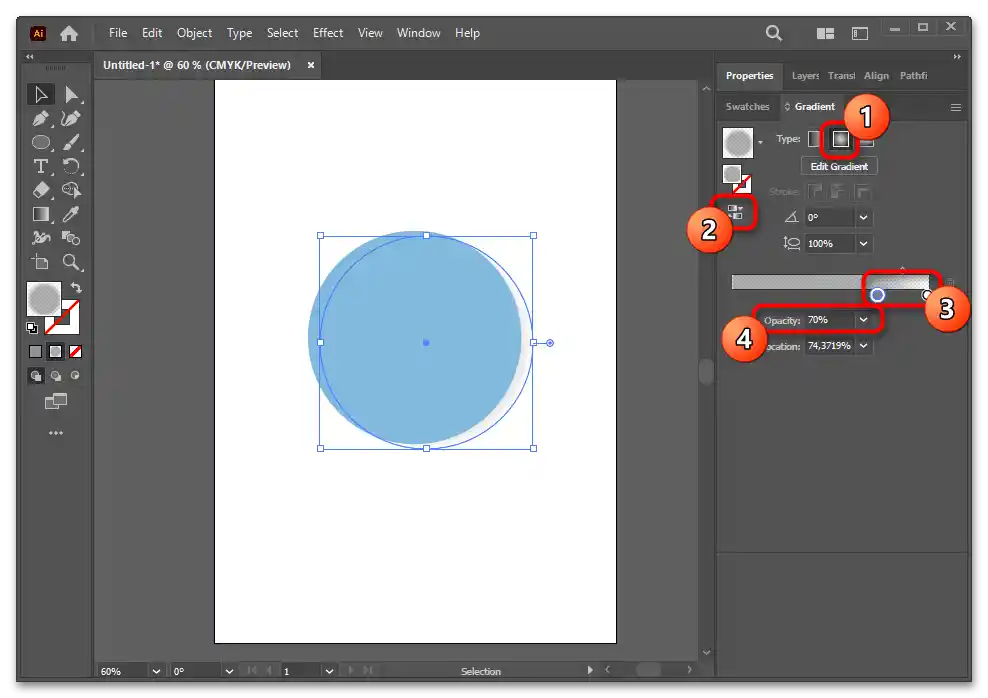
Usput, bez obzira na odabrani način i opciju, uvijek se preporučuje ne birati najsvjetliju nijansu sive za imitaciju sjene, već smanjiti njezinu vidljivost kroz određeni postotak "Opacity". Takve sjene će ispravno izgledati na obojenim i/ili višeslojnim ilustracijama.
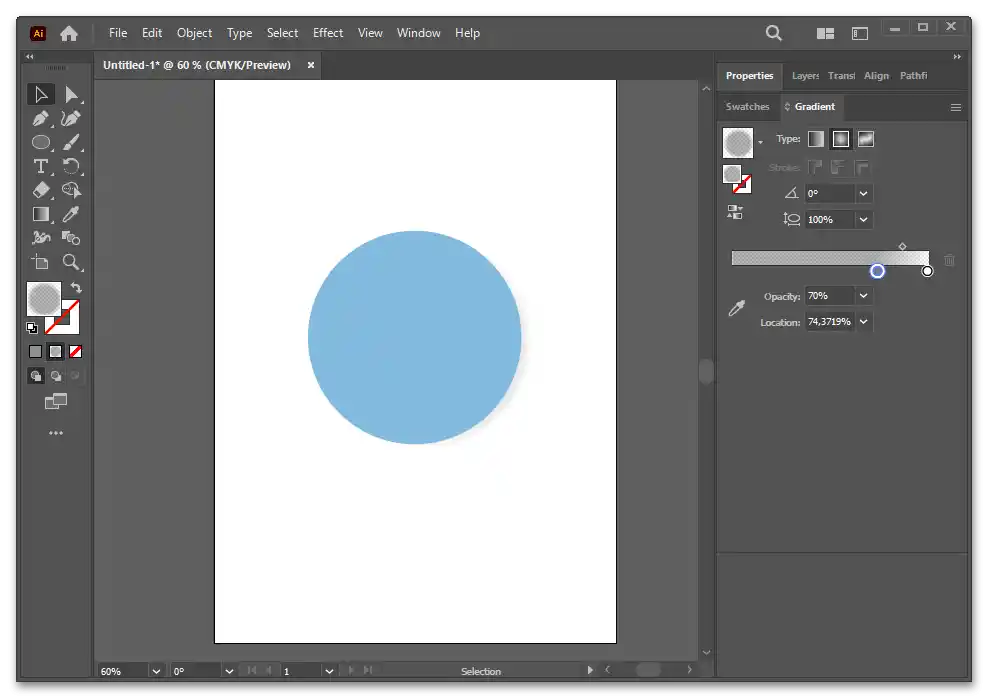
Opcija 3
Ova opcija je slična prethodnoj uputi, gdje je korišten alat "Radial Gradient". Međutim, sada ćemo pomoću njega postaviti sjenu ispod objekta.
- Odaberite objekt i napravite njegovu kopiju (Ctrl + C, Ctrl + F). Gornji objekt sakrijte putem "Layers" radi lakšeg rada — za sada ćemo raditi s donjim, tj. s kopijom.
- Na alatnoj traci pritisnite gumb "Gradient", na istoimenoj traci s desne strane prebacite "Type" na "Radial Gradient" i promijenite boje tako da lijeva bude crna, a desna — bijela. Za to je odgovorna tipka "Reverse Gradient" ili ručno premještanje točaka.Kopija će se obojiti u boju ovog gradijenta.
- Ako je potrebna blaga sjena, promijenite crnu boju u svijetlosivu nijansu.
- Za bijelu boju postavite "Opacity" na "0%".
- Prebacite se na "Selection tool" i sami oblik možete spljoštiti i pomaknuti malo niže.
- Uključite vidljivost gornjeg objekta i uredite položaj stvorene sjene u odnosu na njega.
- Rezultat se dobro uklapa s bijelom i obojenom pozadinom bez dodatnih podešavanja.
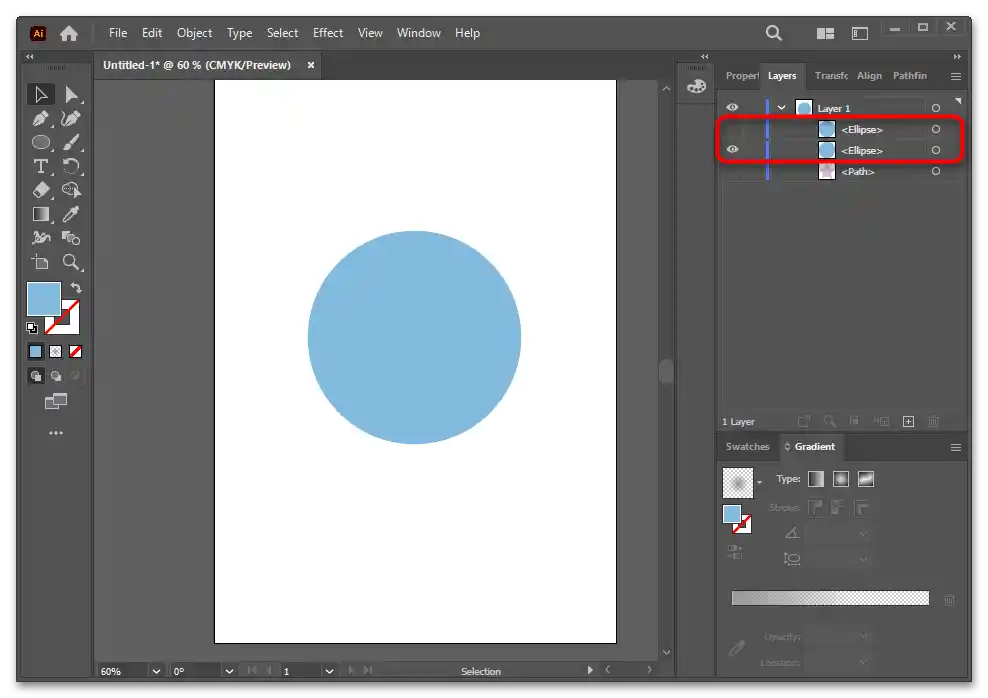
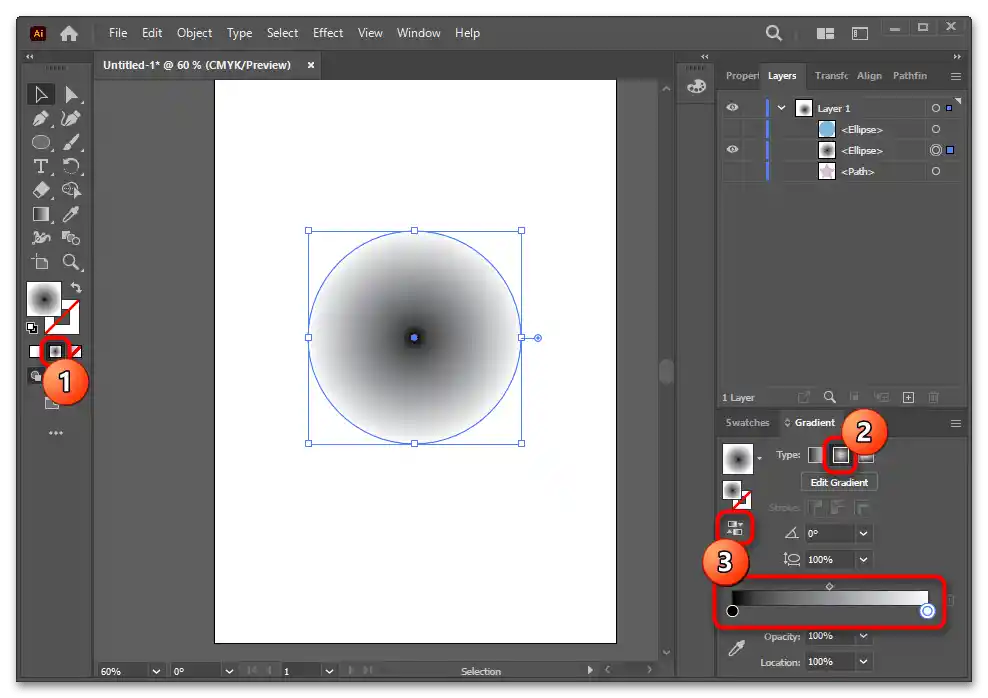
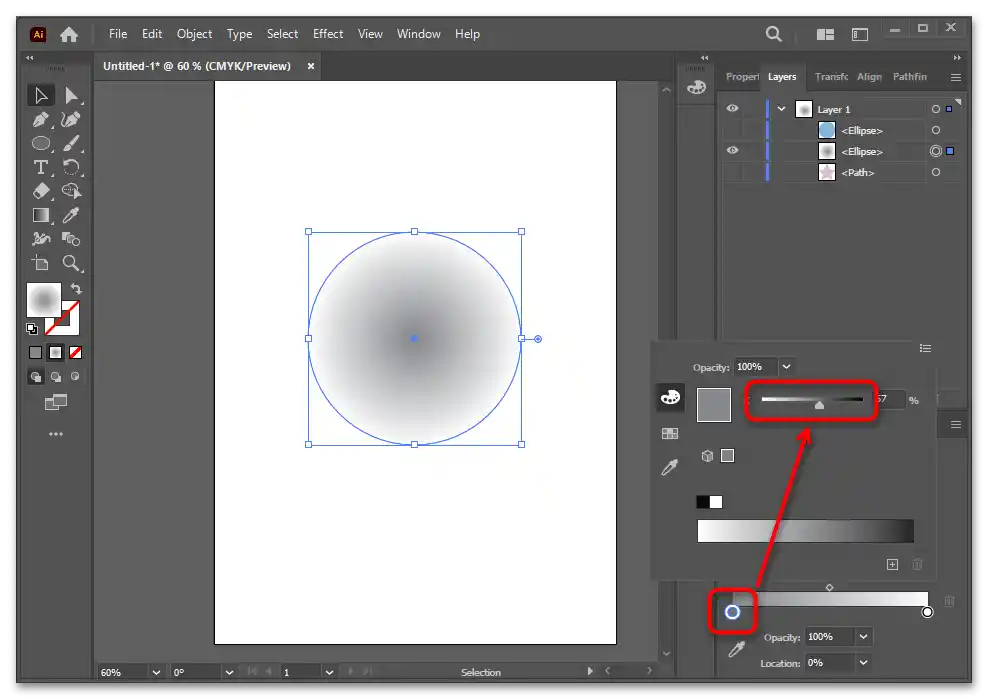
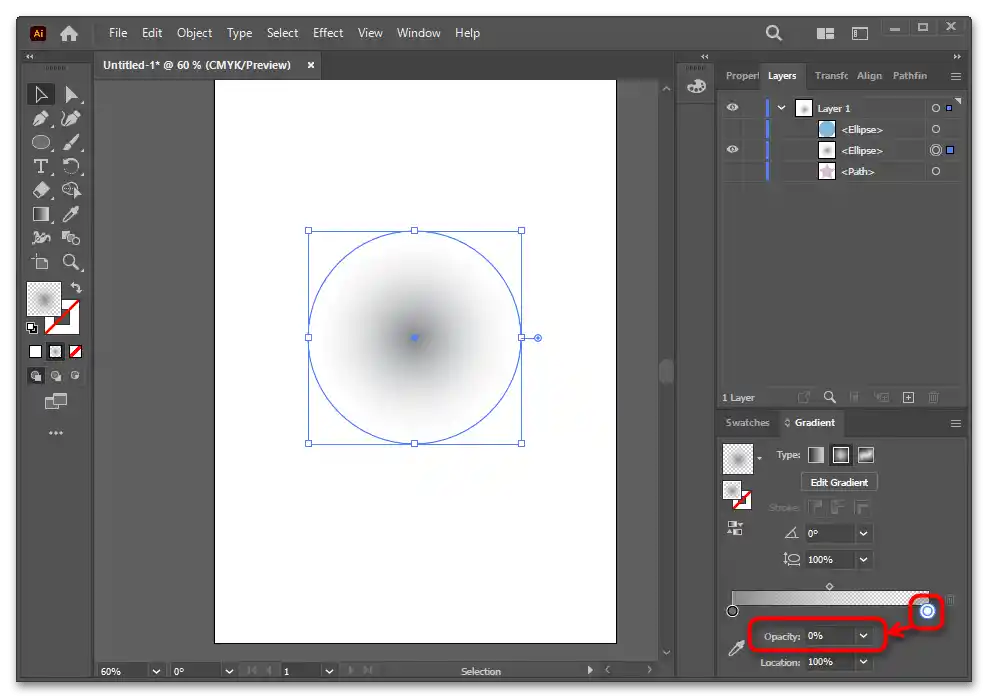
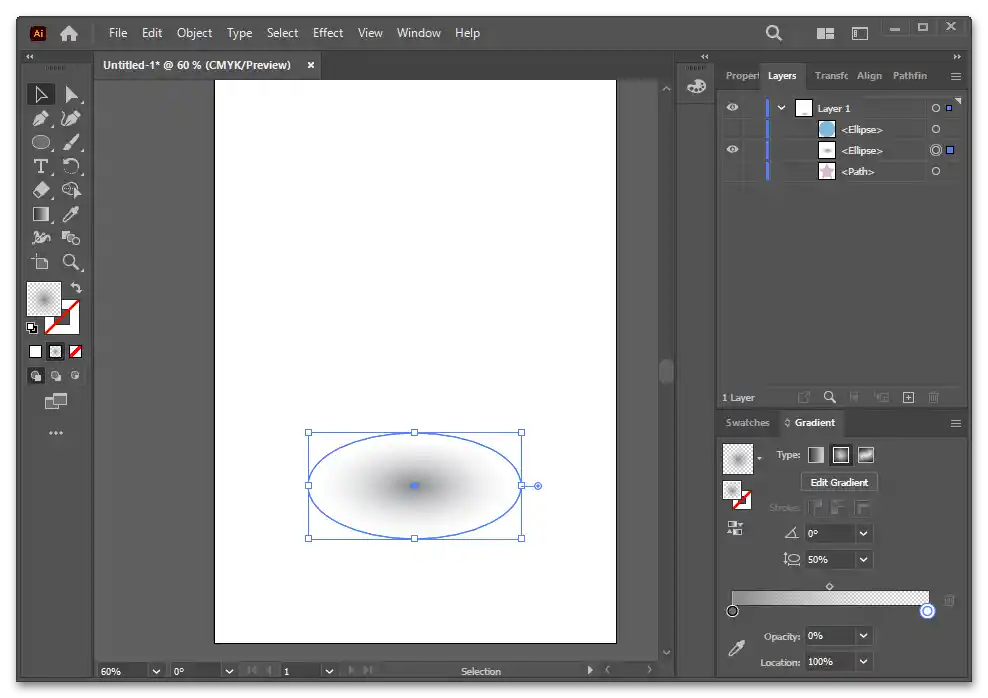
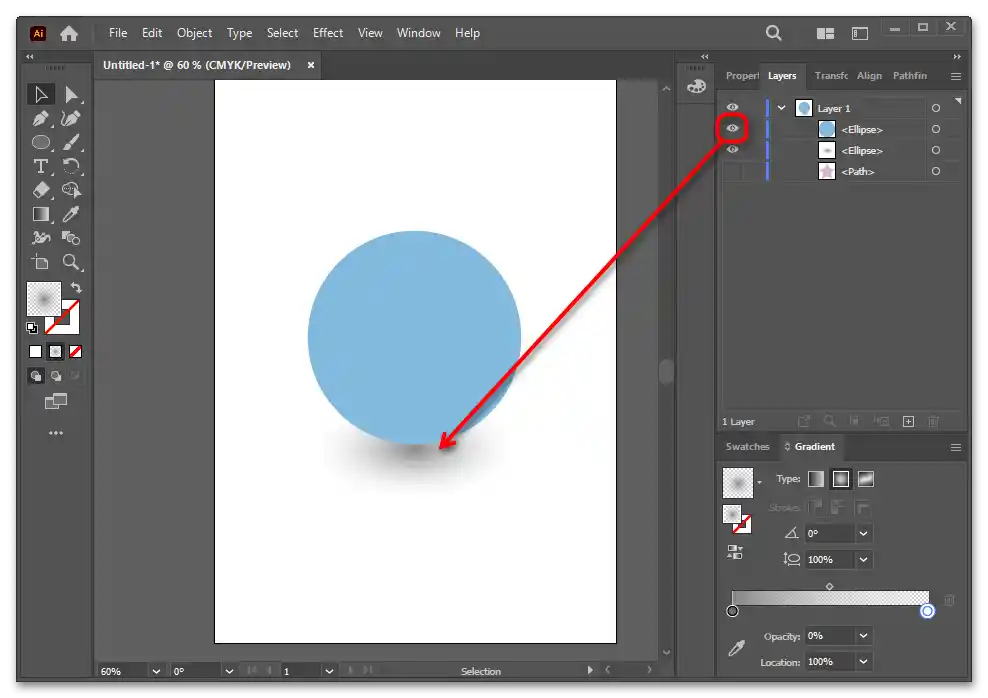
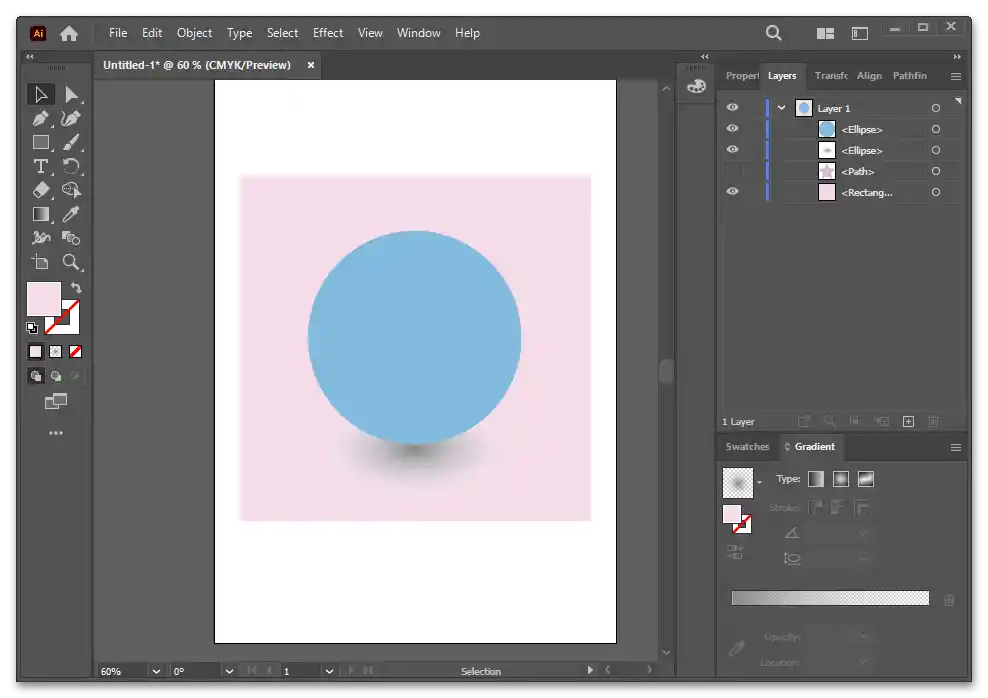
Opcija 4
Ova opcija također omogućuje stvaranje blage i raspršene sjene, čak i gotovo neprimjetne, ako je to potrebno, za bilo koju stranu objekta.
- Opet, stvorite kopiju oblika i umetnite je pomoću prečaca Ctrl + C, Ctrl + F. Sakrijte gornji objekt da ne smeta. Također smo isključili boju za kopiju.
- Na alatnoj traci pronađite "Gradient Tool" i desnim klikom odaberite "Mesh Tool".
- Kliknite na bilo koje mjesto kopije kako bi se stvorila točka presjeka. Od mjesta na kojem kliknete ovisi položaj buduće sjene.
- Koristeći panel "Swatches", povucite neku od sivih nijansi u stvorenu točku.
- Na ovom mjestu sjena će biti najintenzivnija, raspršujući se prema rubovima.
- Prebacite se na obični pokazivač i pomaknite sam objekt u smjeru u kojem glavna figura treba bacati sjenu.Također ga možete povećati ako sjena treba obuhvatiti nekoliko smjerova/strana.
- Uključite vidljivost gornjeg sloja putem "Layers".
- Odabirom sjene možete je premještati i rotirati kako biste promijenili smjer i intenzitet.
- Napominjemo da će na obojenoj pozadini konačni rezultat izgledati loše, stoga će biti potrebno promijeniti način preklapanja.
- Putem panela "Properties" i odjeljka "Appearance" kliknite na samo riječ "Opacity" i iz padajućeg izbornika odaberite "Multiply".
- Sada je sjeni nestala bijela pozadina. U budućnosti možete mijenjati njezin ton i prozirnost.
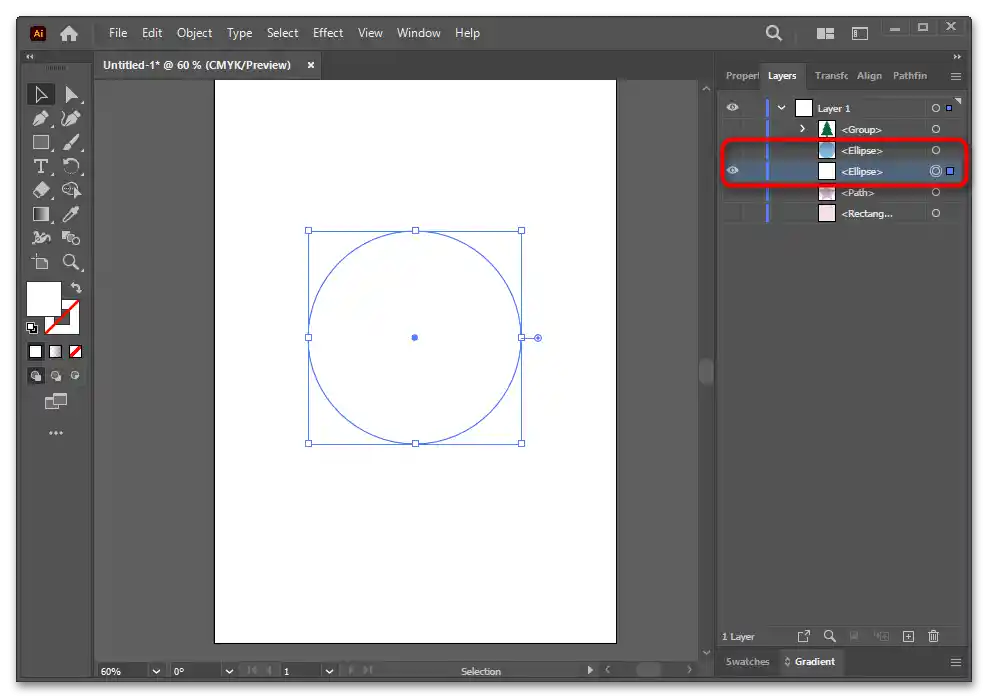
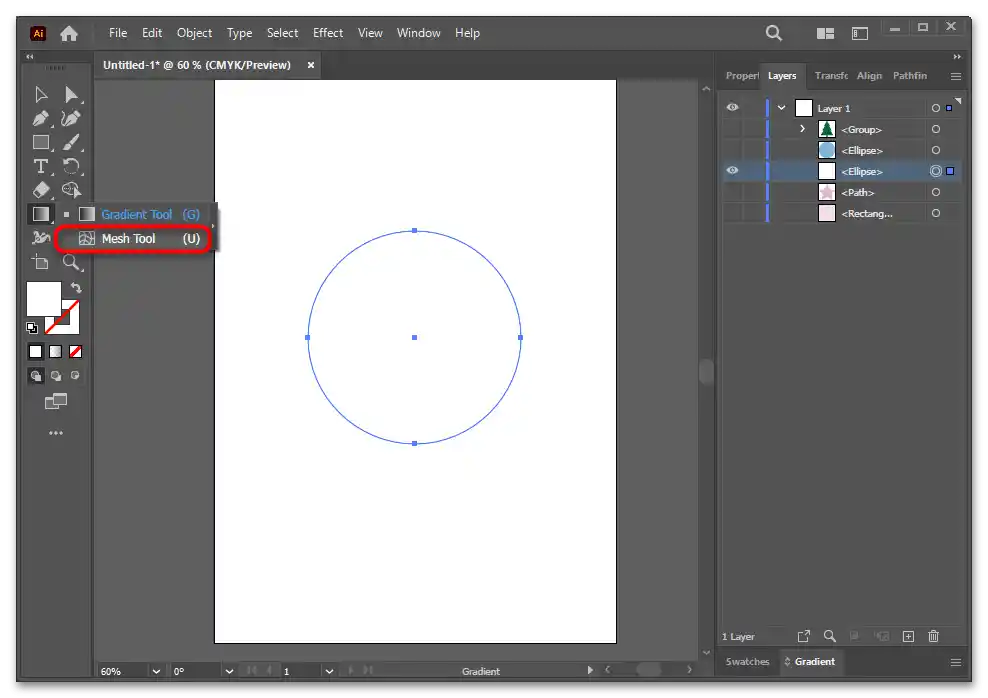
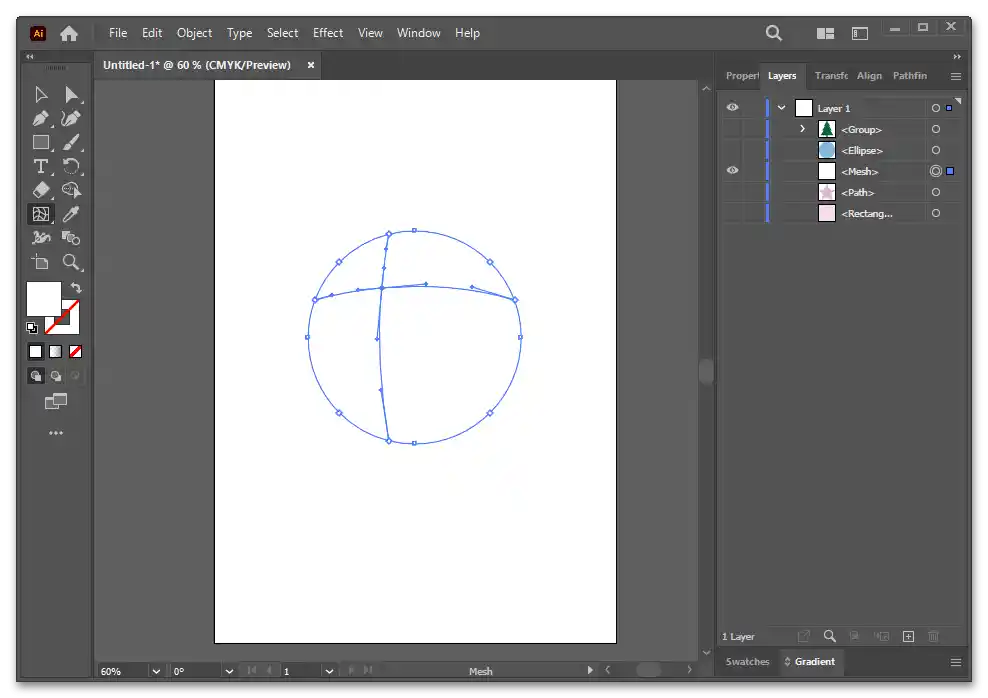
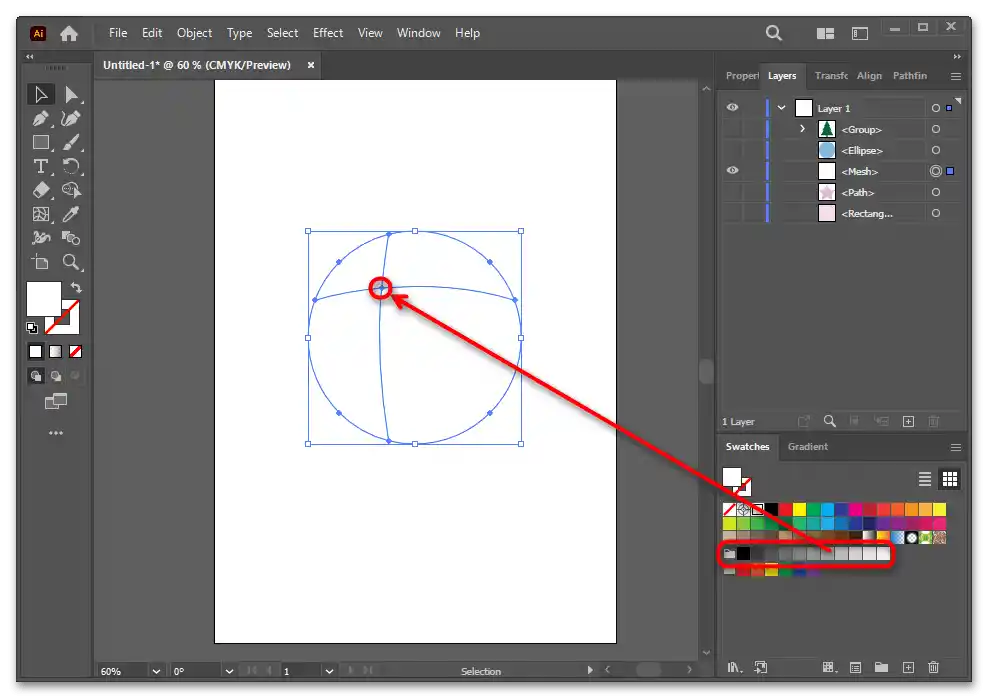
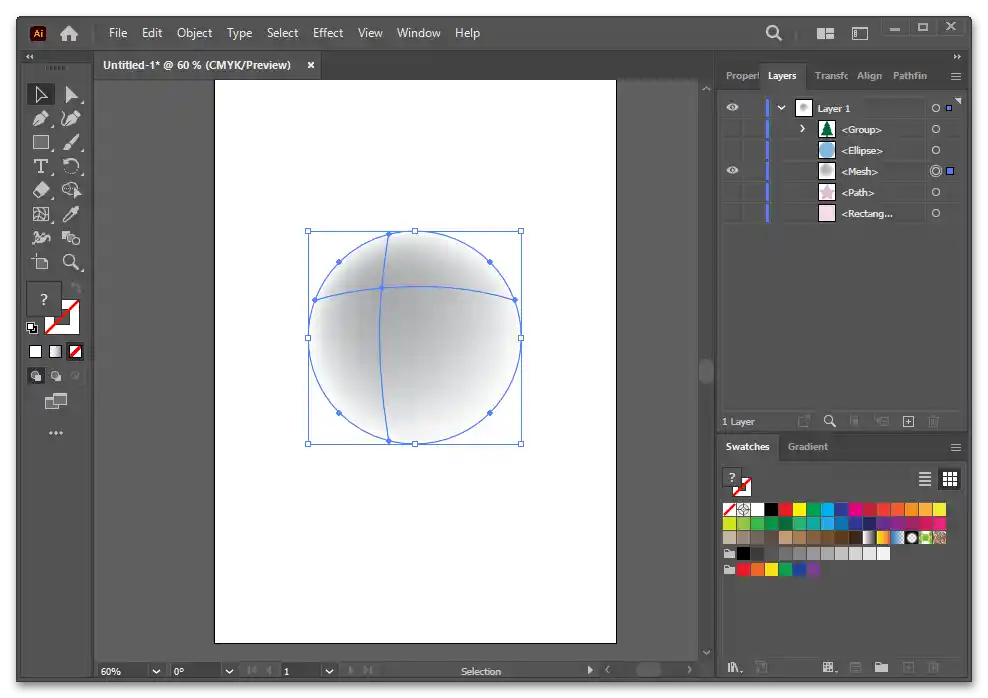
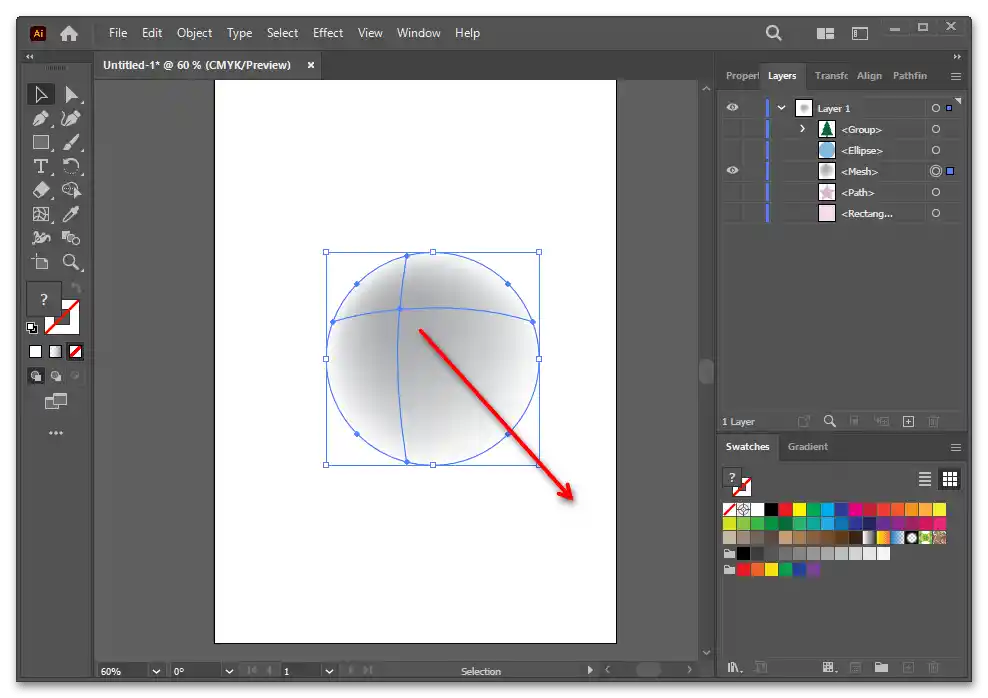
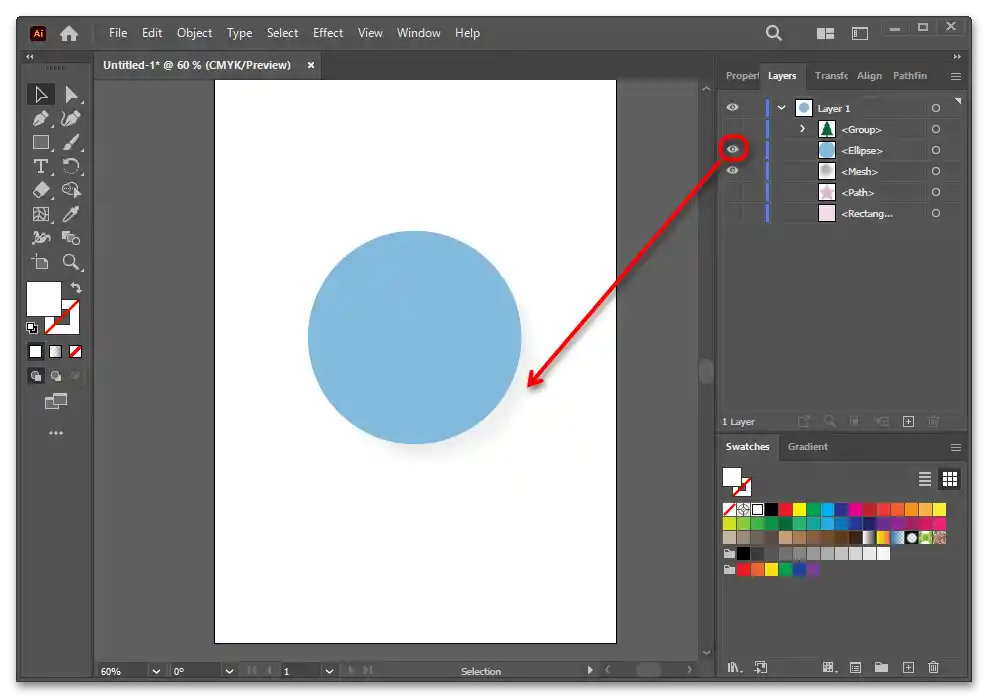
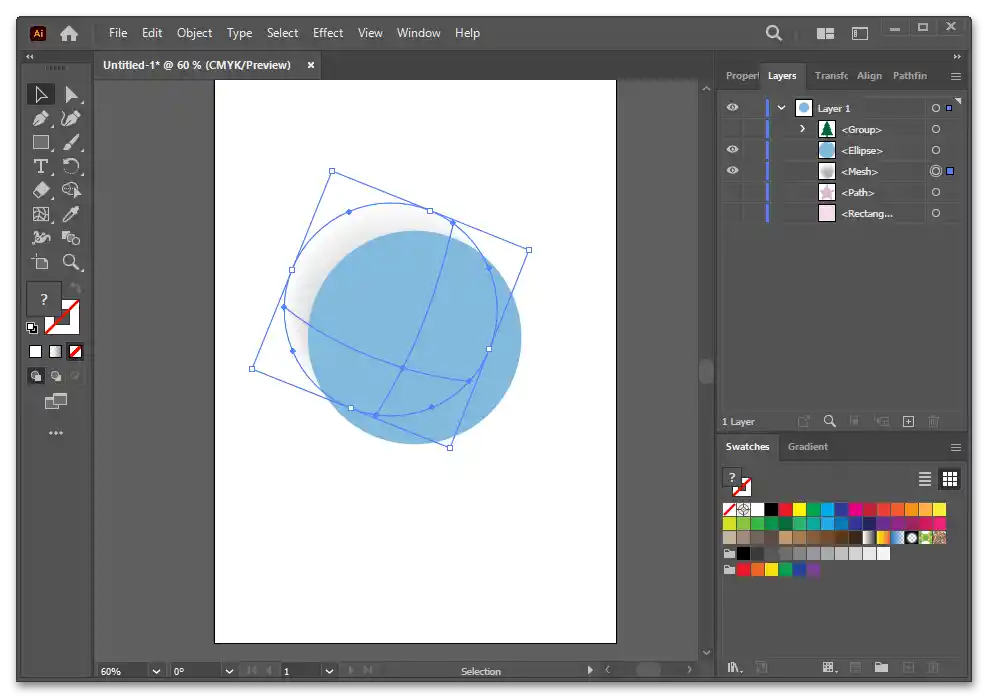
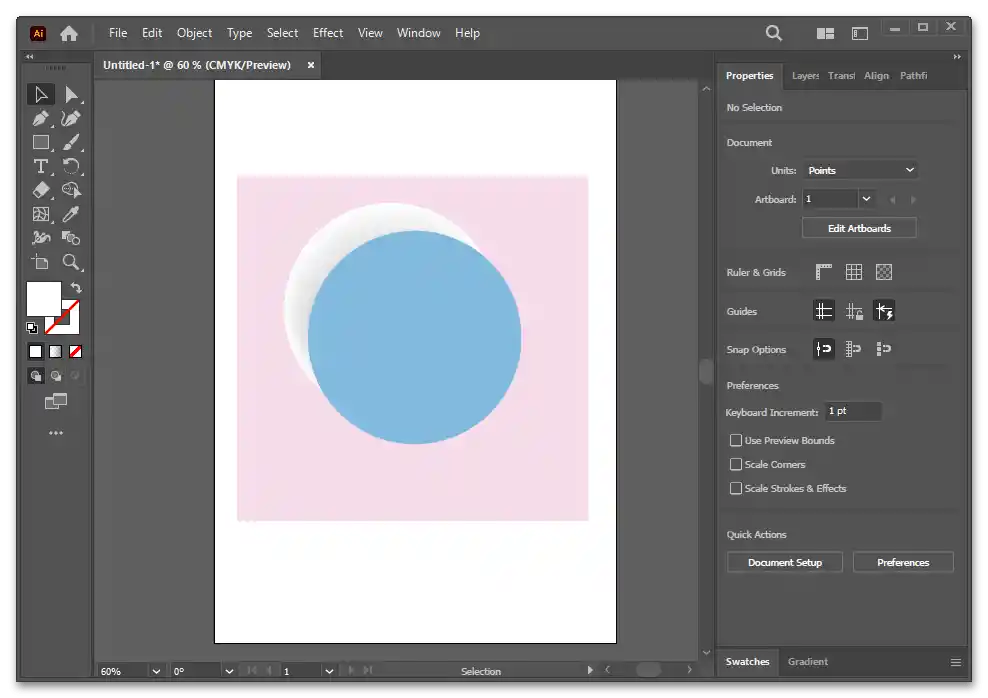
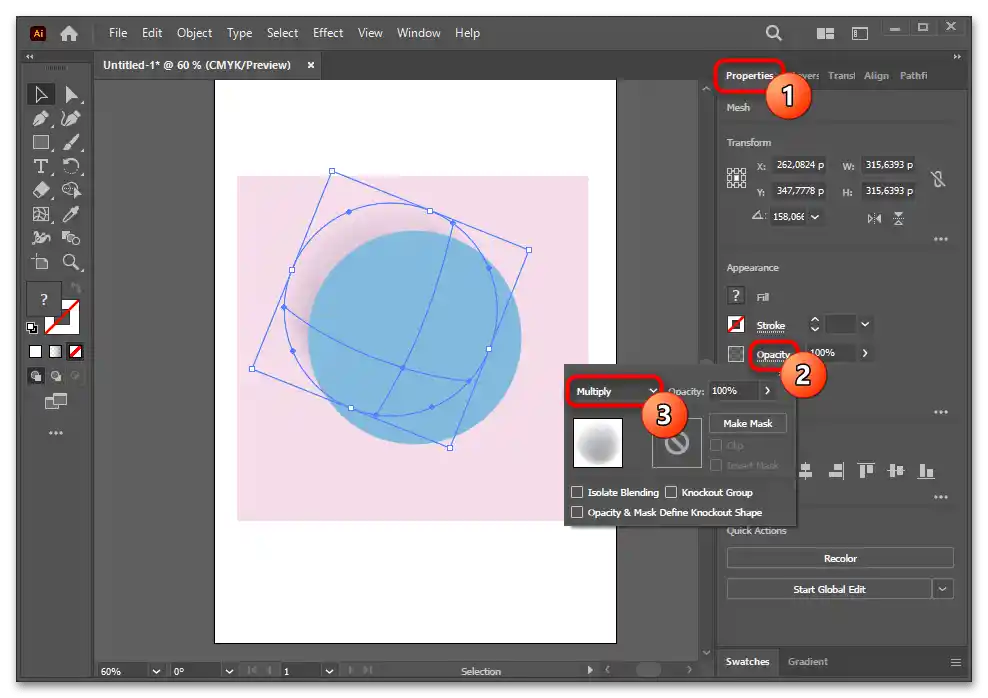
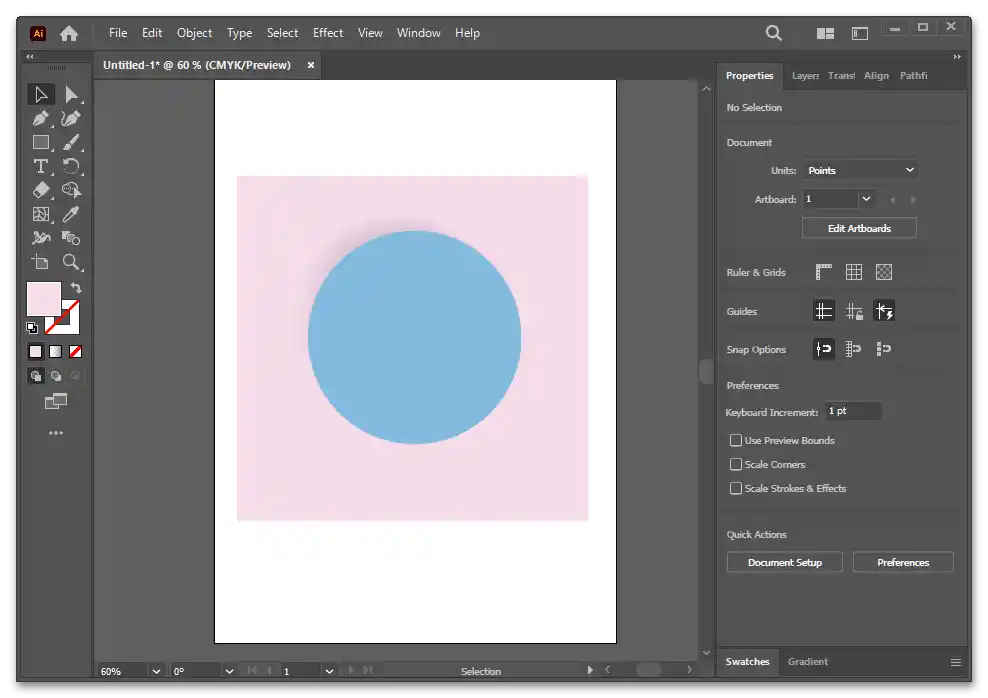
Način 2: Alat "Drop Shadow"
U Illustratoru postoji alat koji se tako zove — "Drop Shadow" ("Sjena"). Vrlo je jednostavno koristiti ga, no imajte na umu da, na primjer, mikrostok Shutterstock ne prihvaća takav efekt.
- Odaberite oblik, idite na odjeljak "Effect" > "Stylize" > "Drop Shadow".
- Promijenite razinu prozirnosti kako ne bi bila previše crna, njezinu poziciju po vertikali i horizontalno, kao i razinu zamućenja za mekoću konture. Također možete odabrati boju ako vam je potrebna obojena sjena. Osim toga, možete mijenjati način preklapanja. To također utječe na izgled sjene.
- Rezultat izgleda dobro na bijeloj i obojenoj pozadini.

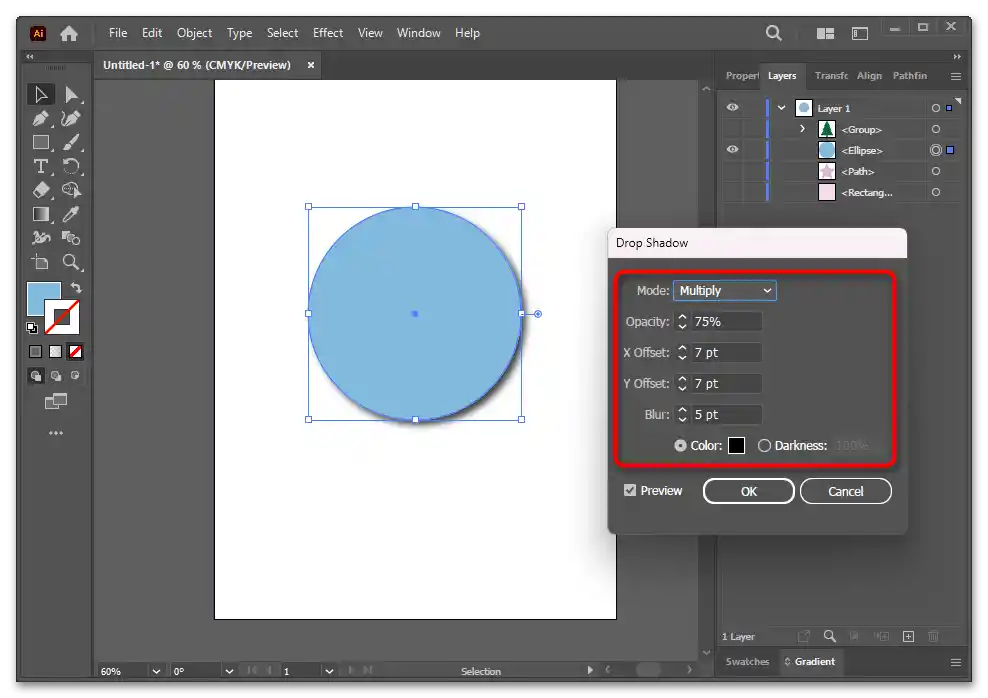
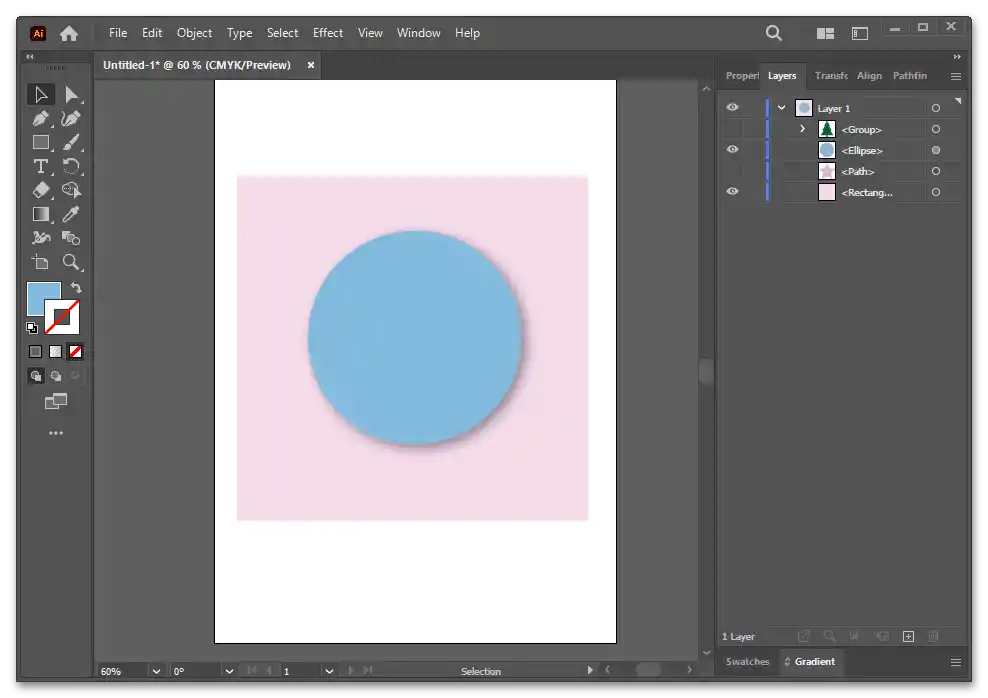
Način 3: Produžena sjena
Za neke objekte potrebna je duga, ali slabo vidljiva sjena. To se može postići promjenom parametara oblika.
Opcija 1
Ako vam ne treba gradijentno nestajanje sjene, preskočite povezane korake i jednostavno postavite objektu prozirnost ("Opacity") i način preklapanja "Multiply".
- U našem primjeru osnovni oblik bit će kvadrat s zaobljenim rubovima, stoga će za stvaranje sjene od njega biti potreban pravokutnik.Crtamo ga alatom "Rectangle Tool" po širini glavnog objekta i ispunjavamo crnom bojom.
- Kliknemo desnom tipkom miša i odabiremo opciju "Transform" > "Rotate".
- Postavljamo kut rotacije "45 stupnjeva".
- Sada je potrebno prilagoditi pravokutnik granicama kvadrata.
- To jest, gdje je pravokutnik postavljen, ne bi trebalo biti vidljivo osnovni objekt. Promjenom razine nagiba pravokutnika napravite potpuno preklapanje.
- Ova opcija preklapanja je ispravna, iako nije savršena.
- Kliknite desnom tipkom miša na platnu i pošaljite pravokutnik u pozadinu putem "Arrange" > "Send Backward", a ako je odabran osnovni objekt, onda putem "Arrange" > "Bring to Front".
- Trebalo bi ispasti kao na donjoj slici.
- Na buduću sjenu nanesite gradijent putem alata s istim imenom na lijevoj ploči. Trebamo napraviti što mekšu sjenu, stoga odaberite prvu točku gradijenta i postavite je potpuno prozirnom, mijenjajući "Opacity" na "0%". Ako je potrebno, uredite nijansu druge točke, postavljajući je u svijetlo-sivu.
- Na ploči "Properties" u bloku "Appearance" kliknite na riječ "Opacity".
- Postavite način preklapanja "Multiply".
- Na lijevoj ploči pronađite alat "Gradient Tool", kliknite na njega i povucite mišem od kraja buduće sjene prema njenom početku.
- Kako bi sjena na početku bila manje oštra, na ploči "Gradient" pomaknite prvu točku desno, recimo bliže sredini. Tako ćete dobiti veće preklapanje pune prozirnosti, zbog čega će sjena biti mekša i bez oštrih kutova na početku (u našem slučaju dolje).
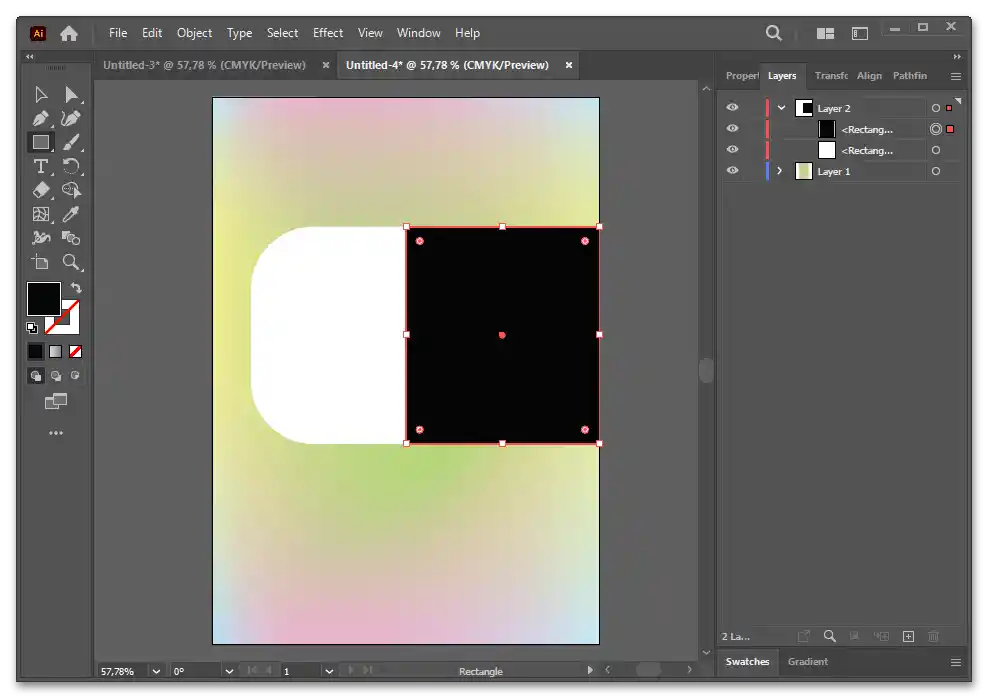
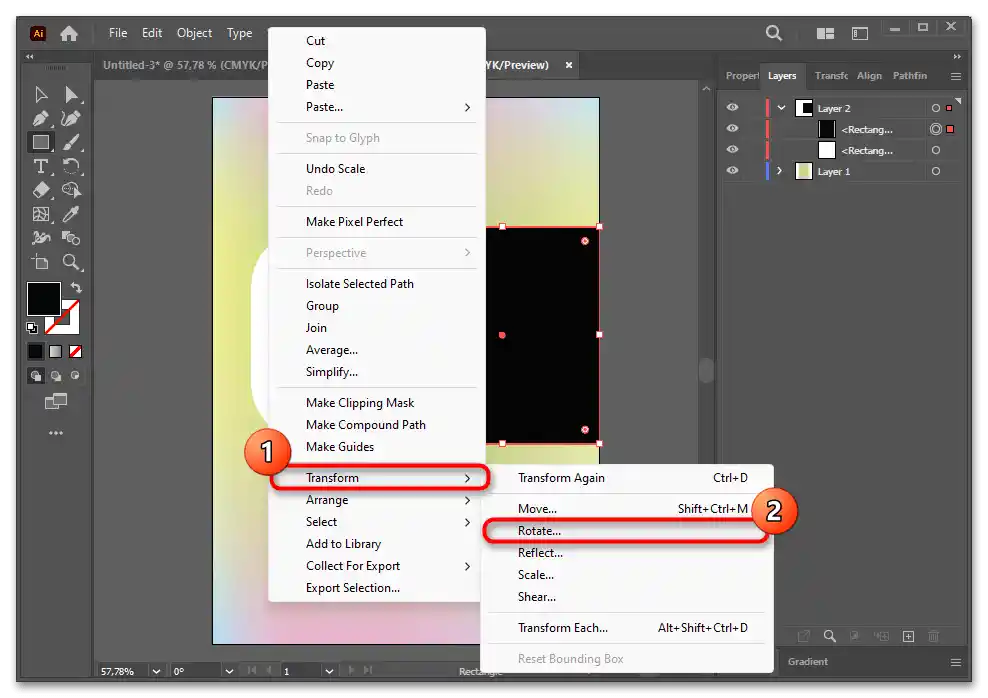
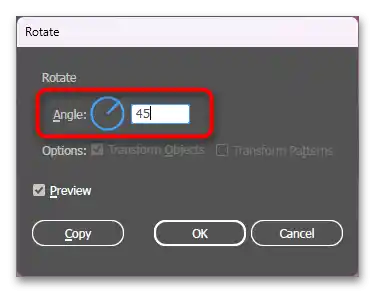
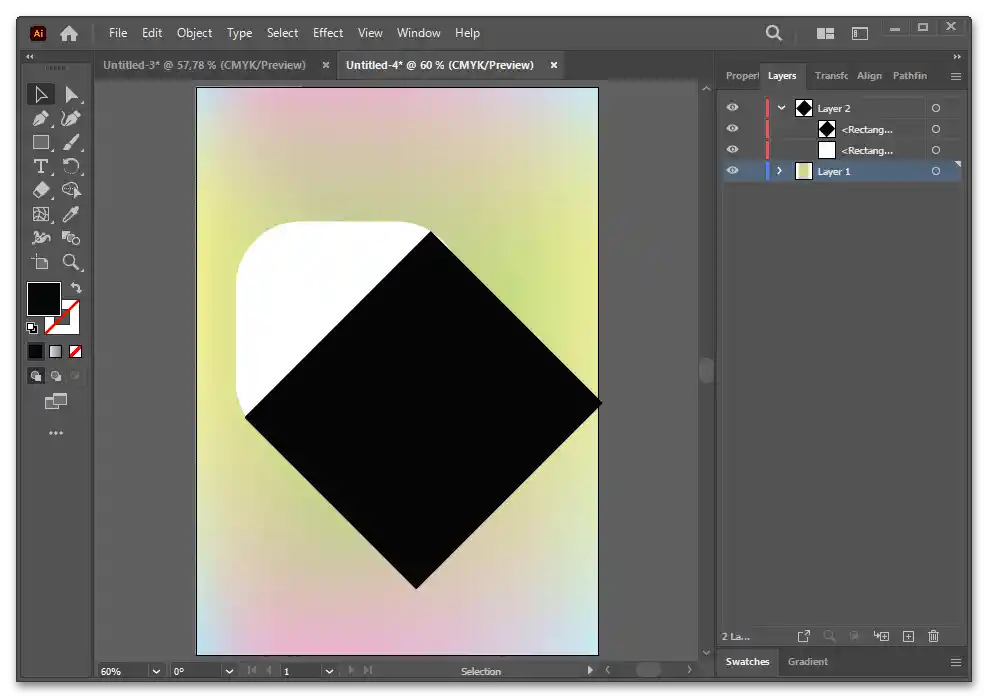
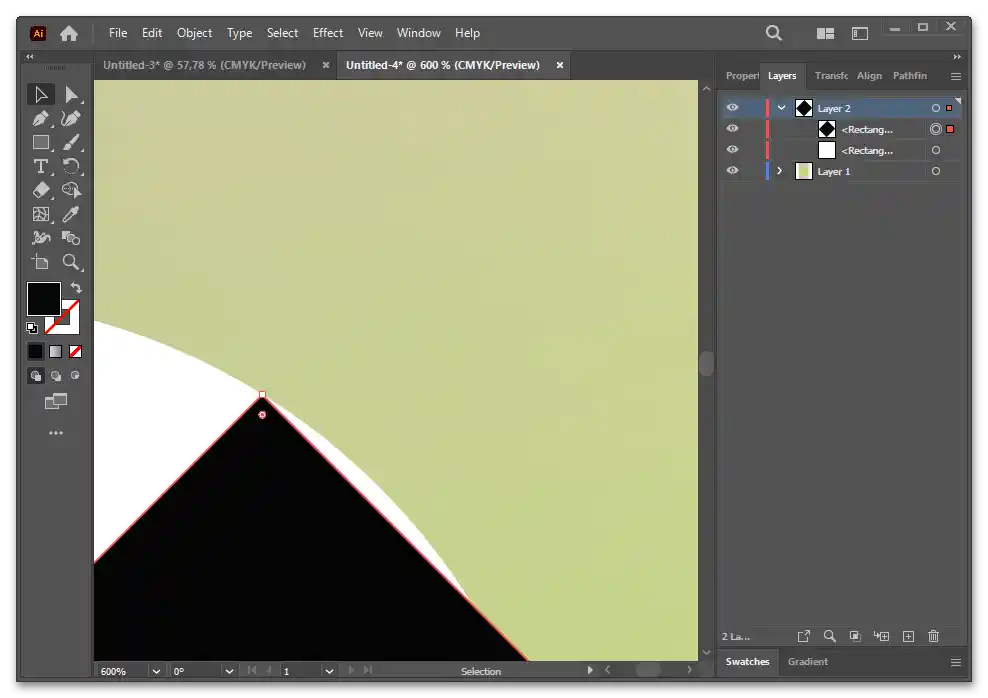
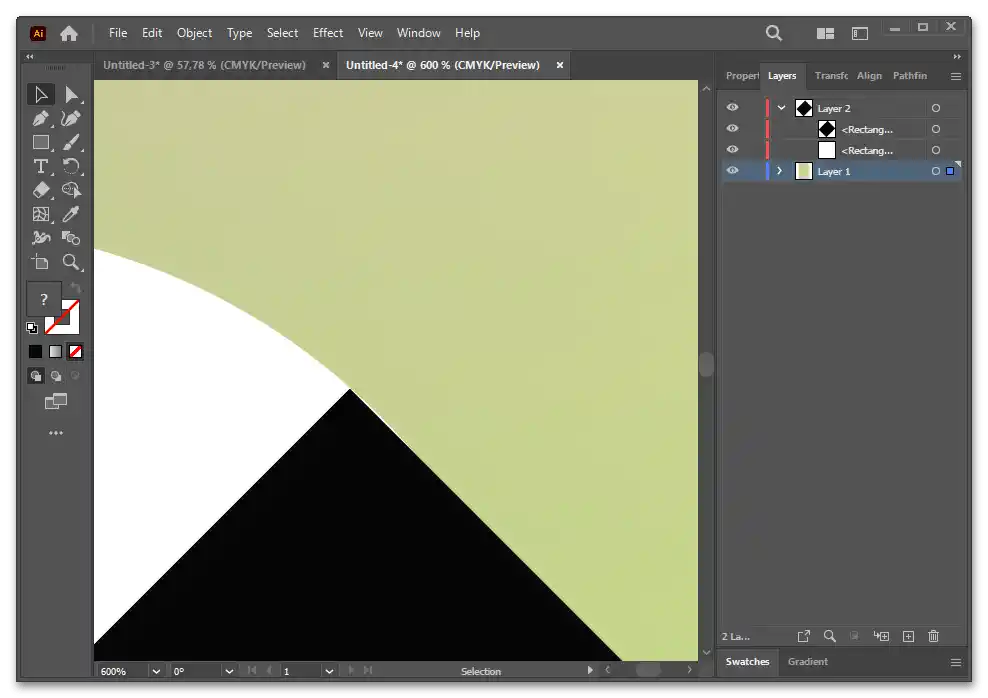
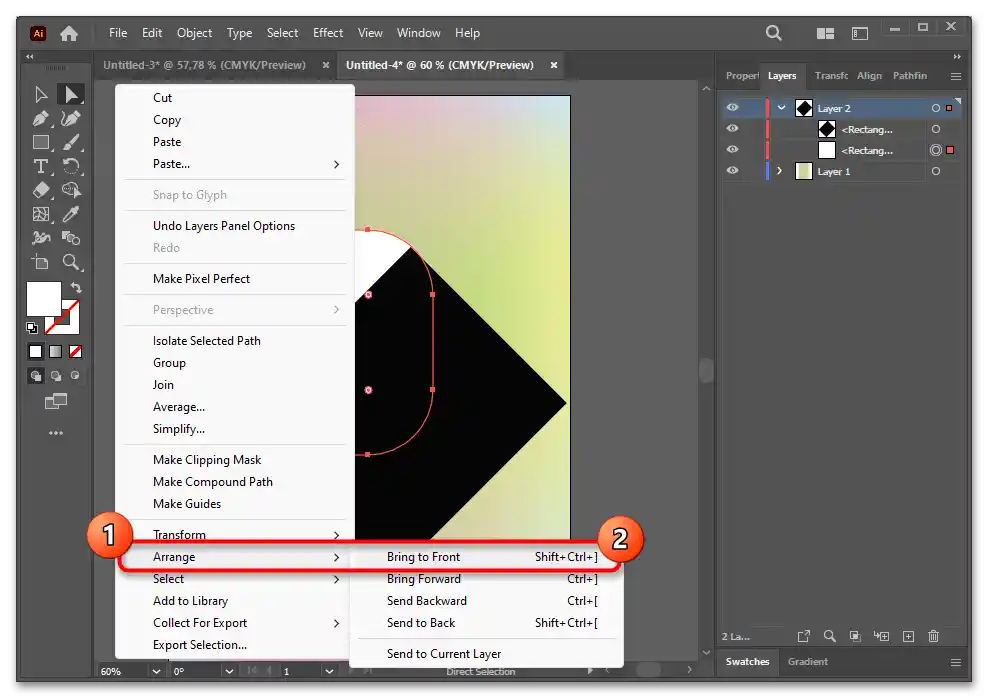
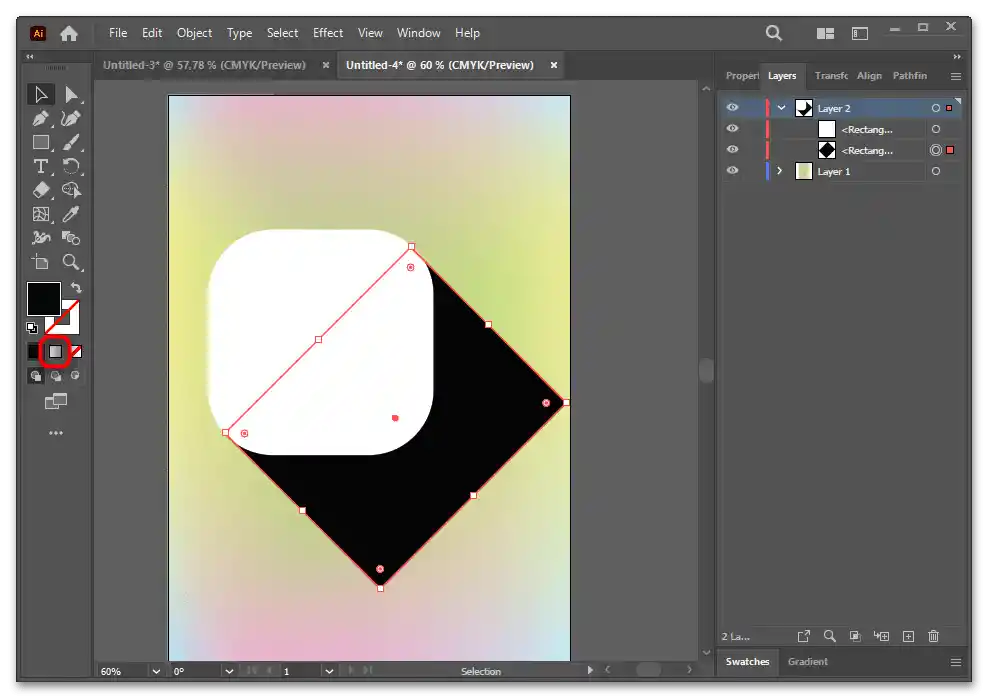
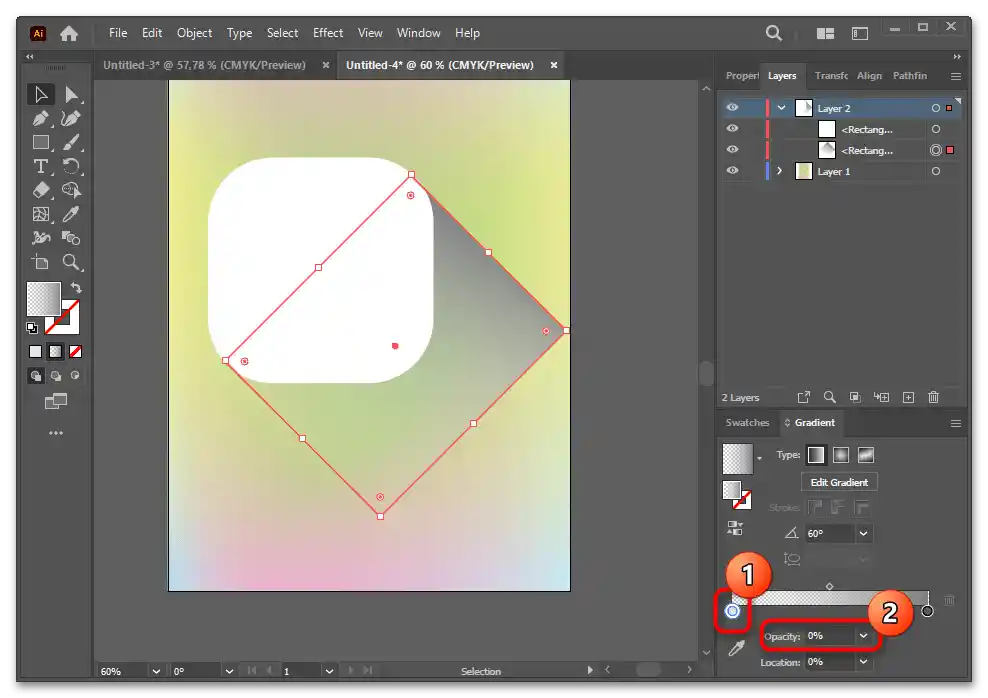
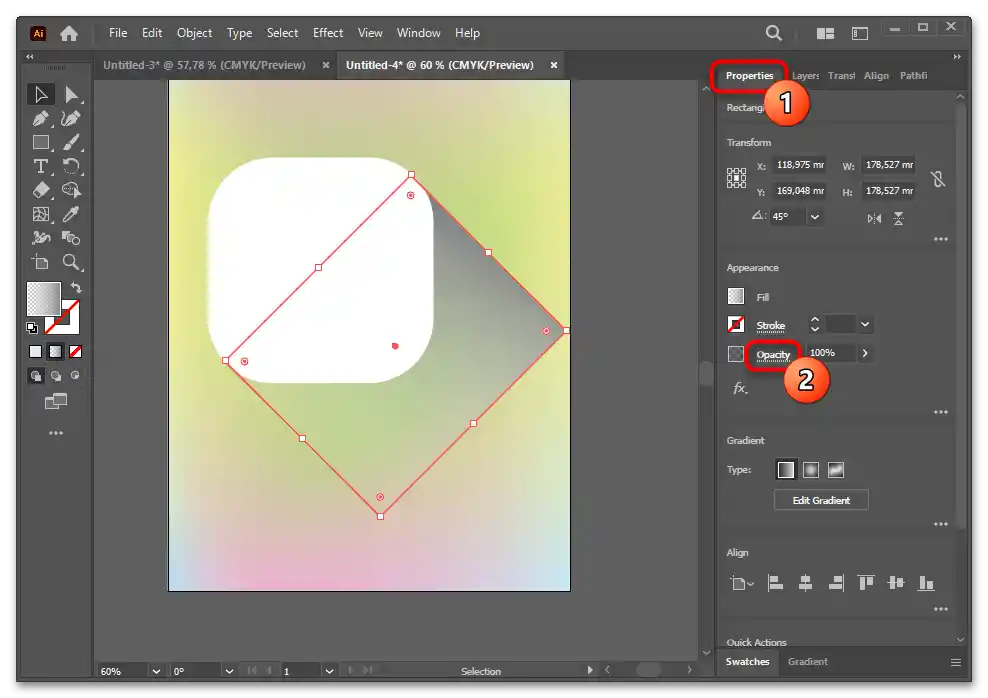
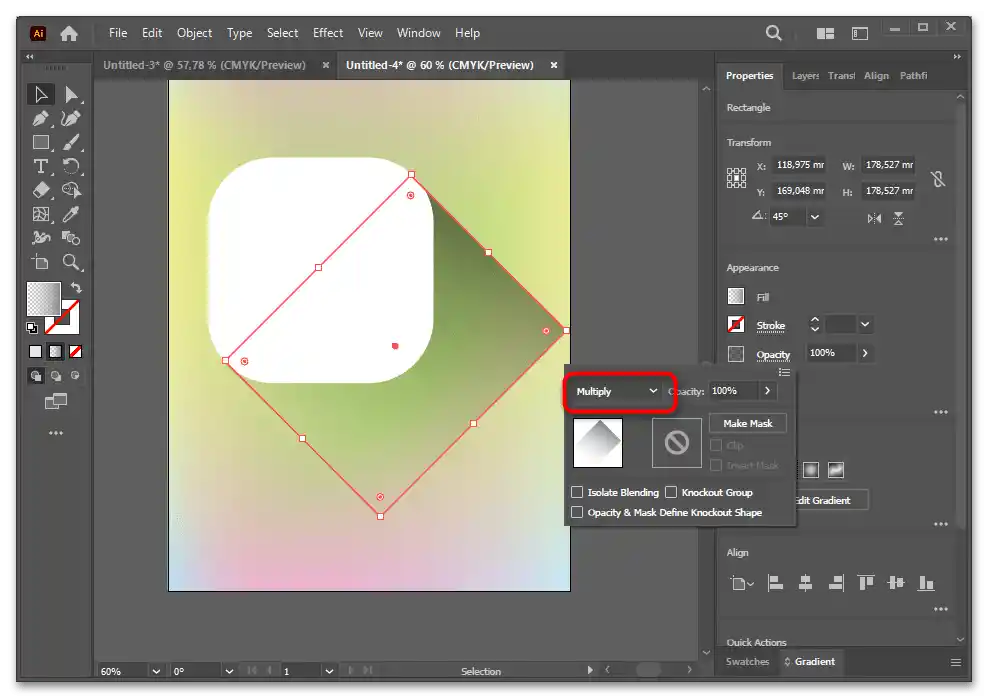
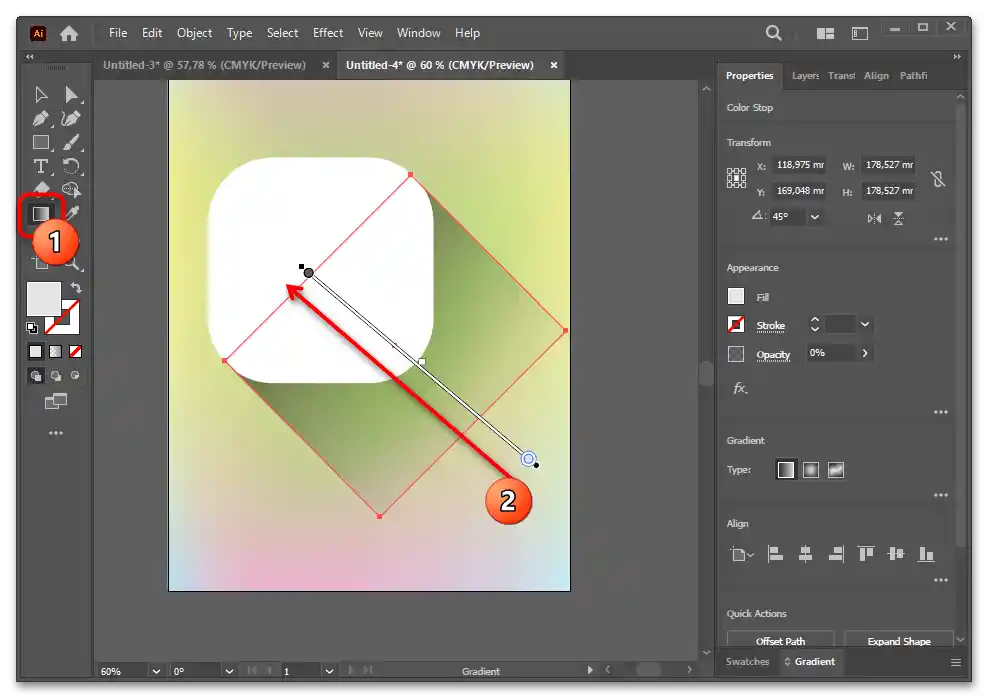
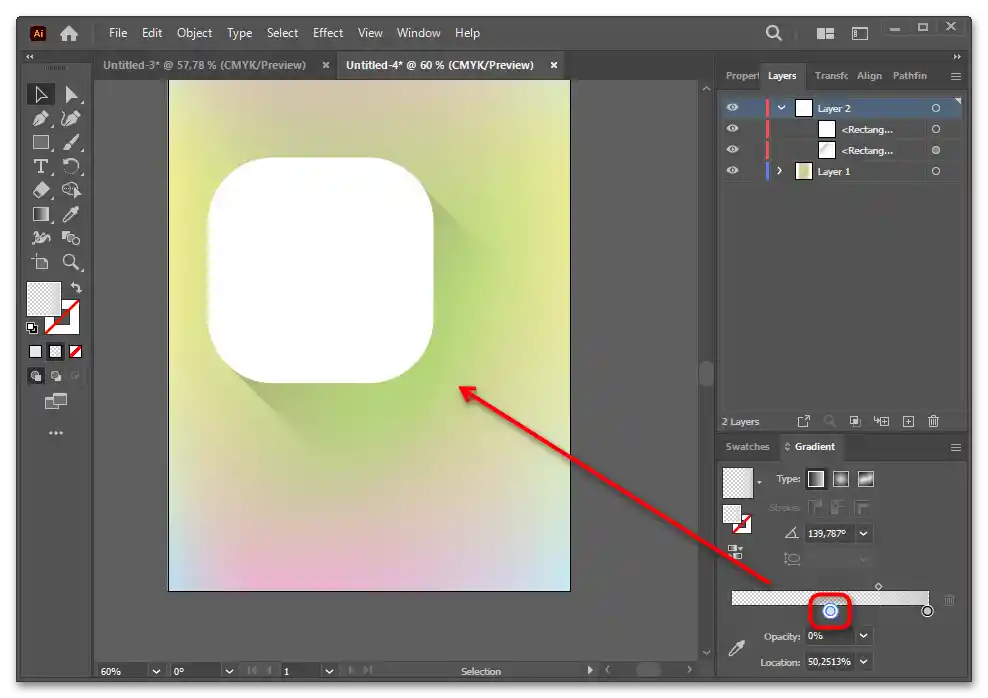
Opcija 2
Pomoću alata "Blend" možete stvarati trodimenzionalne sjene miješanjem, kako boja, tako i oblika.Ipak, napominjemo da ako planirate raditi s tekstom, bit će potrebno izvršiti više koraka koji u ovom uputstvu neće biti obrađeni.
- Uzmimo za primjer dvije figure između kojih treba stvoriti prijelaz. Nacrtajte ih standardnim alatom s lijeve ploče.
- Kako bi figura od koje će sjena izlaziti (u ovom slučaju zvijezda) bila trodimenzionalna, stvorit ćemo njezin duplikat tipkama Ctrl + C i umetnuti ga s Ctrl + F. Sakrijte jednu od kopija putem ploče "Layers" (gornju na popisu), po potrebi proširujući popis objekata unutar sloja klikom na strelicu lijevo od "Layer 1". Za skrivanje kliknite na ikonu oka.
- Na lijevoj ploči pronađite alat "Blend tool" i kliknite na njega, zbog čega će se kursor umjesto strelice pretvoriti u ikonu alata. Kliknite na prvi objekt, zatim na drugi. Kao rezultat toga, stvorit će se sjena. Ako ovaj alat niste koristili ranije, ona će se razlikovati od onoga što je prikazano na donjoj snimci zaslona.
- Za razumijevanje kako će izgledati budući objekt, uključit ćemo isključeni sloj i promijeniti njegovu boju u kontrastnu. To možete učiniti na samom kraju.
- Promijenite vidljivost objekta iz kojeg izlazi sjena. Odaberite ga, ali ne običnim klikom, već proširujući na ploči "Layers" grupu "Blend" i klikom na sloj s njim.
- Na ploči "Properties" u bloku "Appearance" postavite parametar "Opacity" na "0%".
- Sada odaberite oba objekta alatom "Selection tool" i dvaput kliknite lijevom tipkom miša na "Blend tool" na lijevoj ploči. Otvorit će se prozor sa svojstvima ovog alata, gdje će prvotno biti odabran način "Smooth Color".
- Nama je potrebno postaviti način "Specified Steps" i desno unijeti broj slojeva. U ovom slučaju, što ih više bude, prijelaz od jedne boje (i oblika) do druge bit će glađi. Točna brojka ovisi o udaljenosti.
- Za naš primjer 100 slojeva — vrlo malo.Ako približite takvu sjenu, oštar prijelaz u obliku zubaca bit će jasno vidljiv.
- 200 slojeva već čini objekt glađim. Prilagodite broj dok prijelaz ne postane zadovoljavajući.
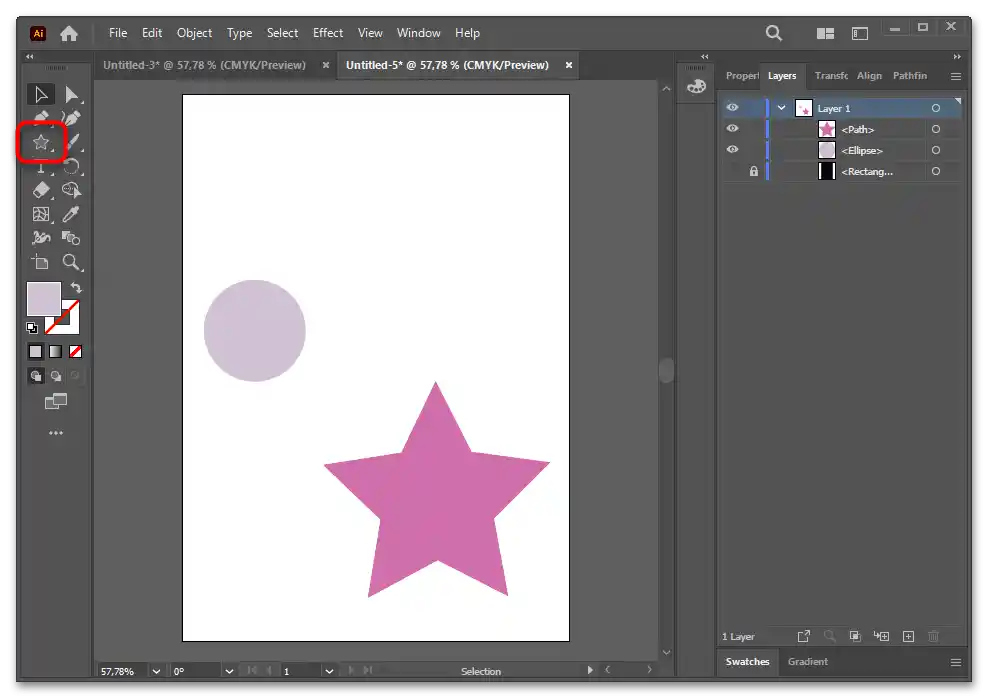
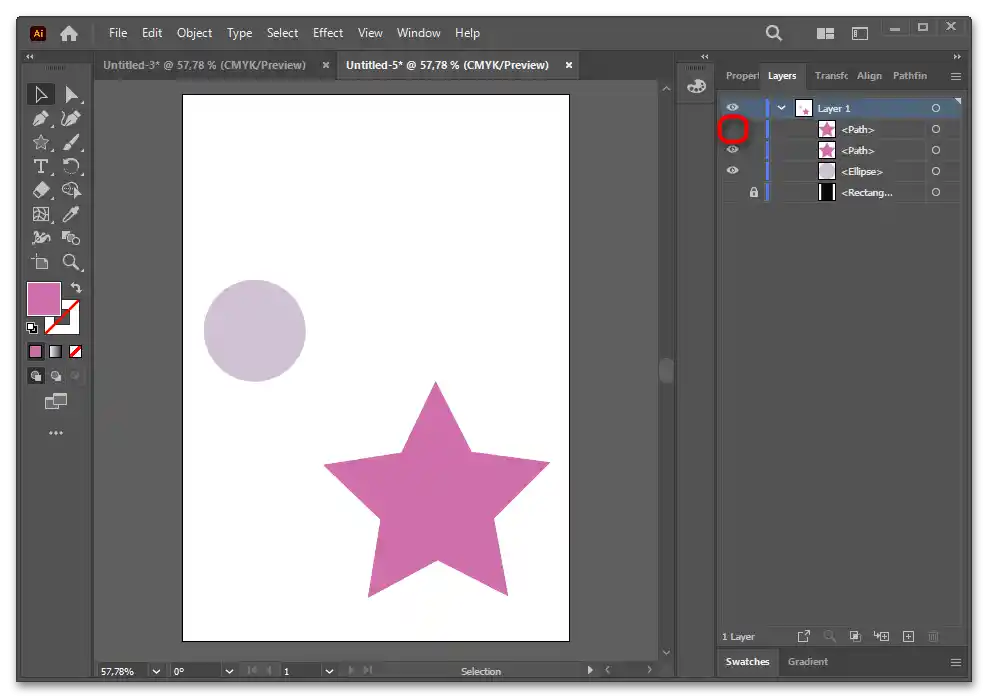
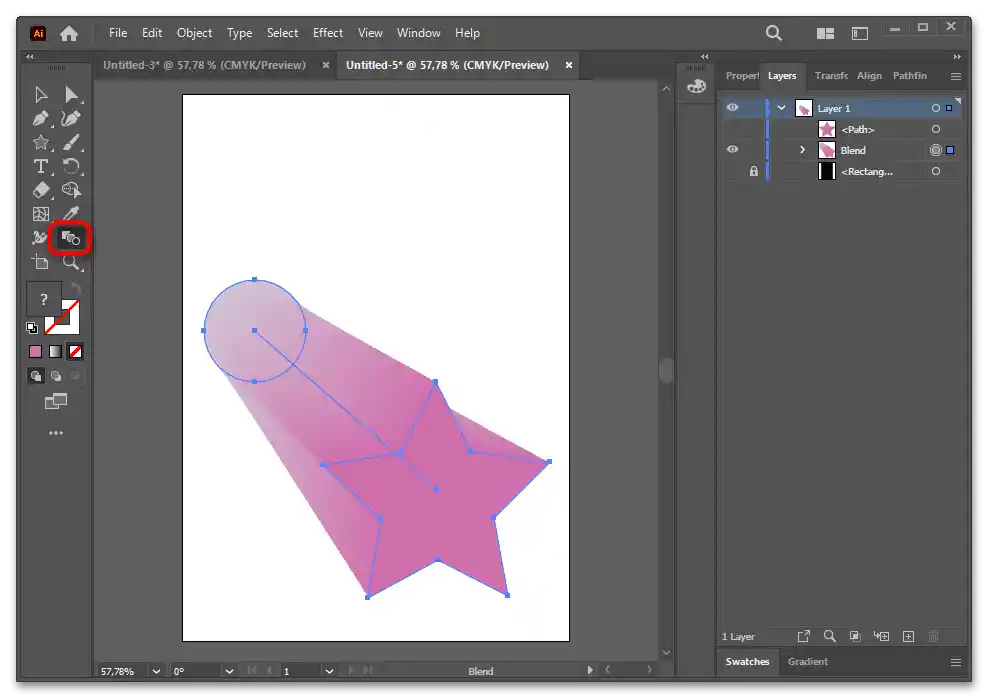
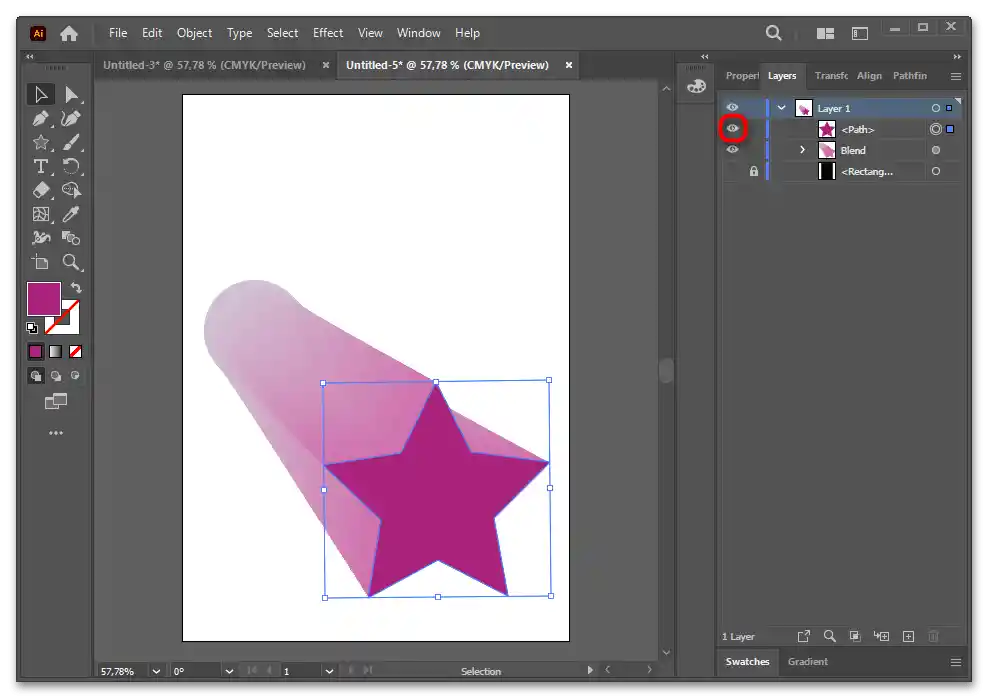
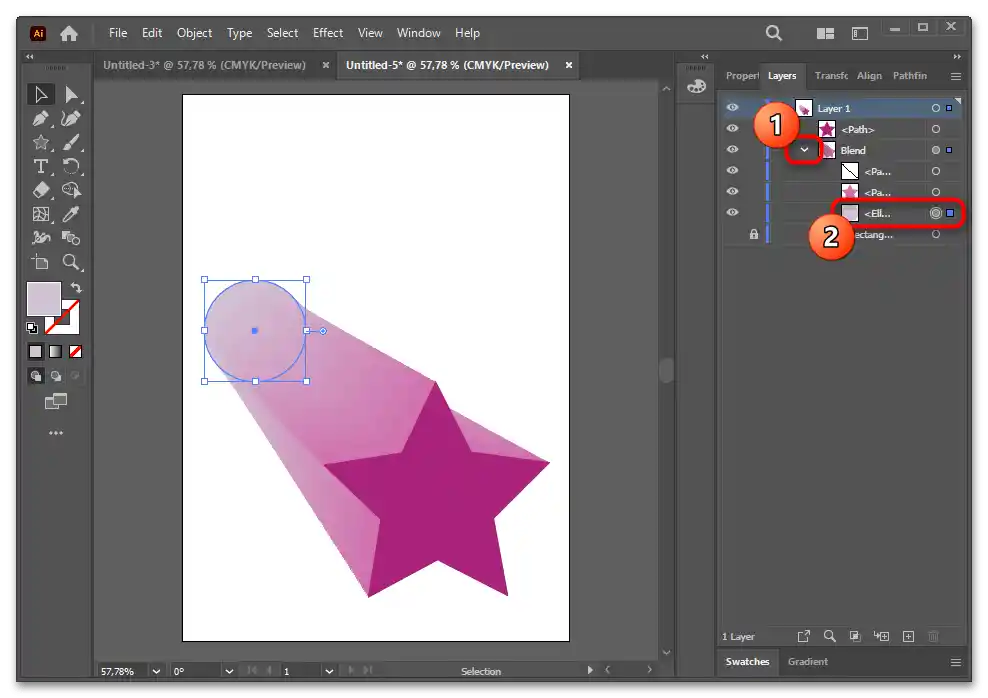
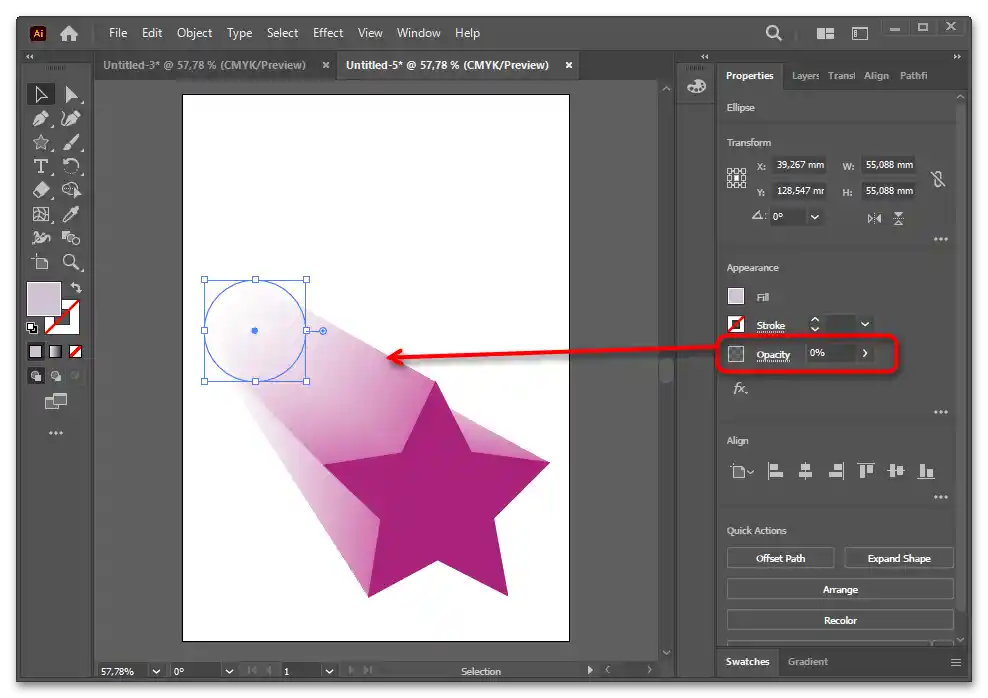
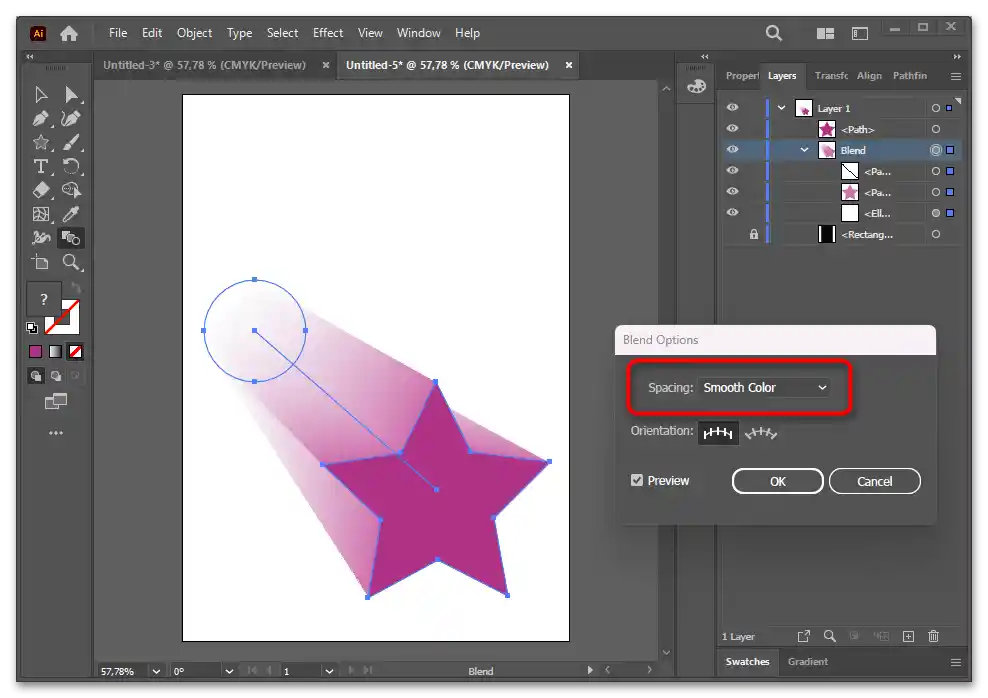
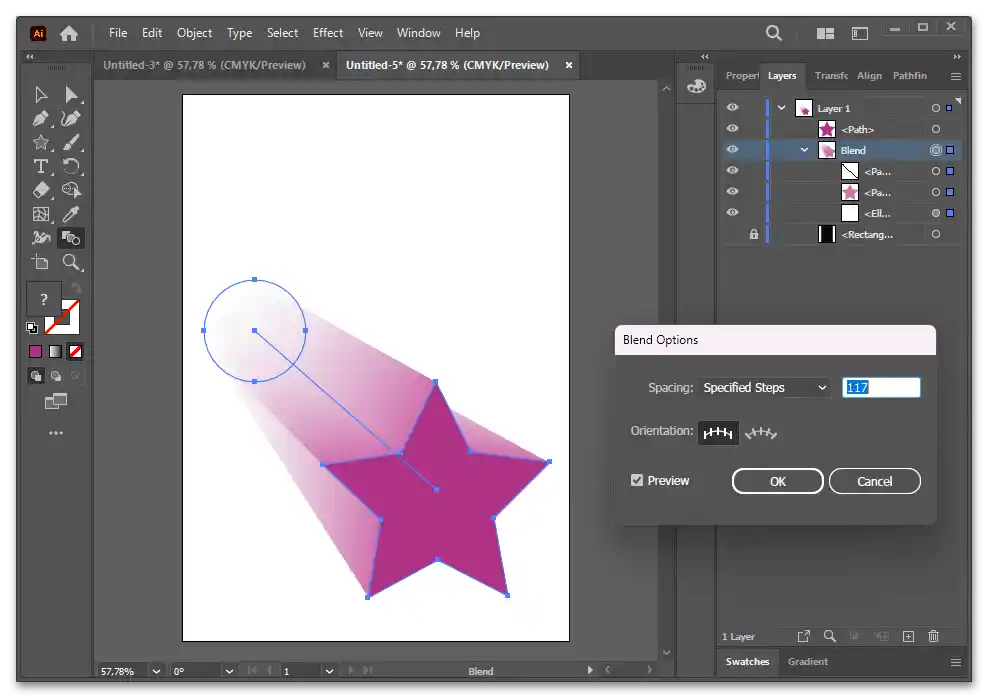
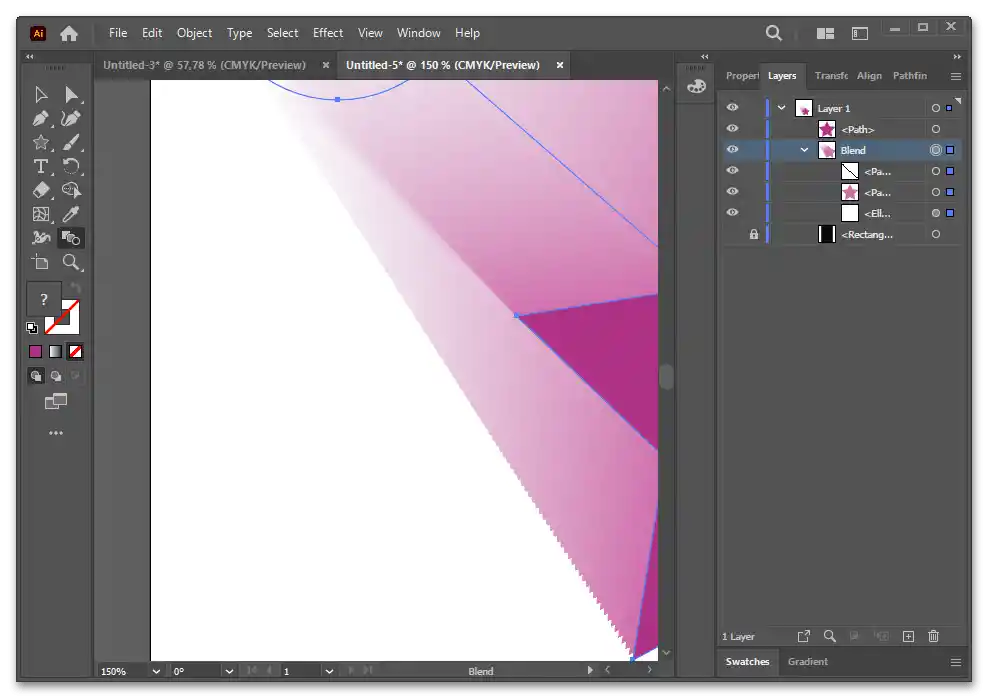
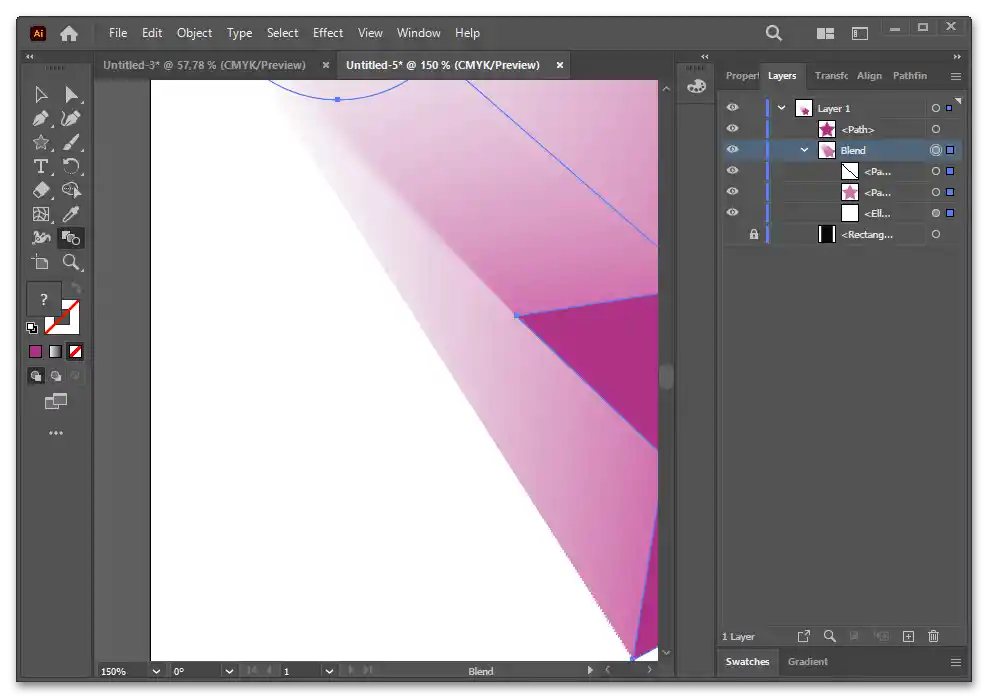
Napominjemo da pregled u prozoru "Blend Options" ne radi potpuno isto kao u drugim prozorima. Morate ukloniti kvačicu s ove opcije, promijeniti parametar, a zatim aktivirati pregled za prikaz rezultata.
Metoda 4: Sjena ispod objekta
U Metodi 1 već smo razmatrali nekoliko primjera stvaranja sjene — uz njihovu pomoć sasvim je moguće napraviti je ispod objekta (posebno u Varijanti 3), ali sve to je realizirano pomoću kopije samog objekta. U ovoj metodi bit će prikazano stvaranje obične elipsoidalne sjene, koja se često koristi u jednostavnim ilustracijama, gdje nije potrebno naglašavati konture objekta i dovoljno je samo njezino prisustvo.
Kao što već razumijete, pomoću alata "Ellipse Tool" možete napraviti nekoliko varijanti prikazivanja jednostavne sjene ispod objekta. Po svojoj tehnici to se malo razlikuje od metoda razmatranih ranije, stoga, ako ste se s njima upoznali, stvaranje takve sjene bit će izuzetno lako.
Varijanta 1
- Stvorit ćemo vrlo jednostavnu sjenu, nacrtavši pomoću alata "Ellipse Tool" spljošteni elips crne ili tamno sive boje.
- Postavit ćemo mu prozirnost na polovicu ili više putem "Properties" > "Appearance" > "Opacity".
- Budući da je elipsa nacrtana preko glavnog objekta, ona će ga prekrivati.
- Da biste se riješili toga, pomoću prečaca na tipkovnici Ctrl + [ ili kontekstnog izbornika > "Arrange" > "Send Backward" pošaljite objekt jedan sloj niže.
- Rezultat se uvijek može prilagoditi promjenom izduženosti elipse, njezine boje i razine prozirnosti.
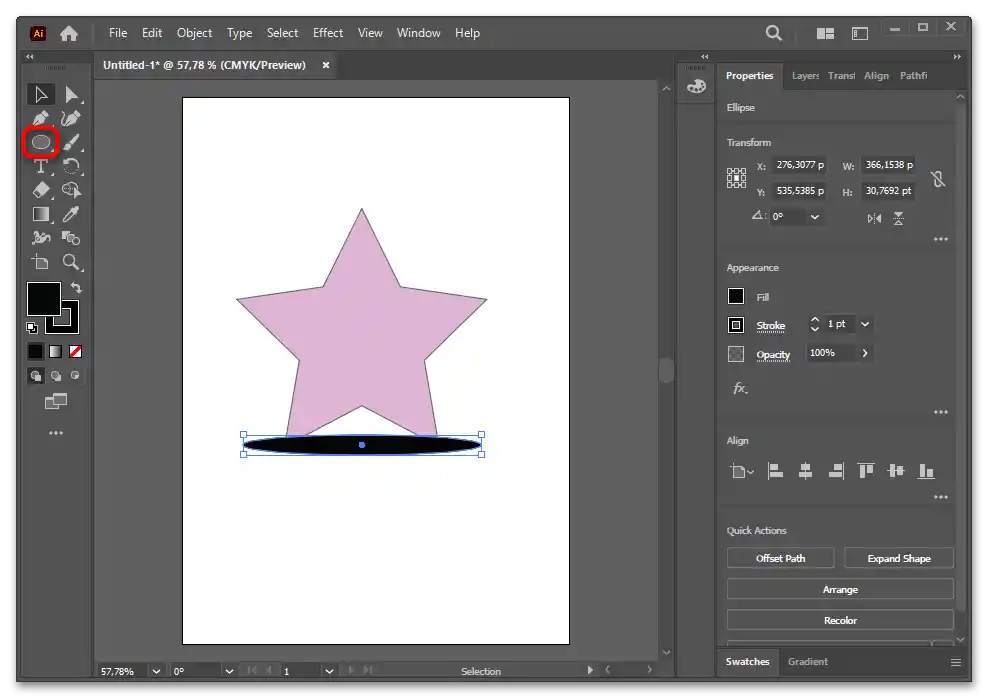
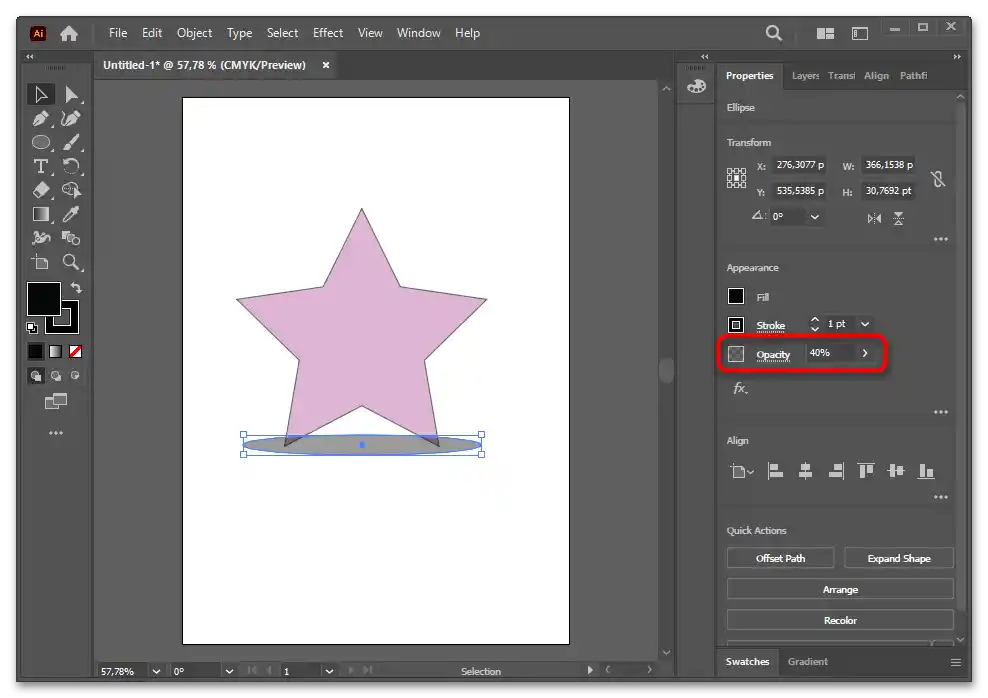
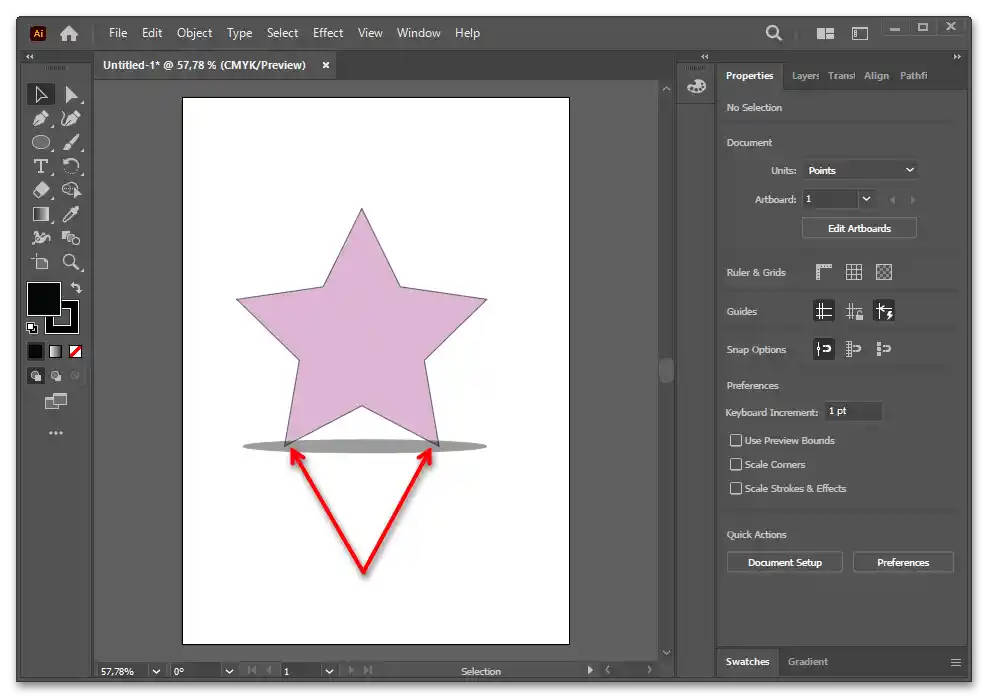
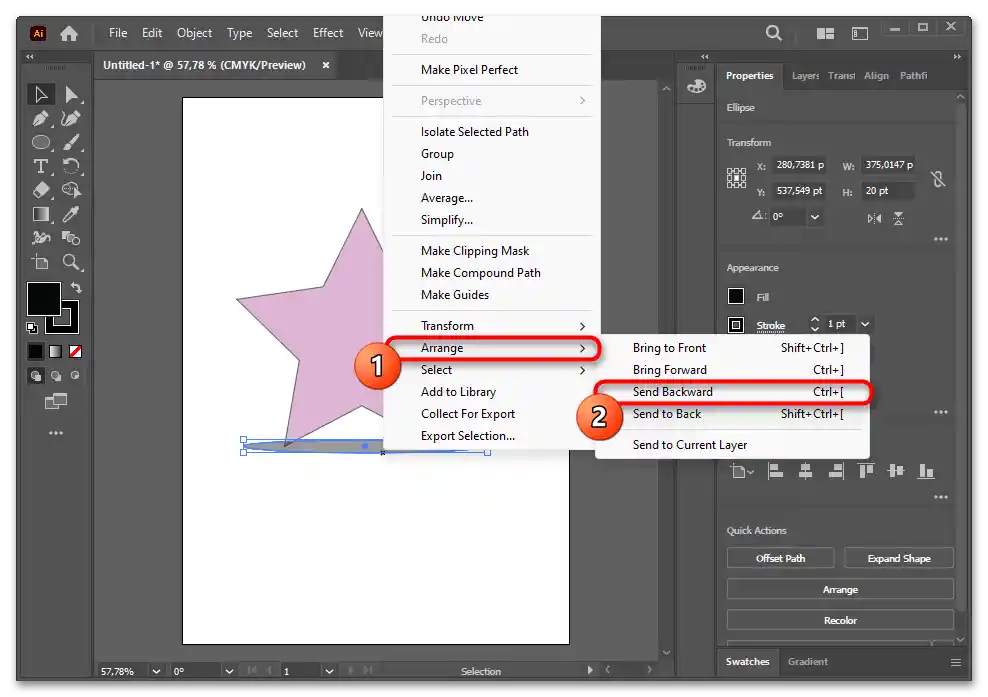
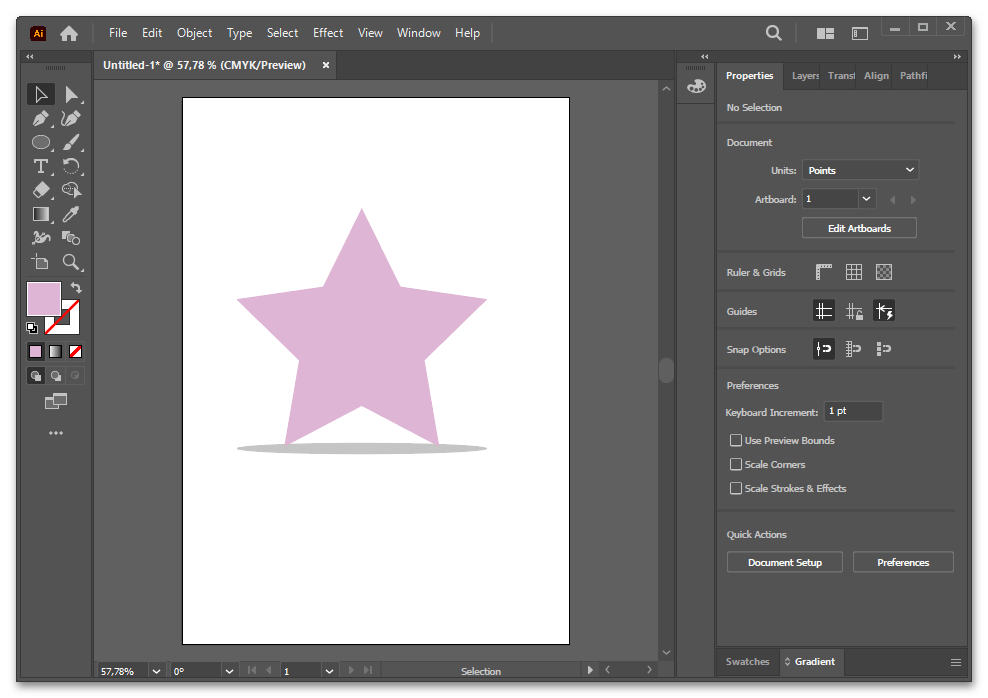
Varijanta 2
Prethodna varijanta je prilično specifična zbog svoje ravnine.Učiniti ovu sjenu prirodnijom pomoći će njezina zamućenost.
- Istaknite sjenu i na alatnoj traci kliknite na "Gradient".
- U "Type" postavite "Radial Gradient" i preokrenite boje pomoću gumba "Reverse Gradient" tako da crna bude lijeva (tj. u sredini elipse).
- Na alatnoj traci prebacite se na "Gradient Tool". Linija gradijenta će se automatski prikazati, a vi ćete je trebati spljoštiti. Za to je odgovorna isprekidana točka — povucite njezinu crnu točku bliže centru.
- Smanjite krug na željenu veličinu.
- Sam objekt sa sjenom nakon odabira "Selection tool" može se rastegnuti, što će učiniti sjenu željene veličine.
- Podešavajte boje, prozirnost i glatkoću prijelaza boja putem panela "Gradient", kako biste postigli prirodno prikazivanje sjene. {{t_71}}
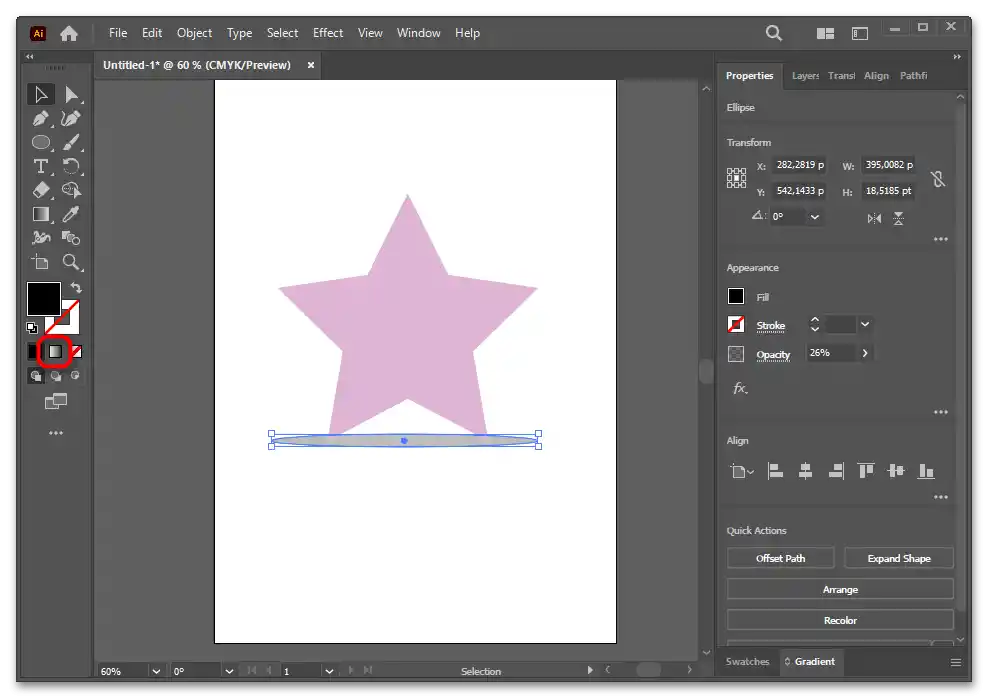
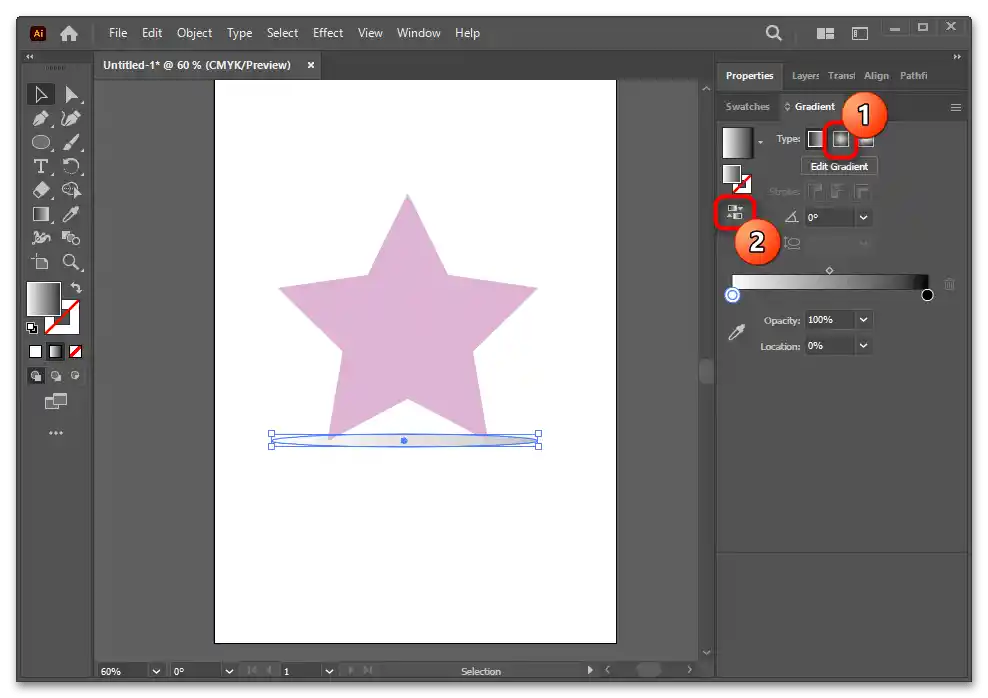
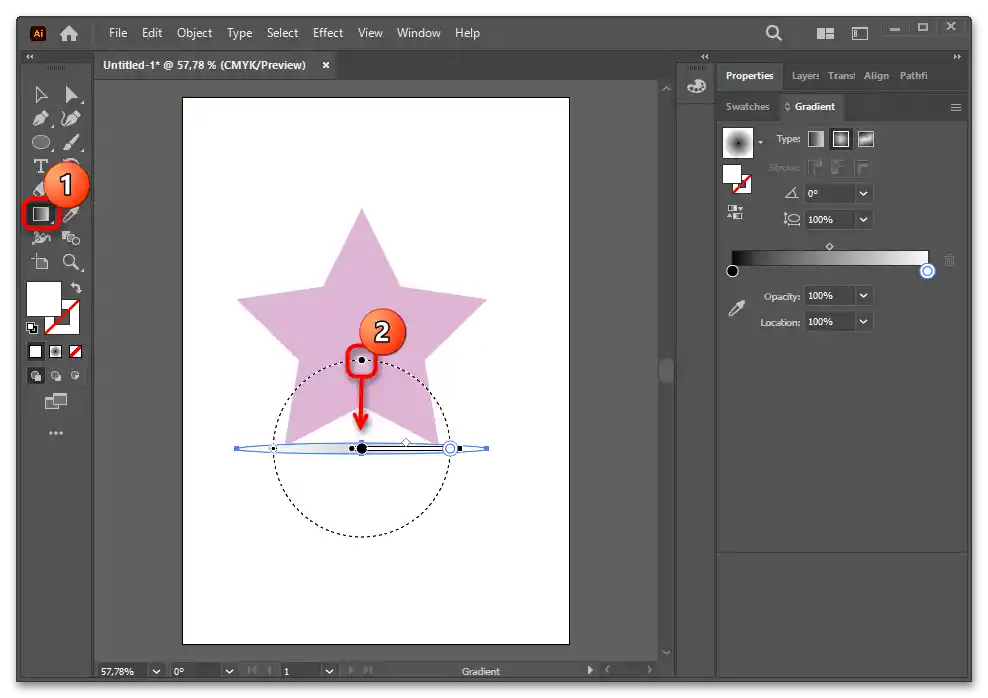
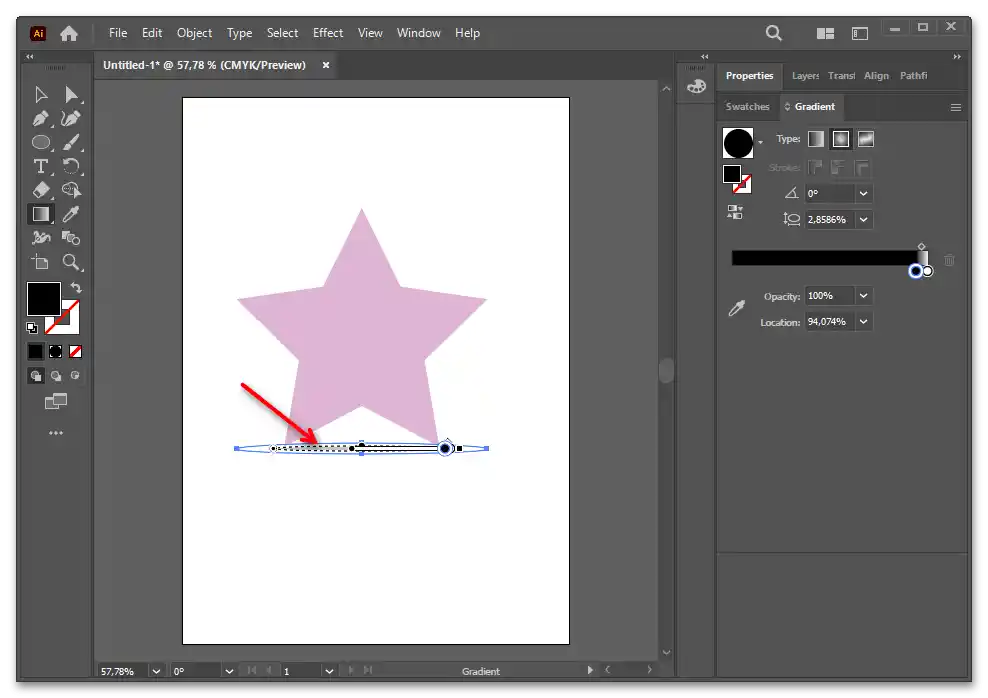
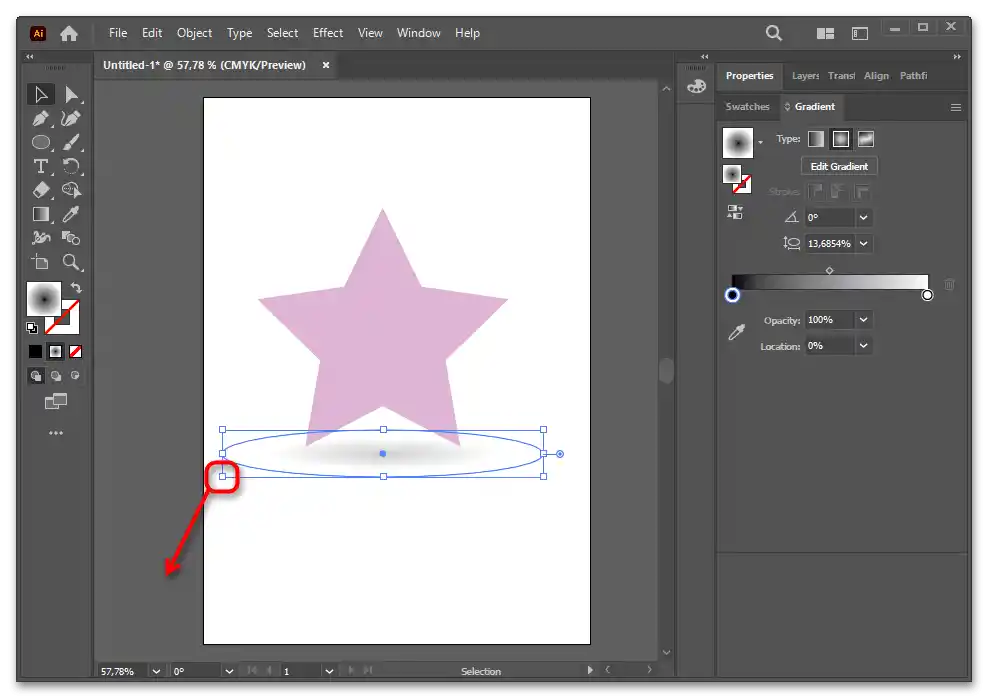
Opcija 3
Još jedna metoda za izradu zamućene sjene je korištenje alata "Blend", koji je već razmatran u Metodi 3, Opciji 2.
- Nacrtajte dva crna elipsa, jedan manji, drugi veći. Manji će biti centar sjene, a veći — njezine granice. Oslanjajući se na to, odaberite točne dimenzije.
- Za praktičnost odmah učinite mali elips poluprozirnim putem "Properties" > "Appearance" > "Opacity".
- Istaknite veliki elips i pošaljite ga u pozadinu pomoću prečaca na tipkovnici Ctrl + [ ili desnim klikom i odabirom "Arrange" > "Send Backward".
- Odmah pravilno postavite ova dva elipsa. Manji bi trebao biti u centru u odnosu na veći sa svih strana. Sada postavite prozirnost većem "0%".
- Odabravši oba oblika alatom "Selection tool", na alatnoj traci pritisnite gumb "Blend tool". Kliknite na prvi i drugi elips na platnu.Kao rezultat, između njih će se stvoriti međusloj.
- Za uređivanje snage miješanja, ponovno kliknite na "Blend tool", ali već dva puta lijevim klikom miša, kako biste otvorili svojstva alata. Postavite način "Specified Steps" i odredite bilo koji broj.
- Zapamtite, što više slojeva, to bolje — to će stvoriti glatkoću prijelaza.
- Ako trebate urediti boju ili veličinu jednog od elipsa, koristite panel "Layers". Pronađite sloj koji se zove "Blend", proširite ga i odaberite gornji sloj za uređivanje malog elipsa i donji — za veliki.
- Odabravši oba elipsa, pošaljite ih na sloj dolje, kako ne bi preklapali glavni objekt.
- Budući da su objekti po defaultu spojeni korištenjem alata "Blend", običnim klikom na njih možete uređivati veličinu obaju istovremeno. Smanjite ili povećajte prema vlastitoj procjeni. Također možete promijeniti razinu prozirnosti za obje figure spojene "Blend".
- Točan rezultat ovisit će o parametrima koje ste primijenili i prisutnosti pozadine.
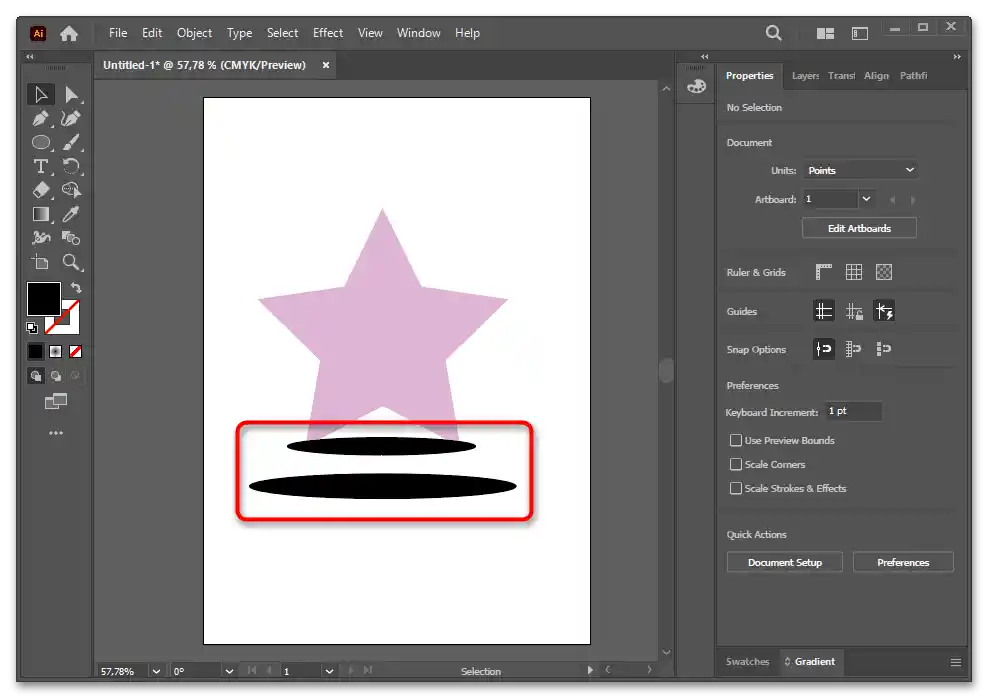
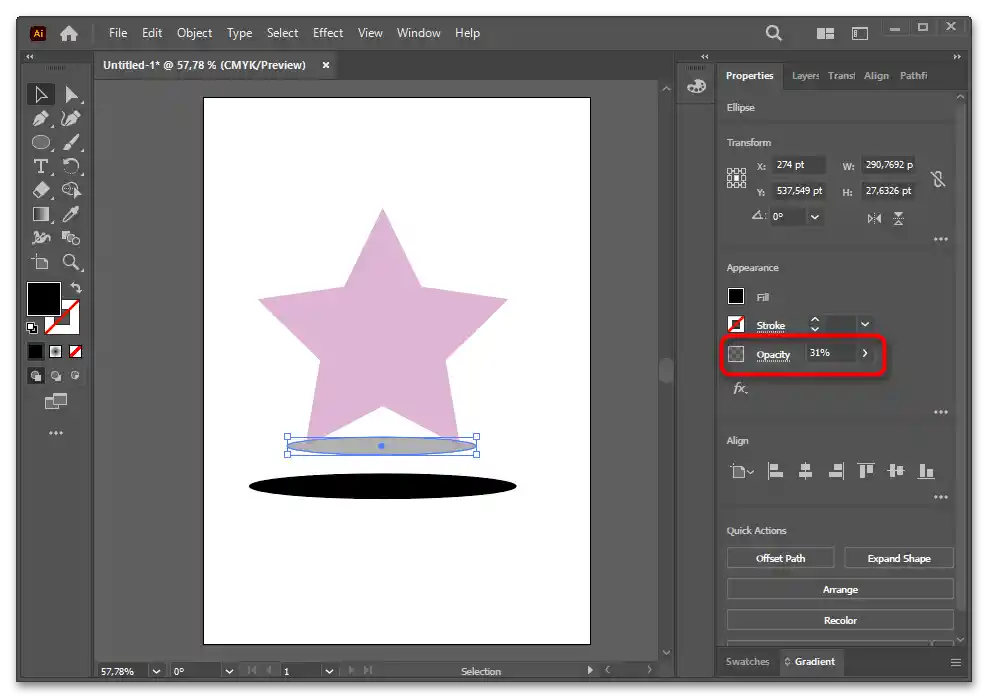
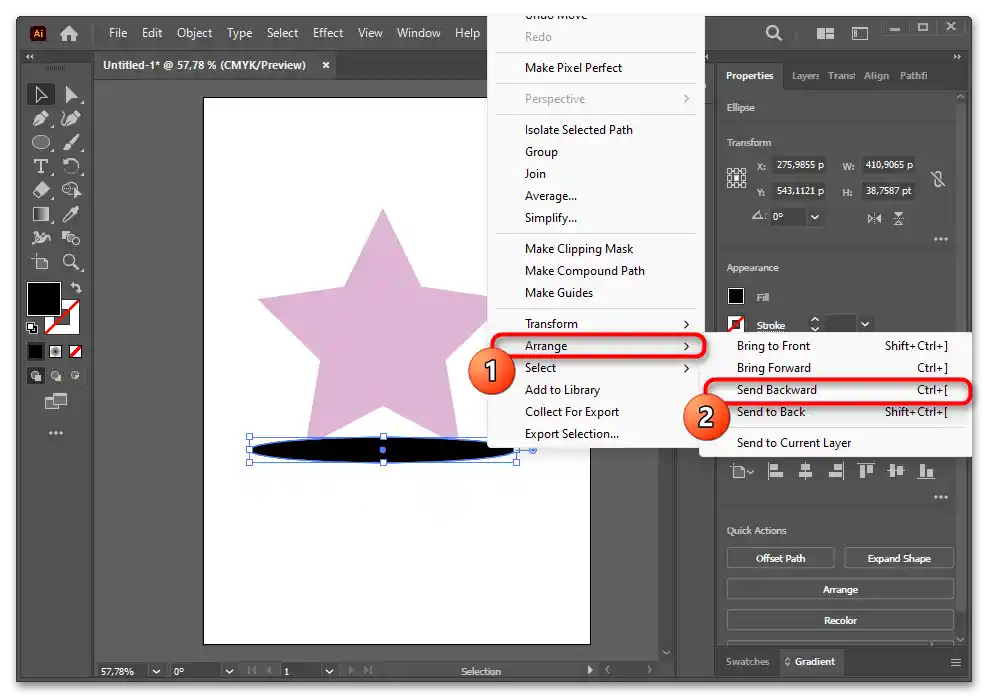
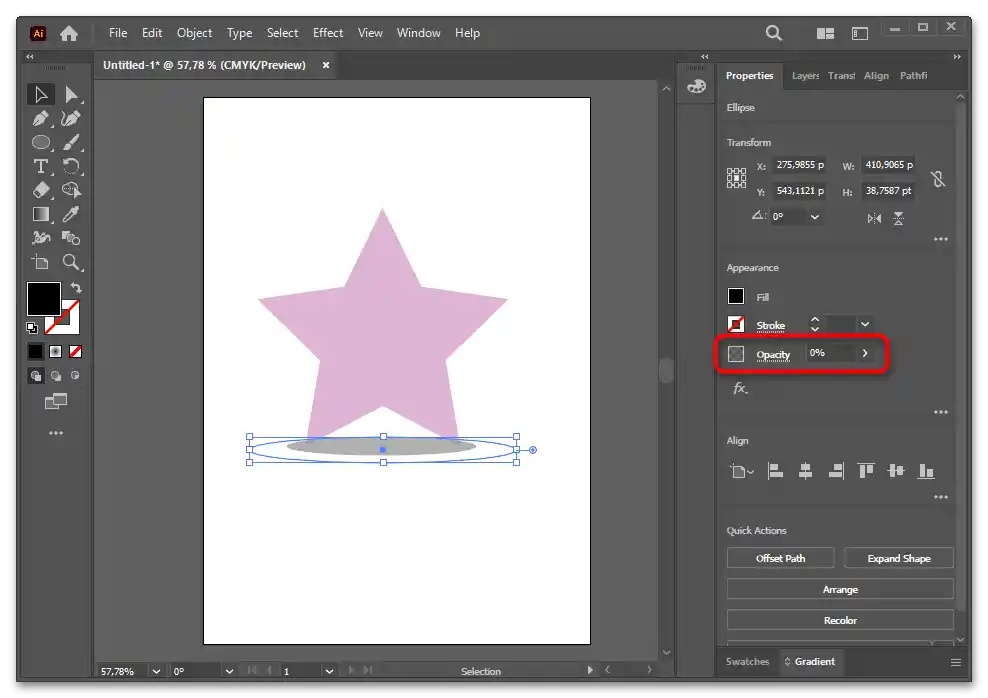
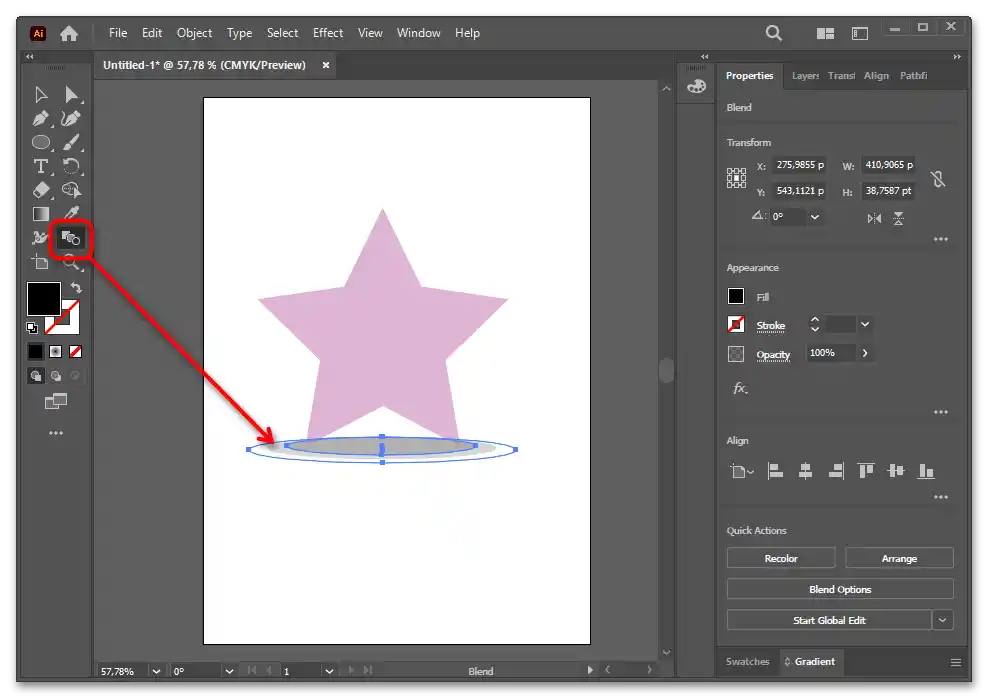
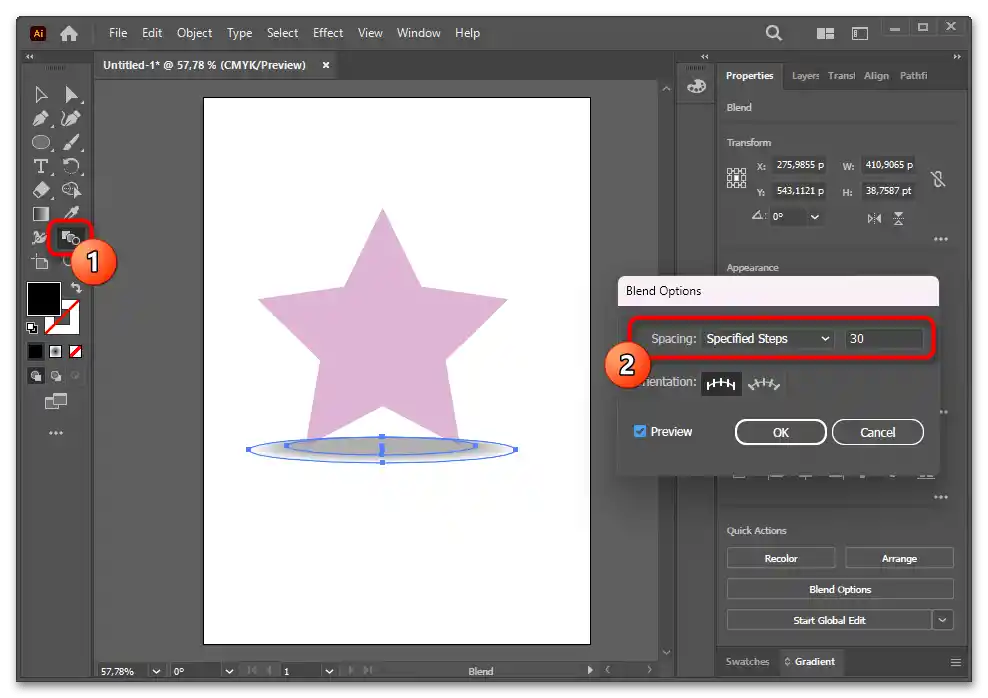
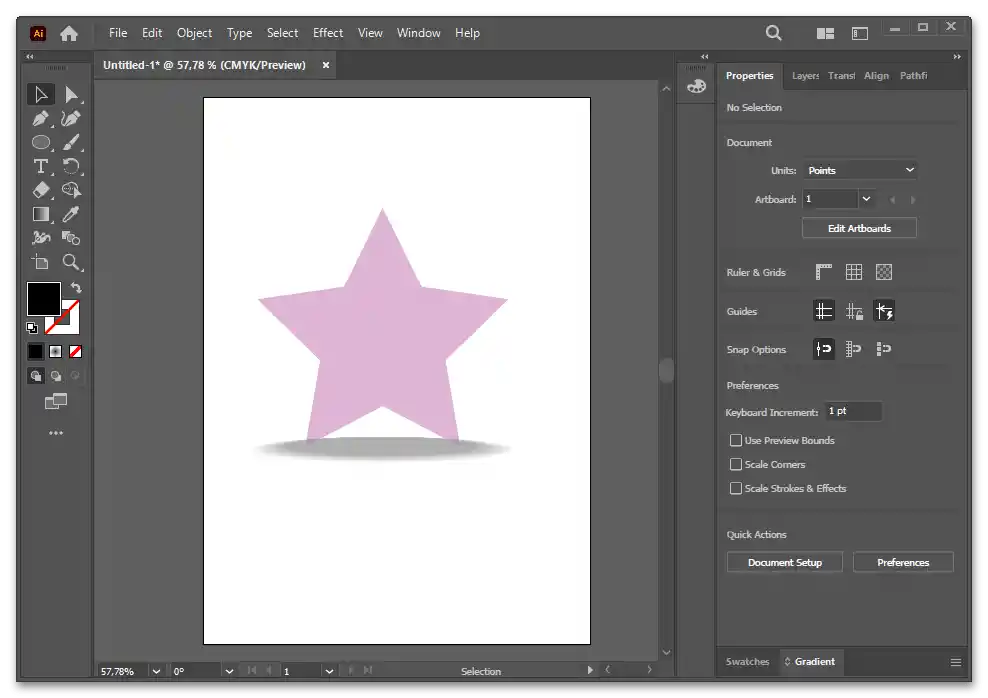
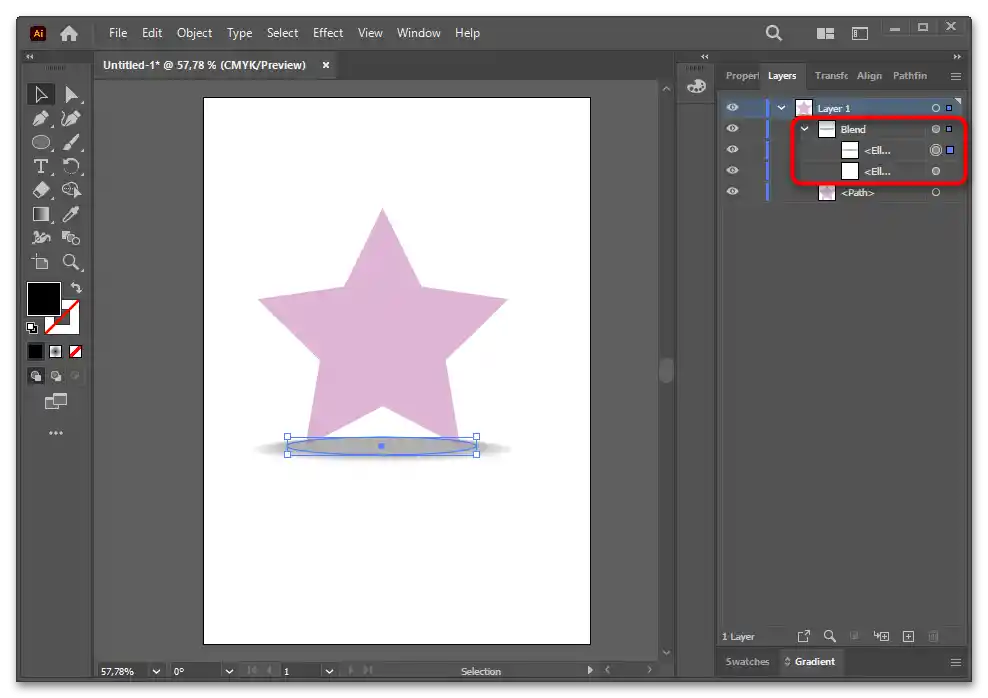
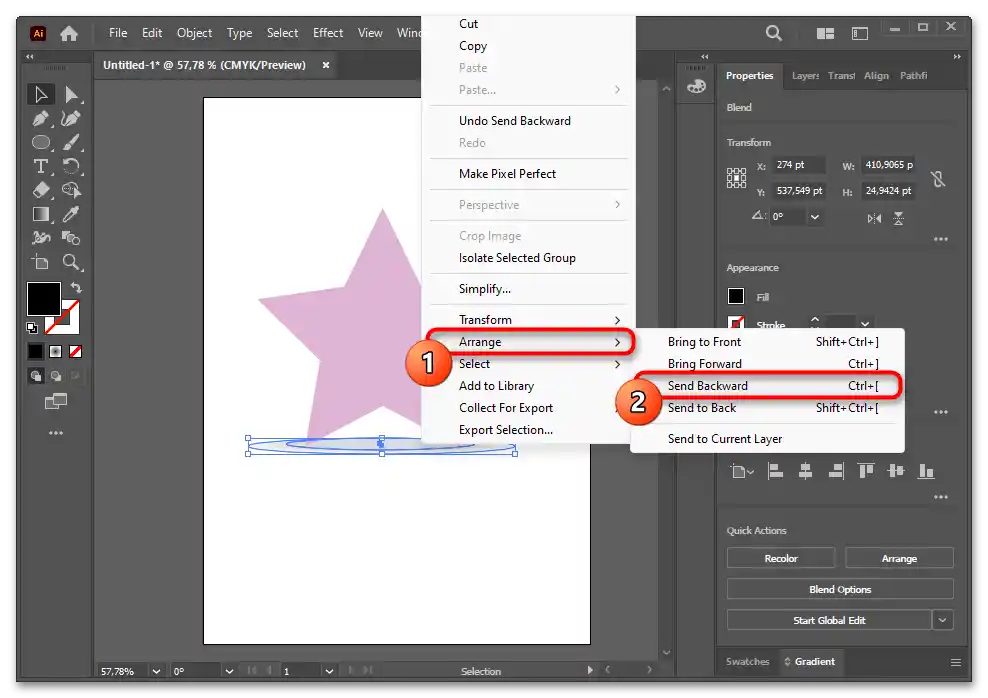
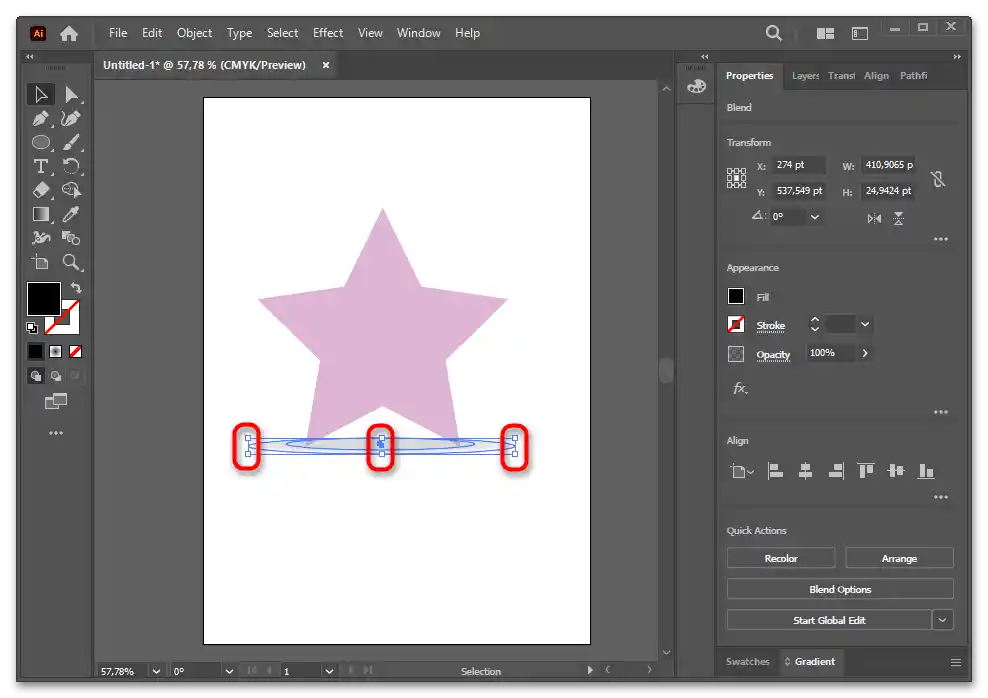
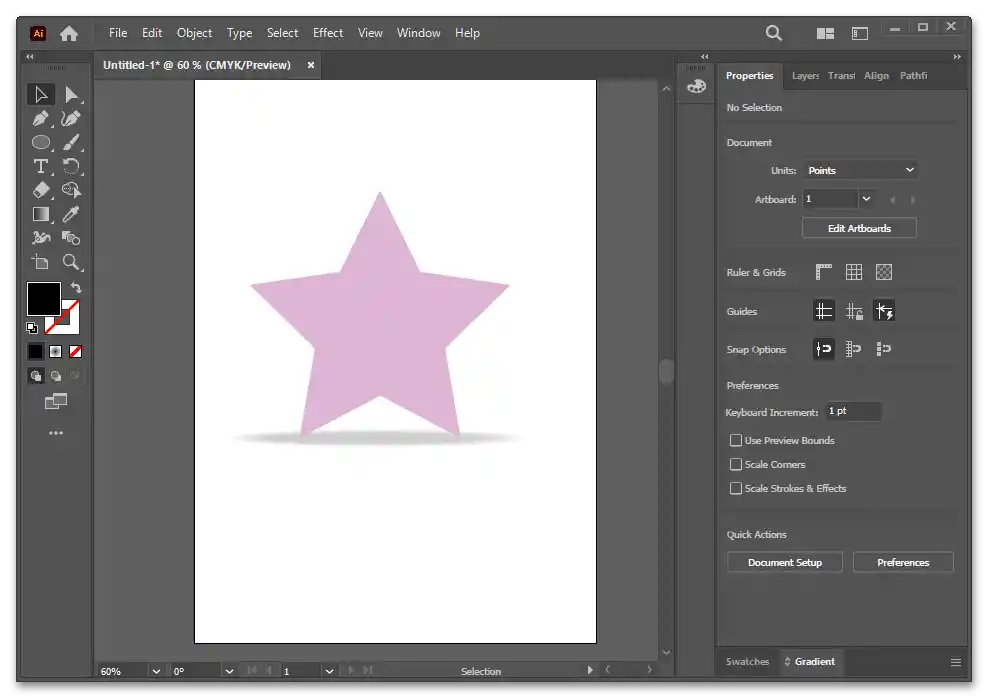
Način 5: Sjena za složeni objekt
Kada objekt sastoji od više figura ili ima neoblikovanu formu, baciti sjenu za njega može biti problematično. Pokazat ćemo kako postupiti u ovom slučaju.
Opcija 1
- Prvo, objekt koji se sastoji od više figura treba grupirati. Da biste to učinili, odaberite ga u cijelosti i pritisnite tipke Ctrl + G. Sada će na panelu slojeva biti jedan sloj.
- Stvorite klon objekta pritiskom na Ctrl + C, i zalijepite ga putem Ctrl + F. Okrenite kopiju onako kako bi trebala biti postavljena sjena.
- Kliknite na panelu alata na "Gradient" i ostavite tip "Linear Gradient".
- Kliknite na "Gradient tool" i odredite smjer gradijentu povlačenjem linije.
- Međurezultat će biti sljedeći. Kao što vidimo, sjena kao objekt još uvijek nije homogena zbog toga što se sastoji od više figura.Osobito je to primjetno na jako detaljiziranim objektima. To treba ispraviti.
- Prebacite se na panel "Pathfinder" i u bloku "Shape Modes" odaberite opciju "Unite". Objekt će postati cjelovit. Na nekim crtežima mogu biti sitni dijelovi koji daju sjenama pretjeranu detaljnost i čak narušavaju njihovu realističnost. Treba ih ukloniti pomoću alata "Shape Builder tool", koji možete pronaći na lijevom panelu.
- Nastavite s uređivanjem gradijenta, ponovno se prebacujući na "Gradient tool" i mijenjajući položaj točaka.
- Postavite sjenu u pozadinu putem "Arrange" > "Send Backward" ili pomoću prečice Ctrl + [.
- Na tome se možete zaustaviti ili urediti sjenu, čineći je mekšom.
- Za omekšavanje koristite opciju "Opacity" na panelu "Gradient". Također, za bijelu nijansu treba je uključiti kako bi prijelaz bio glađi.
- Međutim, ako dodate obojenu pozadinu, takva sjena prestaje izgledati prirodno.
- Odaberite je, idite na "Properties" i u bloku "Appearance" kliknite na riječ "Opacity". Postavite način preklapanja na "Multiply".
- Na kraju, čak i na obojenoj podlozi, sjena će izgledati dobro.
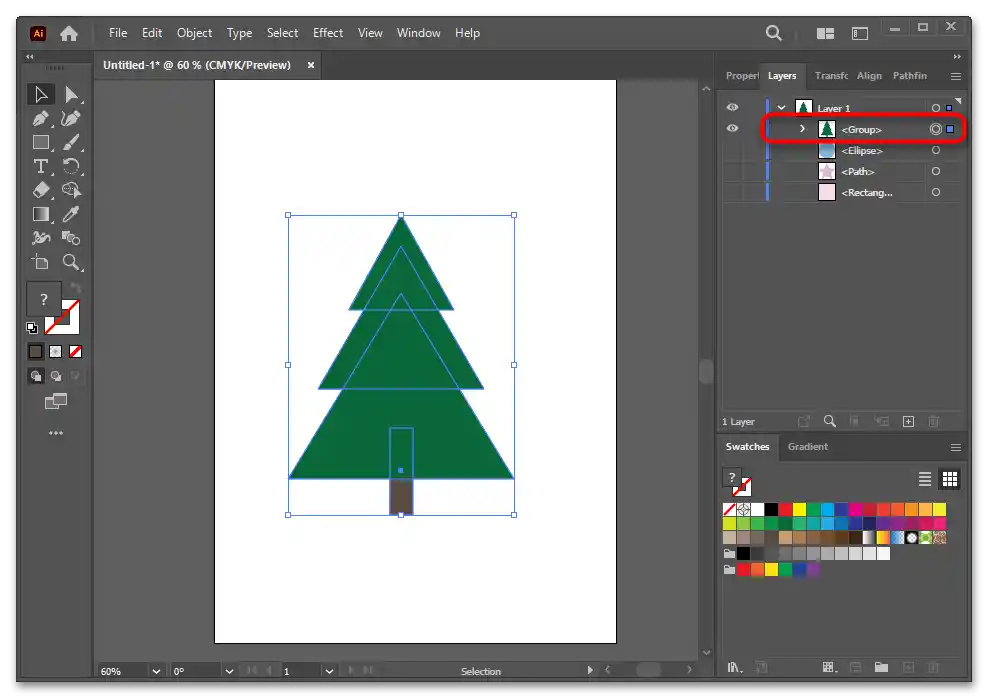
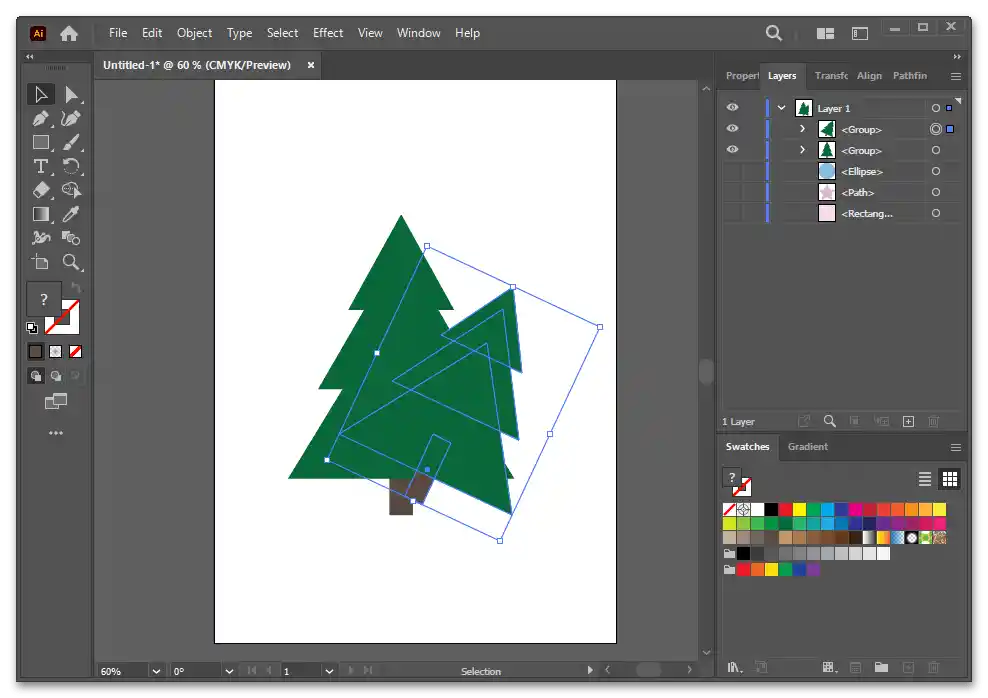
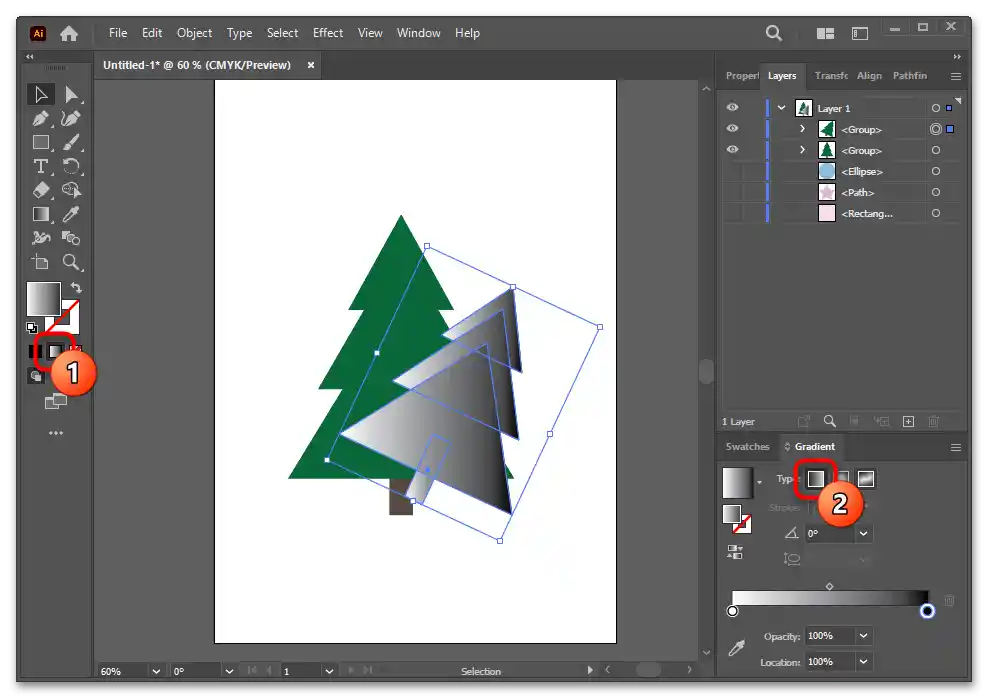
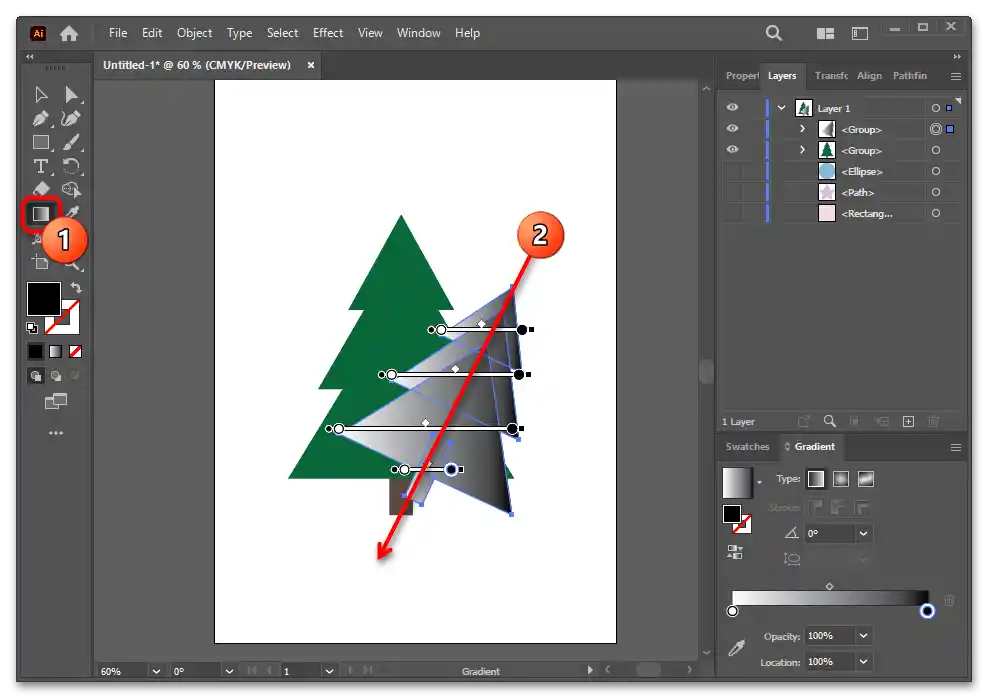

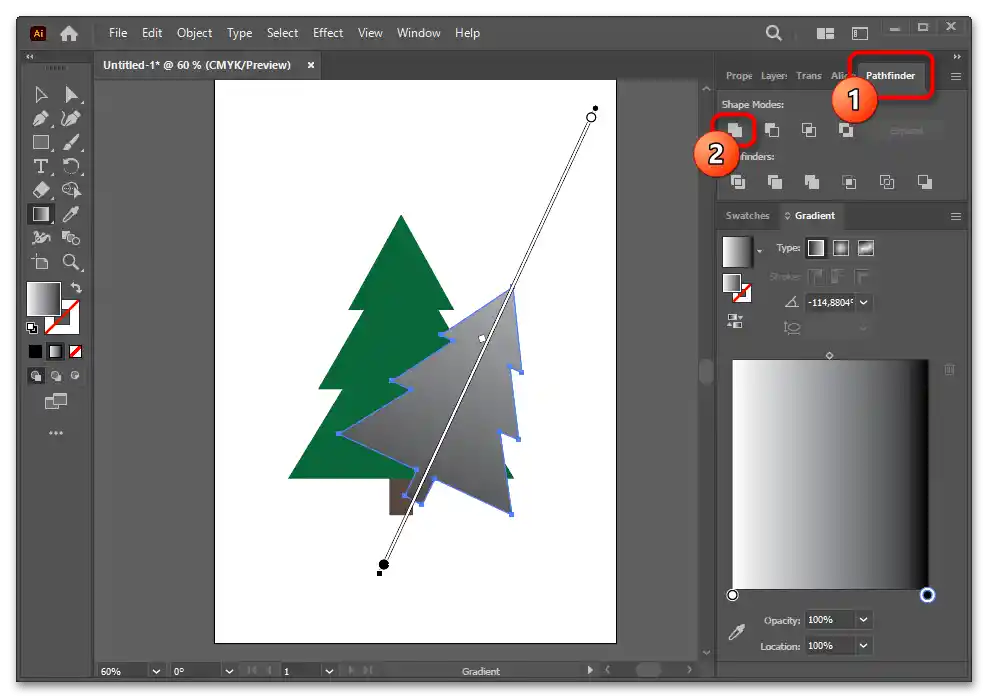
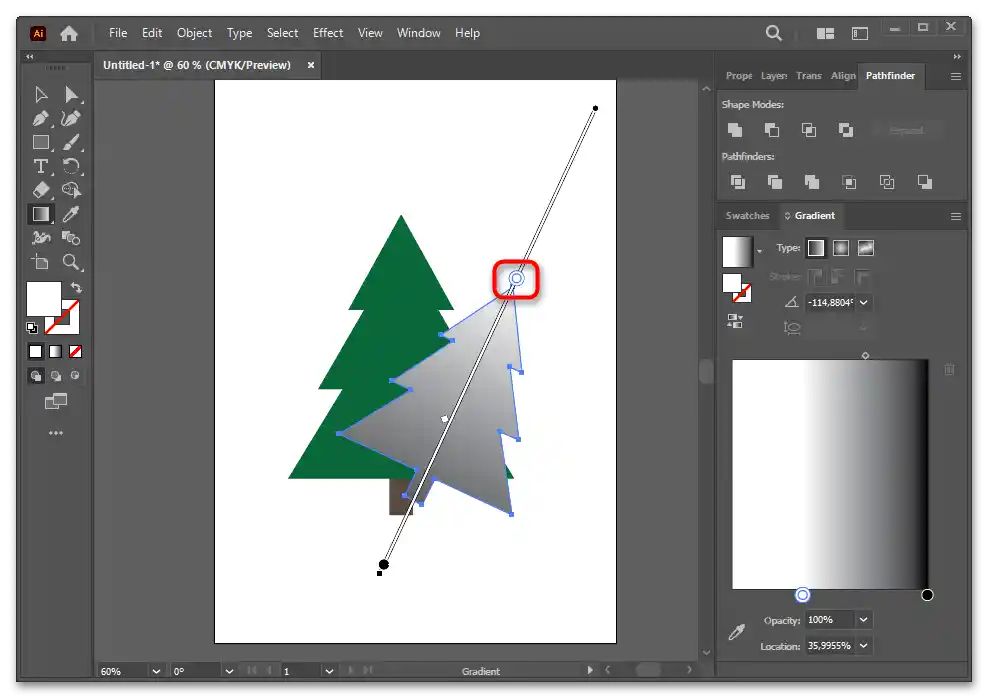
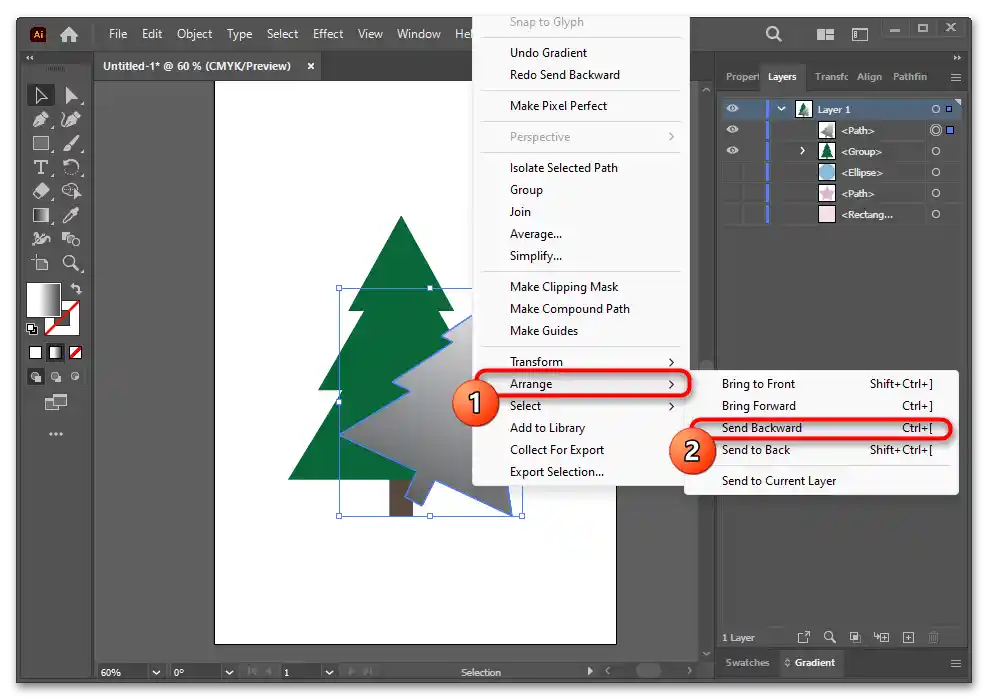
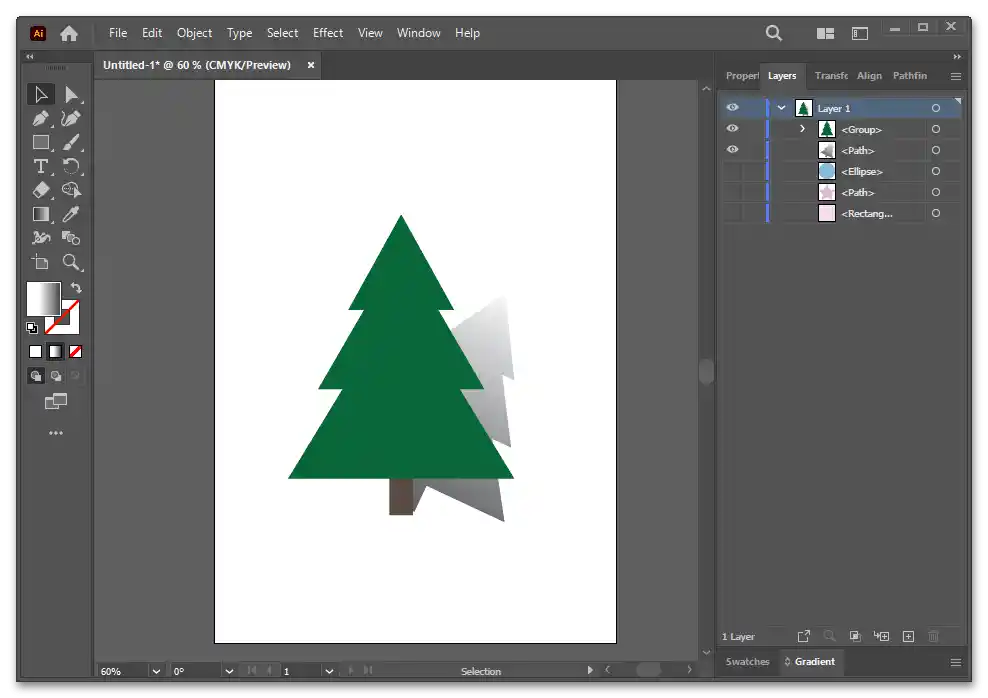
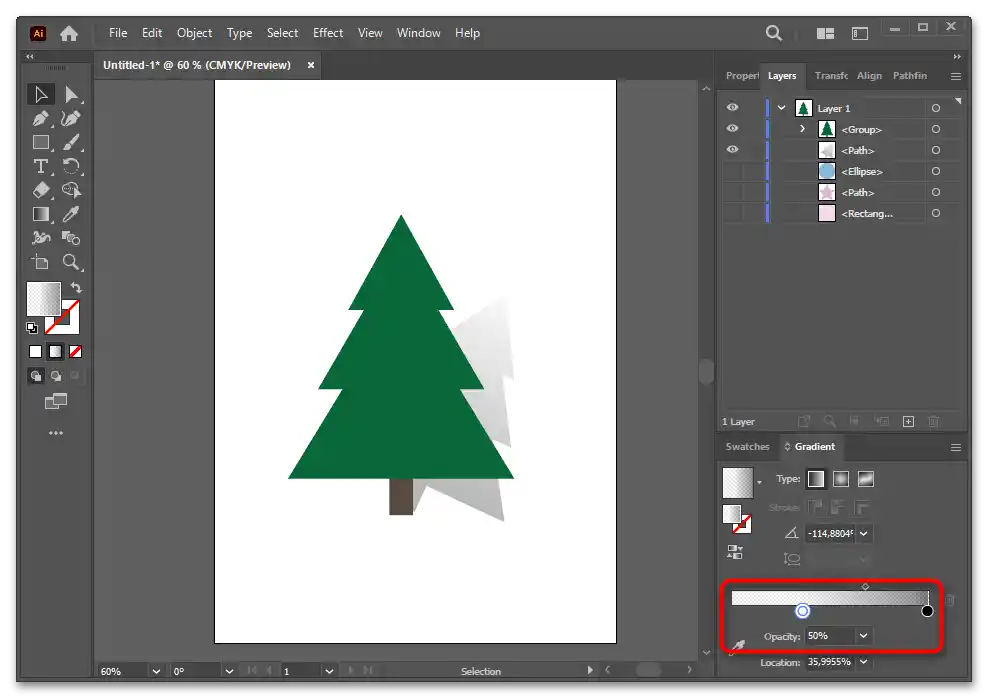
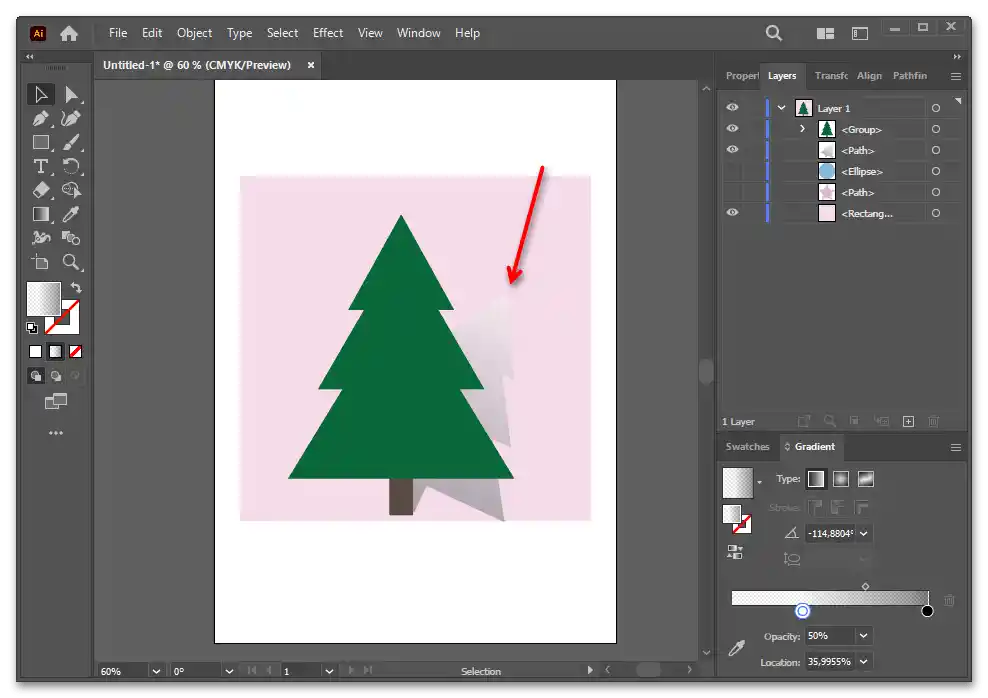
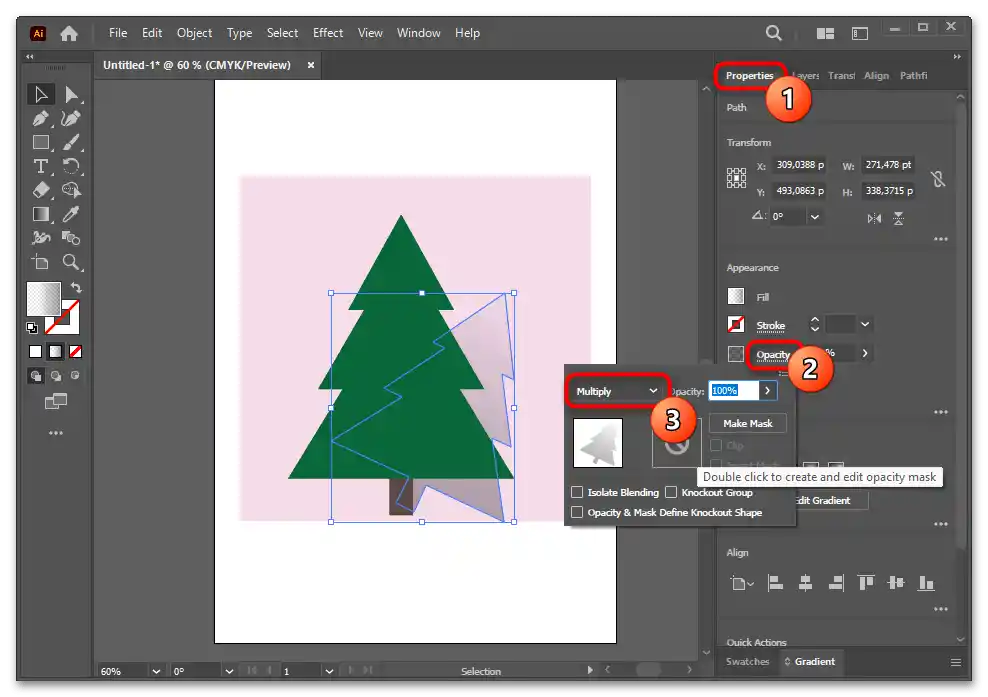
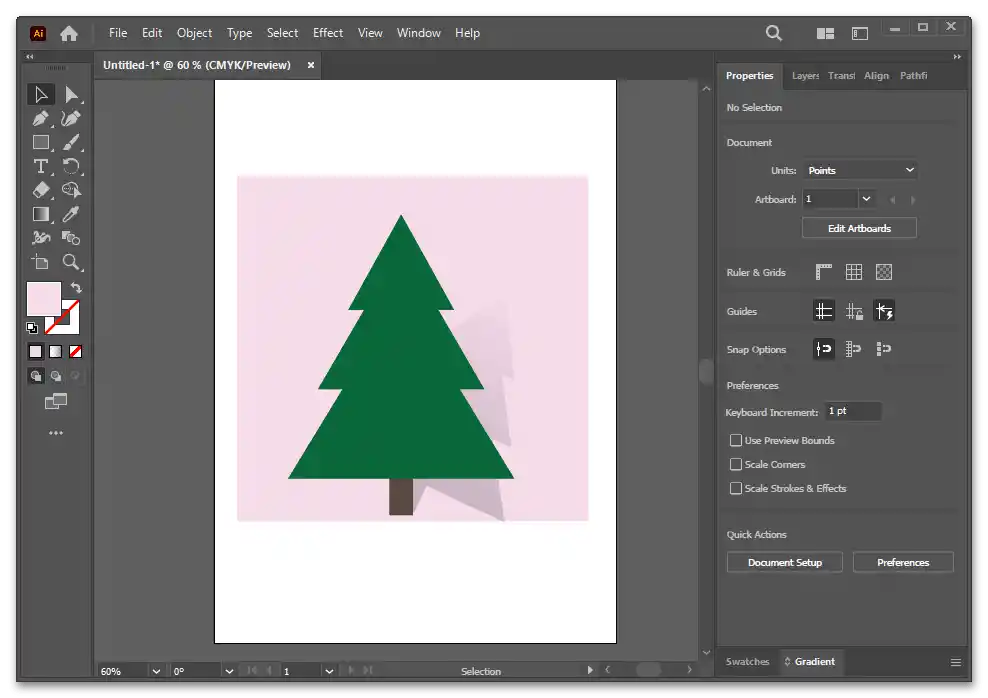
Opcija 2
- Još jedna metoda stvaranja sjene za neobičan objekt sastoji se u korištenju njegove kopije s daljnjim uređivanjem.Stvorite i umetnite ovu kopiju tipkama Ctrl + C, Ctrl + F. Originalni objekt (gornji sloj) već smo sakrili, a kopijama smo dodijelili sivu boju.
- Odabrani objekt transformirajte kako želite — za stvaranje sjene sprijeda, straga i dolje potrebno ga je spljoštiti, a da bi sjena padala sa strane — još i okrenuti.
- Uključite vidljivost glavnog objekta.
- Ponovno odaberite sloj sjene i putem "Properties" > "Appearance" > "Opacity" postavite mu prozirnost, na primjer "35%".
- Sjena treba biti prilagođena glavnoj slici.
- Kao što vidimo, ovdje vire kutovi koji ne bi trebali biti prisutni. Ispravimo to uređivanjem kontrolnih točaka.
- Odaberite alat "Direct Selection tool", kliknite LKM na točku koju ćete uređivati, a zatim je počnite pomjerati.
- Na taj način, kao u primjeru, možete sakriti neželjene dijelove sjene. Osim toga, kod sjene smo uredili vidljive kutove zvijezde kako bi postali širi i odgovarali širini kutova glavne figure.
- Slično, za prikaz sjene sa strane, odgovarajući sloj potrebno je transformirati, a zatim putem "Direct Selection tool" sakriti nepotrebne kutove i, moguće, promijeniti proporcije vidljivih dijelova.
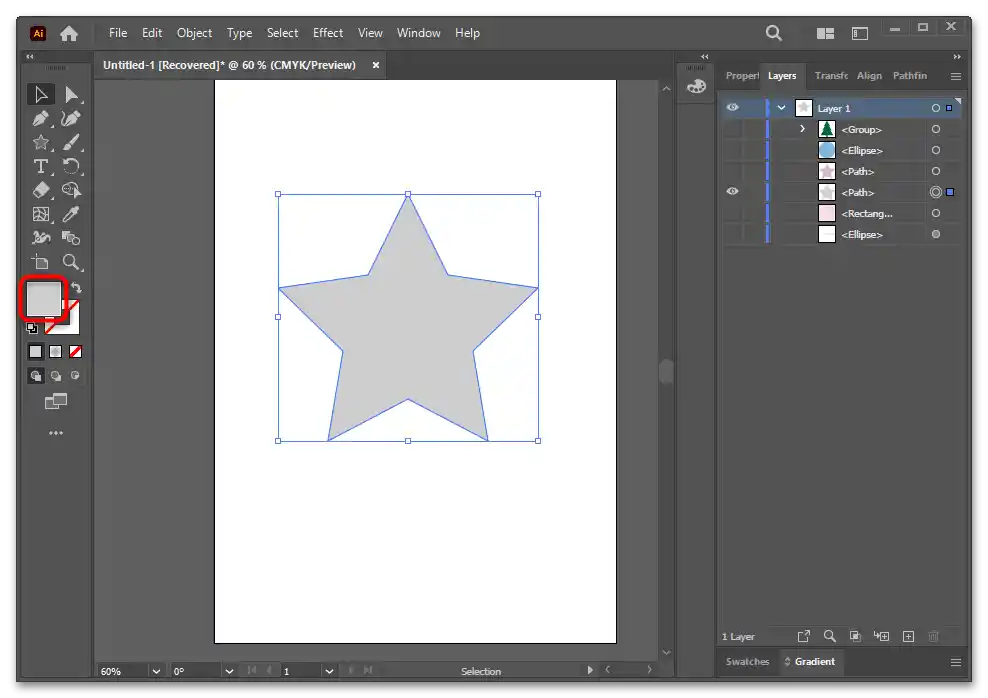
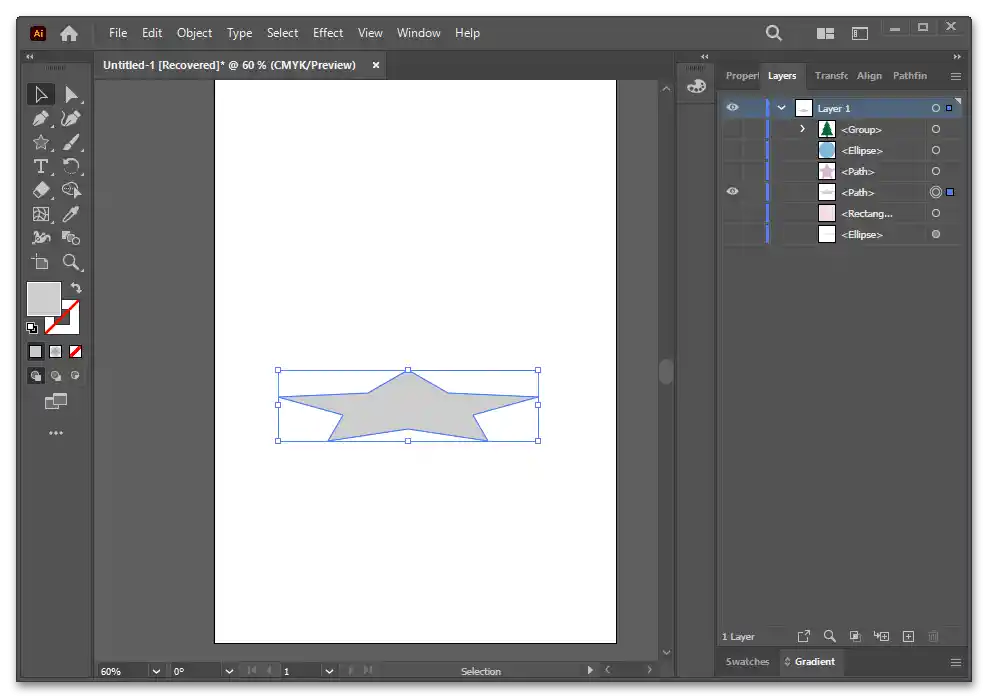
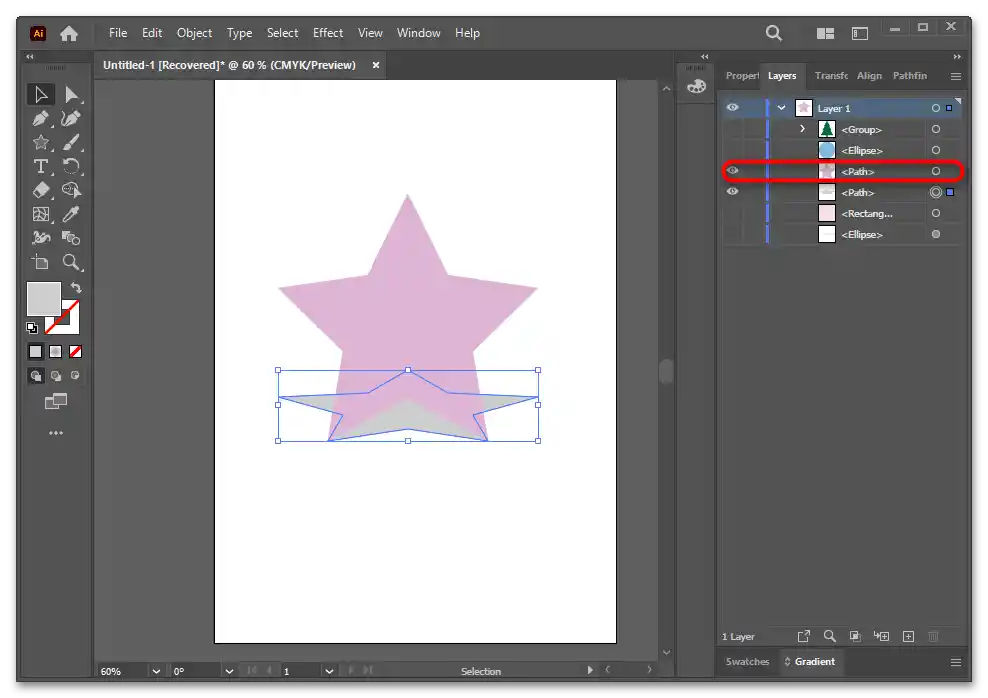
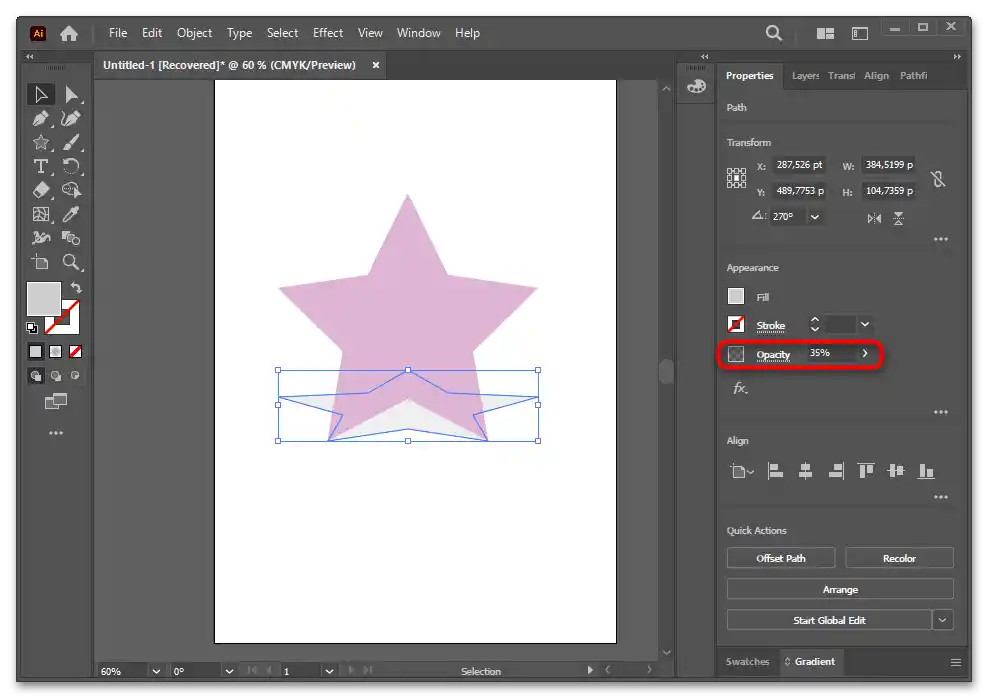
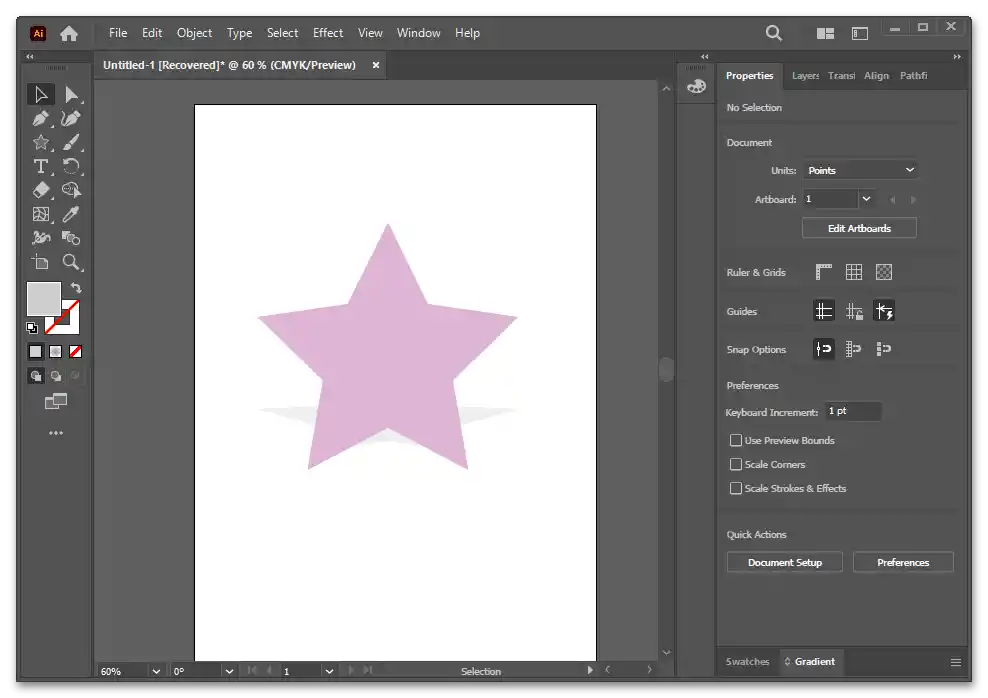
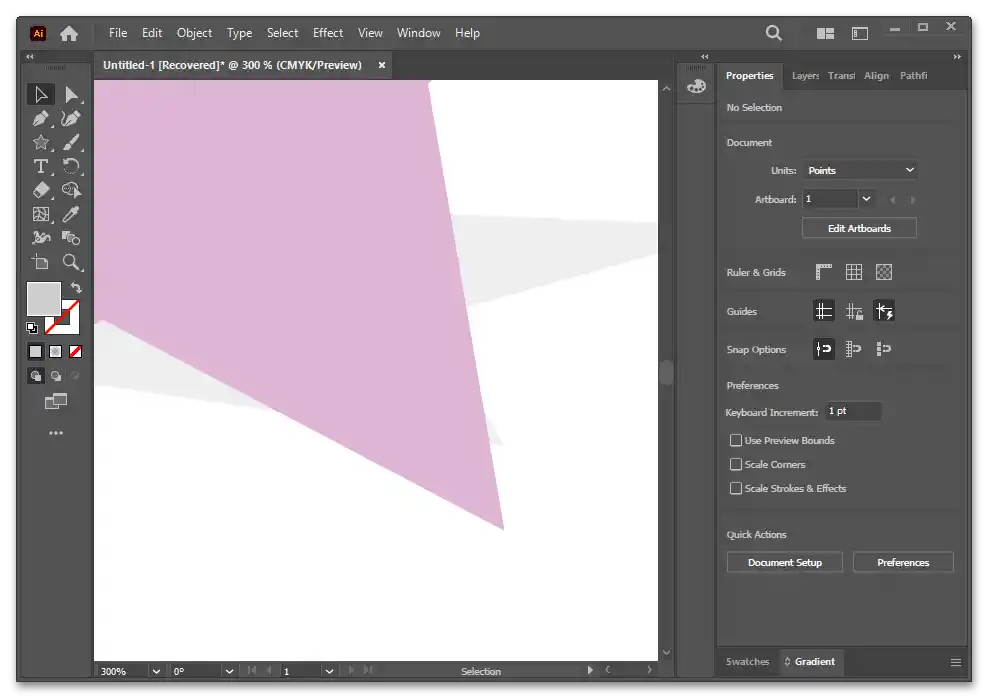
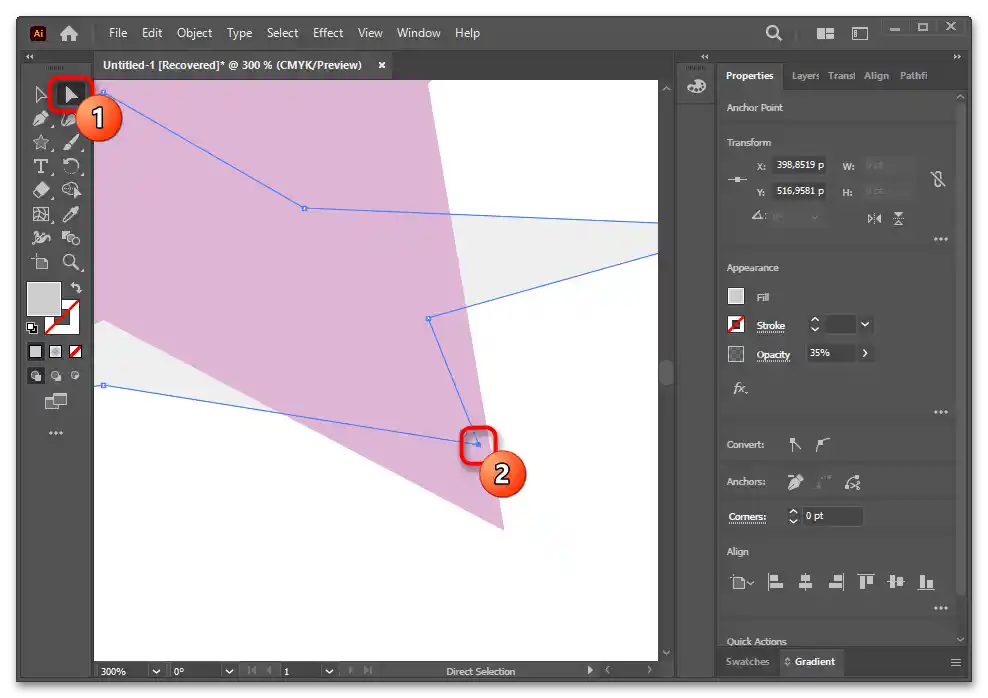
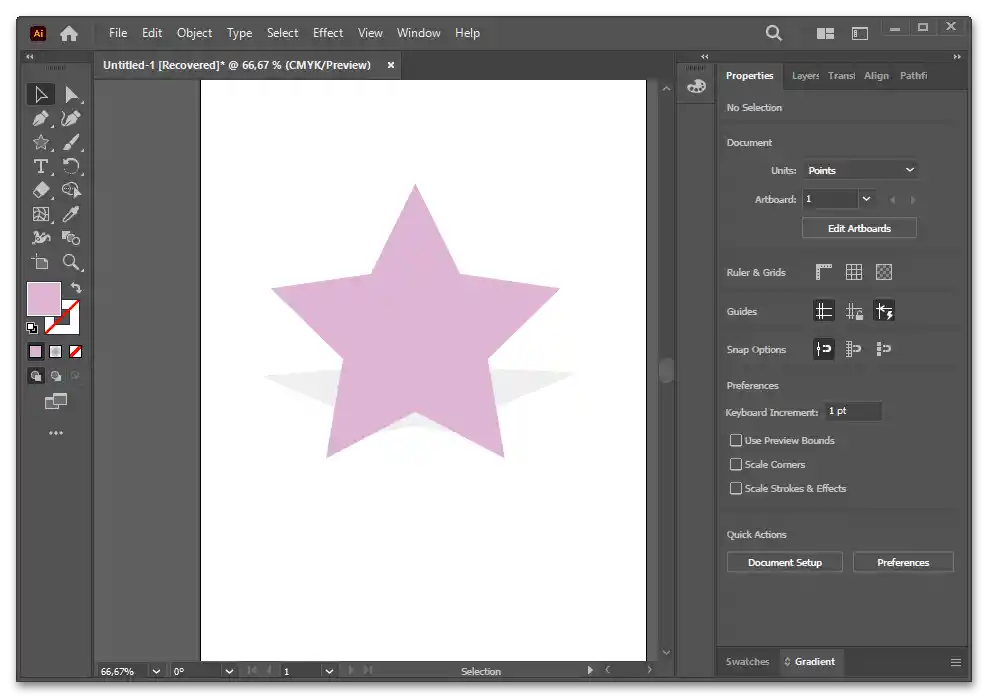
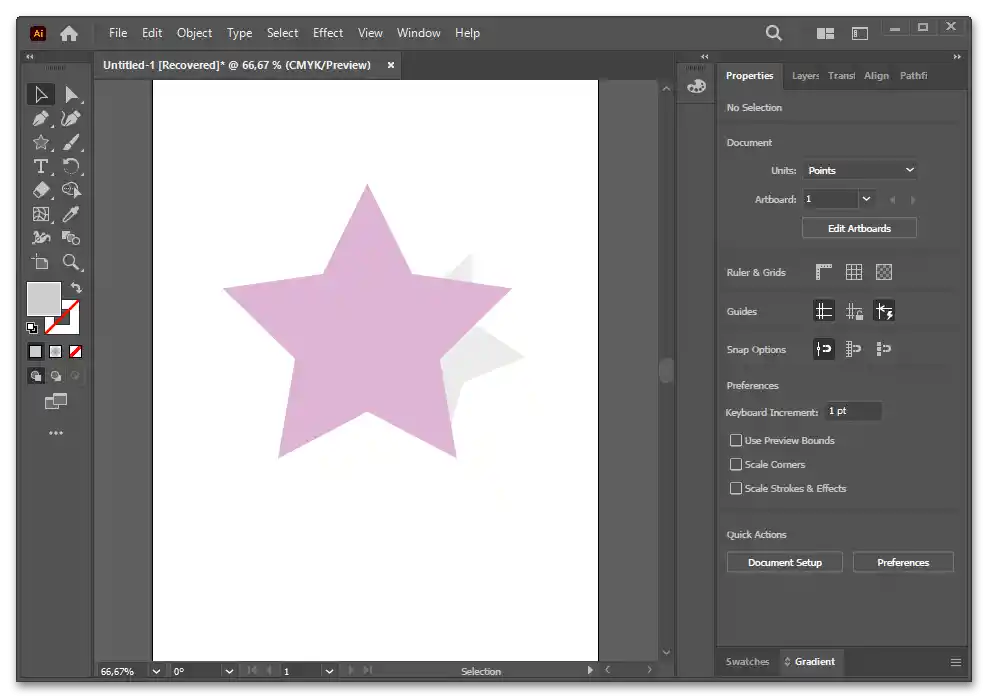
Način 6: Sjena iz konture
Zadnji način usmjeren je na stvaranje sjene po konturi cijelog objekta.Ovisno o situaciji, možete je ili ostaviti istom za sve strane, ili je pomaknuti u stranu.
- Kreirajte i umetnite kopiju sloja tipkama Ctrl + C i Ctrl + F, te sakrijte gornji sloj putem panela "Slojevi".
- Putem prekidača "Zamijeni ispunu i obris" na alatnoj traci uklonite ispunu, ako postoji.
- Na panelu "Svojstva" > "Izgled" za parametar "Obris" postavite neku vrijednost, na primjer "15". Vidjet ćete da je ranije odabrana boja pojavila u obrisu.
- Na alatnoj traci kliknite na gumb "Gradijent". Obrys bi trebao biti ispunjen crno-bijelim gradijentom.
- Na panelu "Gradijent" u retku "Tip" odaberite "Linearni gradijent", a u retku "Obris" postavite "Primijeni gradijent na obris".
- Vidjet ćete da se izgled obrisa promijenio.
- Za praktičnost uključite prikaz osnovnog sloja putem "Slojevi". Vratite se na panel "Gradijent" i prilagodite parametre ovog gradijenta. Najbolje je crnu boju pretvoriti u sivu, dodati joj i bijeloj boji prozirnost.
- Da biste promijenili smjer sjene, upotrijebite alat "Alat za izravno odabiranje" na alatnoj traci.
- Kliknite na kontrolnu točku, zatim ponovno kliknite na nju i povucite u stranu. Na primjer, na donjoj slici prikazano je kako na taj način ukloniti sjenu s jedne strane.
- S druge strane, možete je malo dodati.
- Da biste ublažili prikaz sjene na kutovima, kliknite na jednu od kontrolnih točaka kako bi se pored nje pojavio poseban krug koji omogućava zaobljavanje ruba.Povucite ga malo kako biste dodali mekoću kutu, ali pazite da se ne zaobli previše.
- Na ovom primjeru se vidi da donji lijevi kut nema zaobljenja, donji desni je ispravno zaobljen, a desni kut je previše zaobljen.
- Za obojenu pozadinu ne zaboravite uključiti način "Multiply" na ploči "Properties" > "Appearance".